So melden Sie sich bei MEXC an und zahlen ein

So melden Sie sich bei MEXC an
So melden Sie sich bei MEXC an
Melden Sie sich per E-Mail bei MEXC an
Ich zeige Ihnen, wie Sie sich bei MEXC anmelden und in wenigen einfachen Schritten mit dem Handel beginnen.Schritt 1: Registrieren Sie sich für ein kostenloses Konto.
Bevor Sie sich bei MEXC anmelden können, müssen Sie sich für ein kostenloses Konto registrieren . Sie können dies tun, indem Sie die Website von MEXC besuchen und auf „ Anmelden “ klicken.
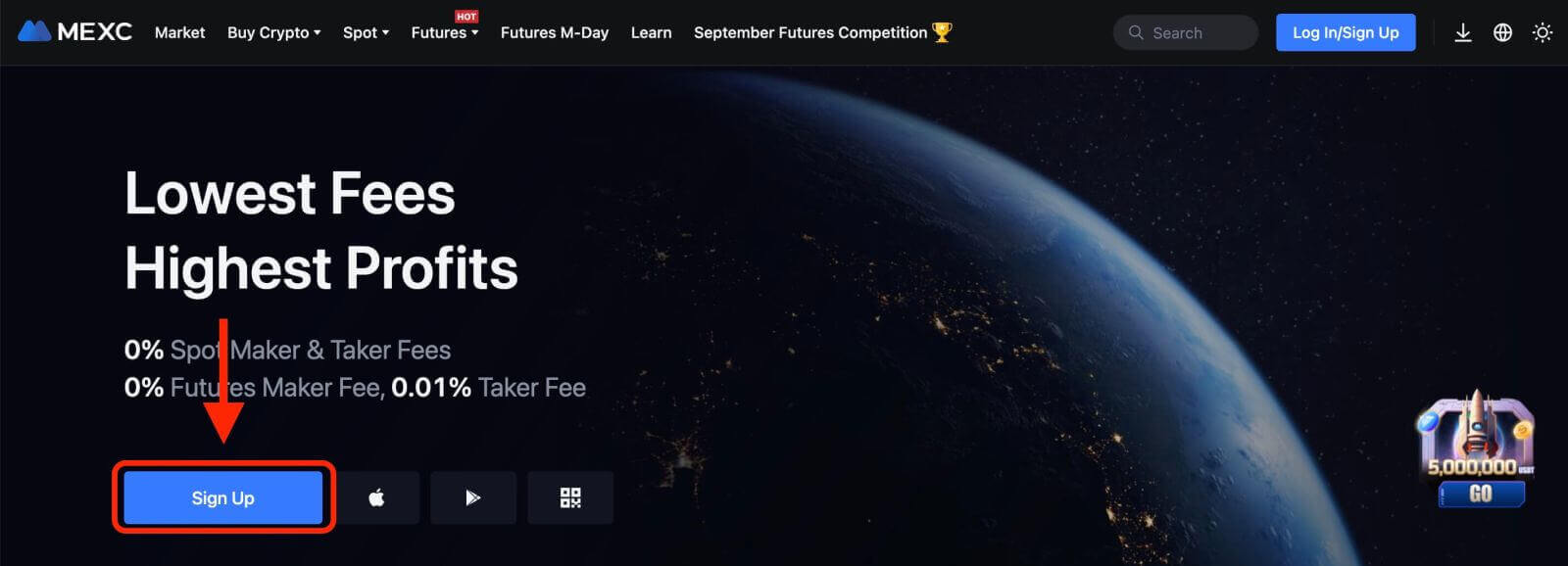
Sie müssen Ihre E-Mail-Adresse eingeben und ein Passwort für Ihr Konto erstellen. Sie können sich auch mit Google, Apple, MetaMask, Telegram oder Ihrer Mobiltelefonnummer anmelden, wenn Sie dies bevorzugen. Nachdem Sie die erforderlichen Informationen eingegeben haben, klicken Sie auf die Schaltfläche „ANMELDEN“.
Schritt 2: Melden Sie sich bei Ihrem Konto an.
Sobald Sie sich für ein Konto registriert haben, können Sie sich bei MEXC anmelden, indem Sie oben rechts auf der Website auf „ Anmelden/Anmelden
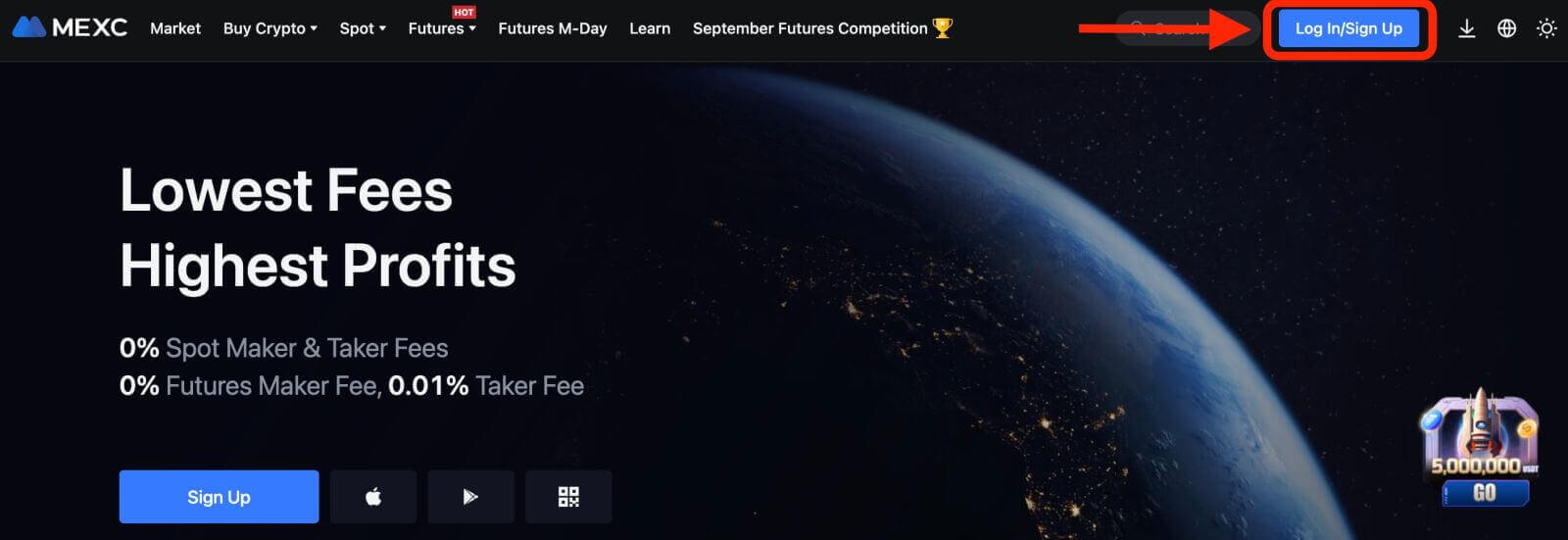
“ klicken. Sie müssen Ihre E-Mail-Adresse und Ihr Passwort eingeben, die Sie bei der Registrierung verwendet haben.
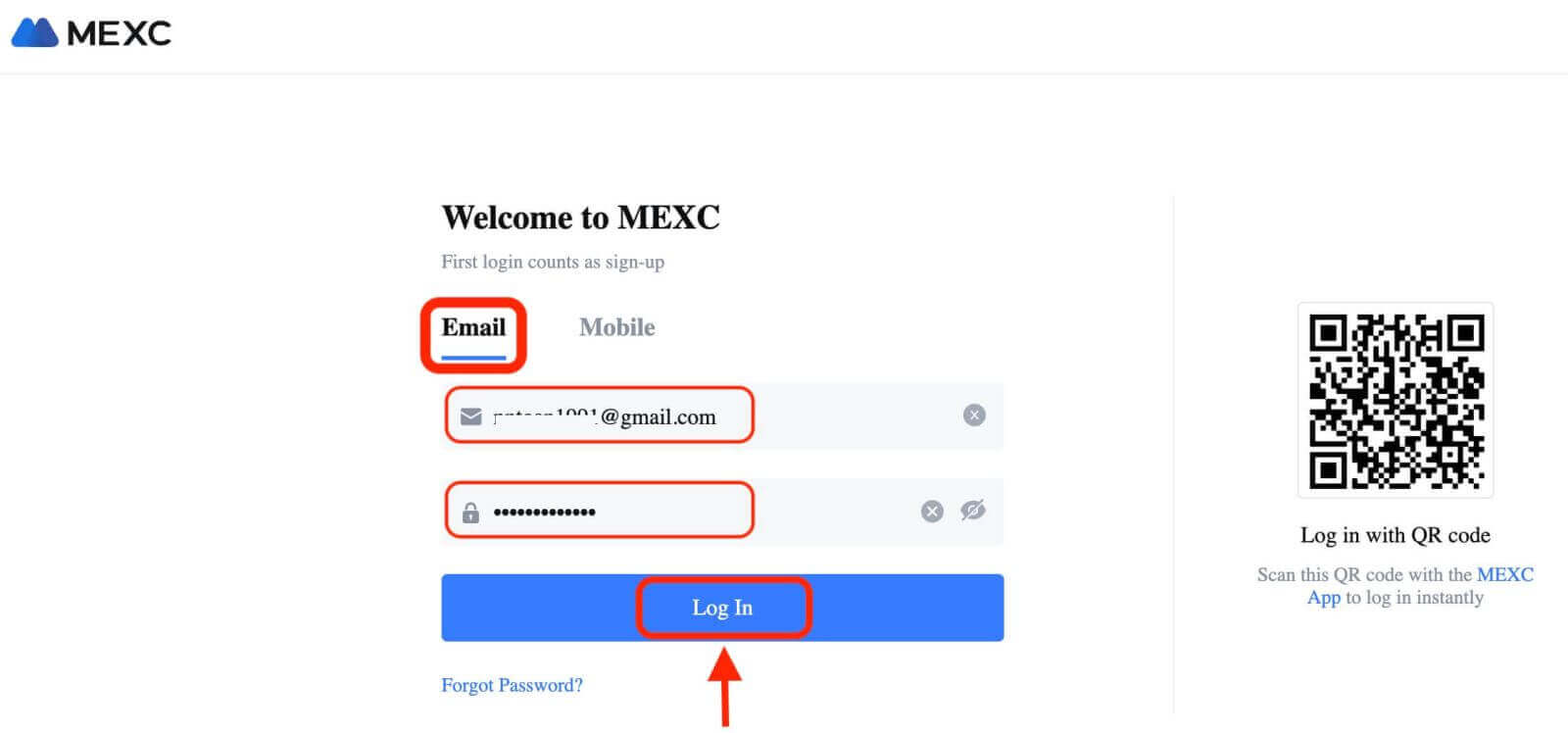
Wenn Sie Ihr Passwort vergessen haben, können Sie auf die Schaltfläche „Passwort vergessen?“ klicken. Klicken Sie auf den Link und geben Sie Ihre E-Mail-Adresse ein, um einen Link zum Zurücksetzen zu erhalten.
Schritt 3: Beginnen Sie mit dem Handel
. Herzlichen Glückwunsch! Sie haben sich erfolgreich mit Ihrem Bybit-Konto bei MEXC angemeldet und sehen Ihr Dashboard mit verschiedenen Funktionen und Tools.
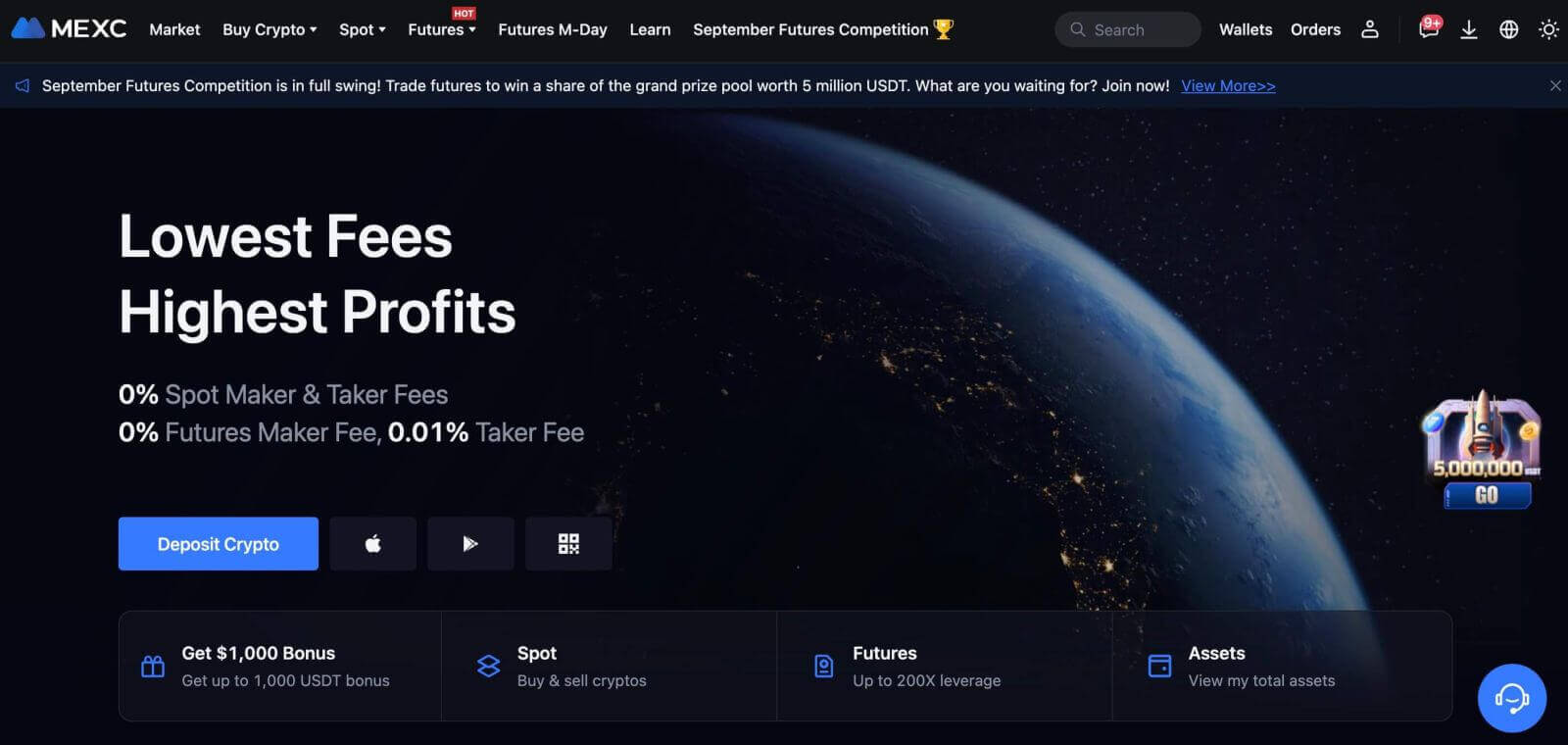
Das ist es! Sie haben sich erfolgreich per E-Mail bei MEXC angemeldet und mit dem Handel auf den Finanzmärkten begonnen.
Melden Sie sich mit Google, Apple, MetaMask oder Telegram bei MEXC an
MEXC bietet den Komfort, sich über Ihr Social-Media-Konto anzumelden, rationalisiert den Anmeldevorgang und stellt eine Alternative zu herkömmlichen E-Mail-Anmeldungen dar.- Als Beispiel verwenden wir ein Google-Konto. Klicken Sie auf der Anmeldeseite auf [Google].
- Wenn Sie in Ihrem Webbrowser noch nicht bei Ihrem Google-Konto angemeldet sind, werden Sie zur Google-Anmeldeseite weitergeleitet.
- Geben Sie Ihre Google-Kontodaten (E-Mail-Adresse und Passwort) ein, um sich anzumelden.
- Erteilen Sie MEXC die erforderlichen Berechtigungen für den Zugriff auf Ihre Google-Kontoinformationen, wenn Sie dazu aufgefordert werden.
- Nach erfolgreicher Anmeldung mit Ihrem Google-Konto erhalten Sie Zugriff auf Ihr MEXC-Konto.
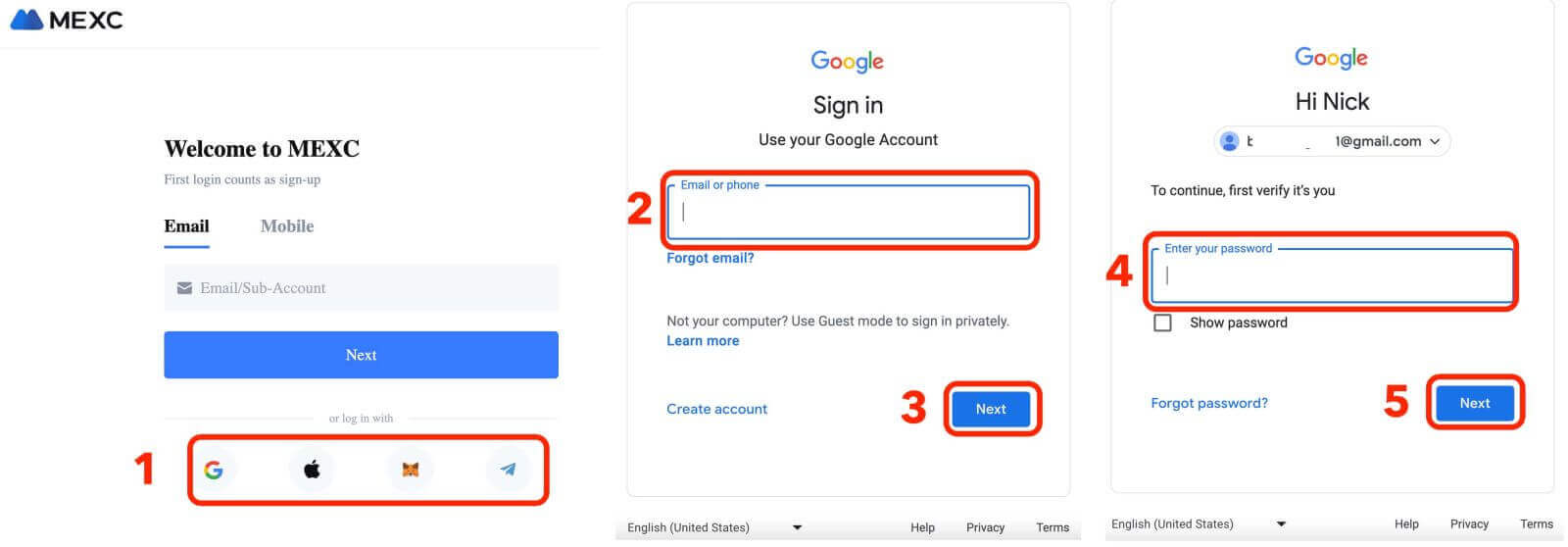
Melden Sie sich mit der Telefonnummer bei MEXC an
1. Klicken Sie oben rechts auf der Website auf „ Anmelden/Registrieren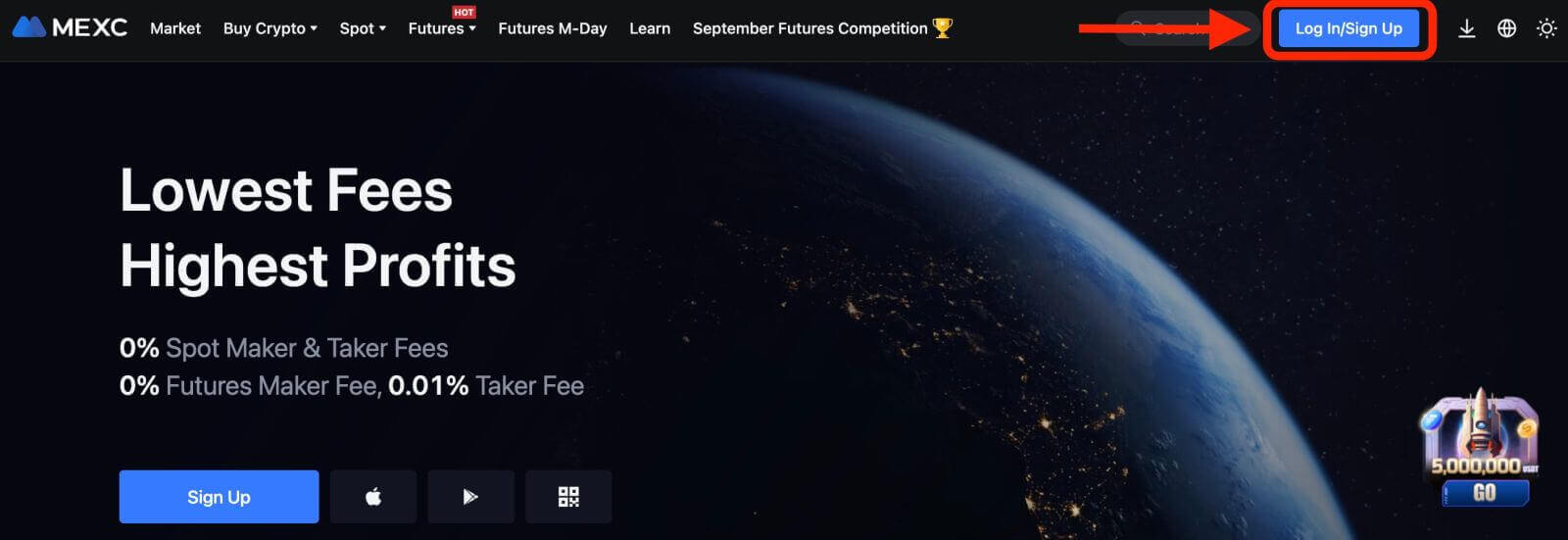
“. 2. Sie müssen Ihre Telefonnummer und Ihr Passwort eingeben, die Sie bei der Registrierung verwendet haben.

Glückwunsch! Sie haben sich erfolgreich bei MEXC angemeldet und sehen Ihr Dashboard mit verschiedenen Funktionen und Tools.
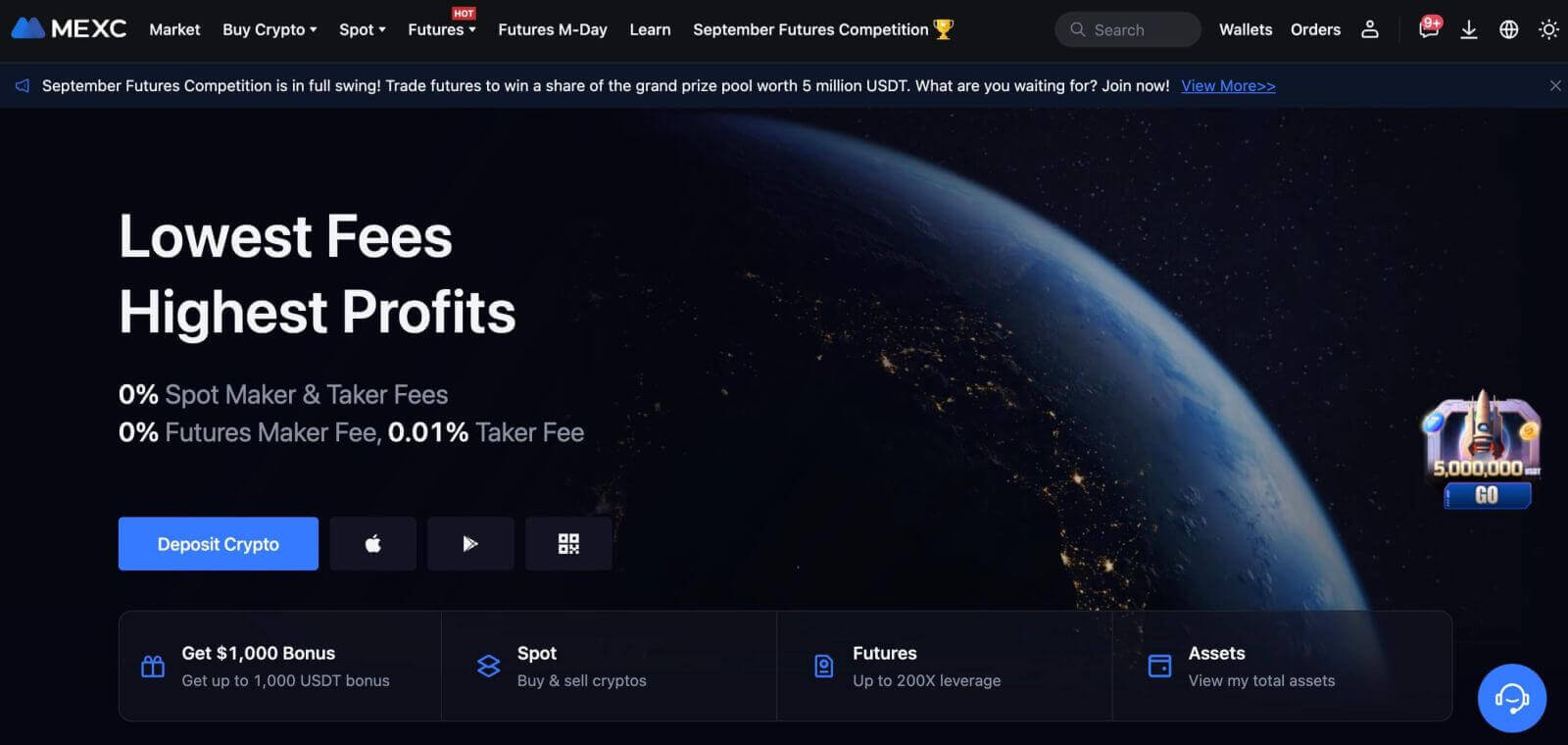
Das ist es! Sie haben sich mit Ihrer Telefonnummer erfolgreich bei MEXC angemeldet und mit dem Handel auf den Finanzmärkten begonnen.
Melden Sie sich bei der MEXC-App an
MEXC bietet auch eine mobile App an, mit der Sie unterwegs auf Ihr Konto zugreifen und handeln können. Die MEXC-App bietet mehrere wichtige Funktionen, die sie bei Händlern beliebt machen.1. Laden Sie die MEXC-App kostenlos aus dem Google Play Store oder App Store herunter und installieren Sie sie auf Ihrem Gerät.
2. Nachdem Sie die MEXC-App heruntergeladen haben, öffnen Sie die App und tippen Sie auf das Benutzersymbol.
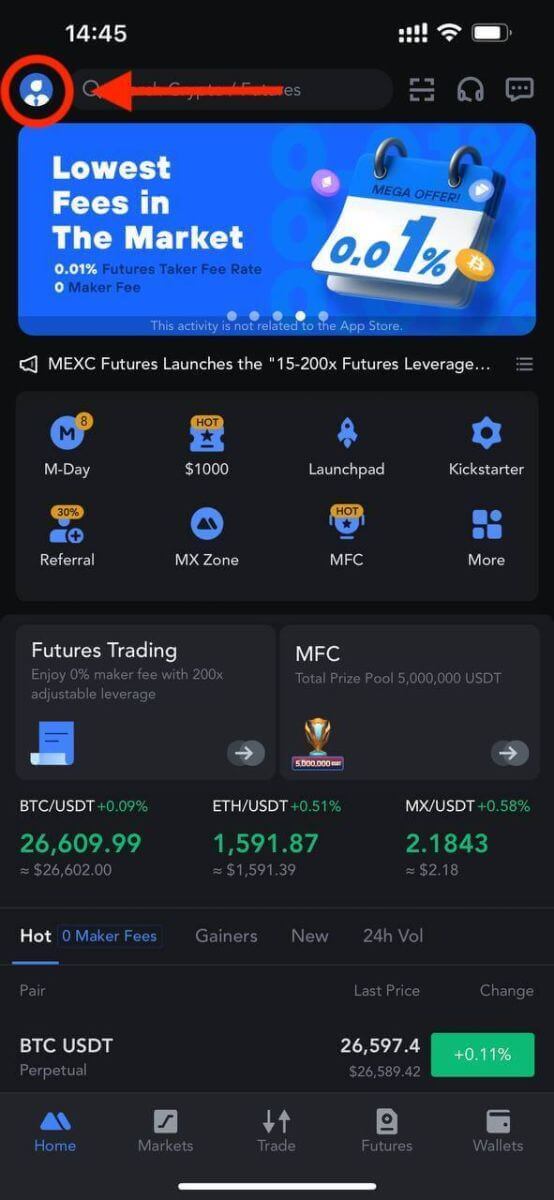
3. Tippen Sie dann auf [Anmelden].
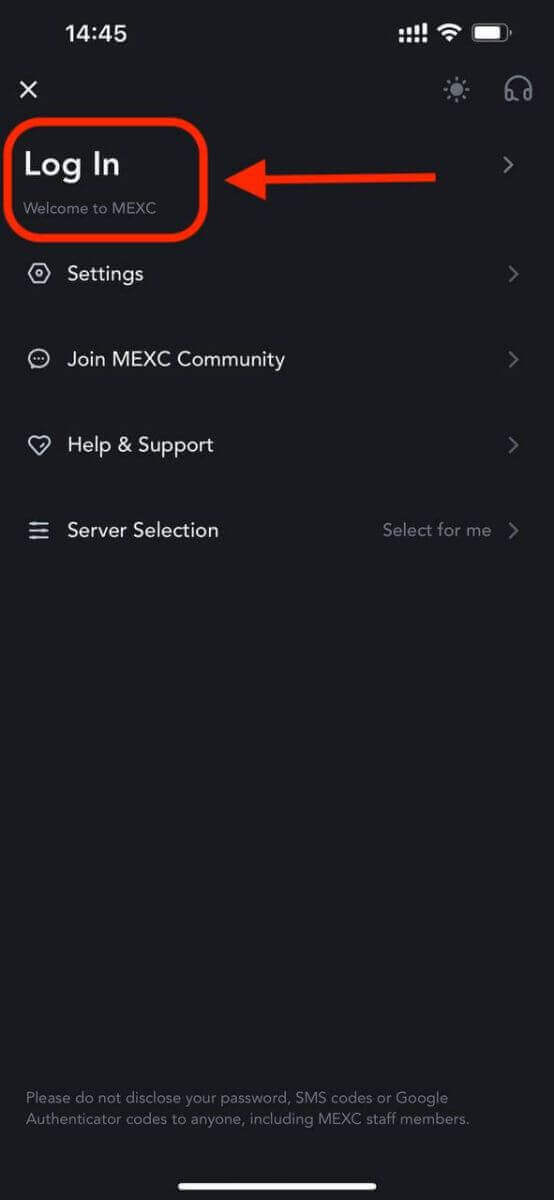
4. Geben Sie je nach Auswahl Ihre Handynummer, E-Mail-Adresse oder Ihr Social-Media-Konto ein.
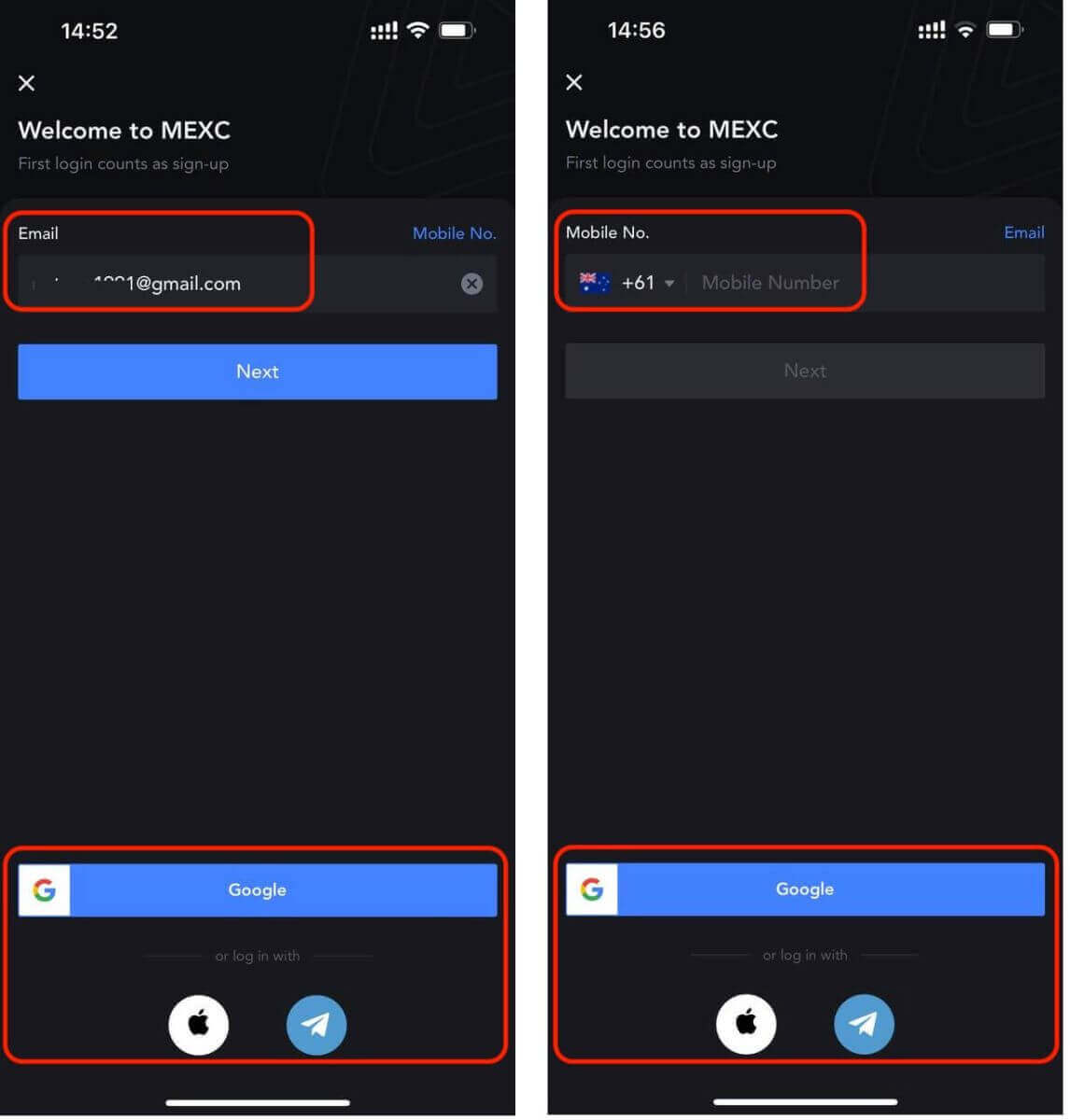
5. Ein Popup-Fenster wird angezeigt. Vervollständigen Sie das Captcha im Popup-Fenster.
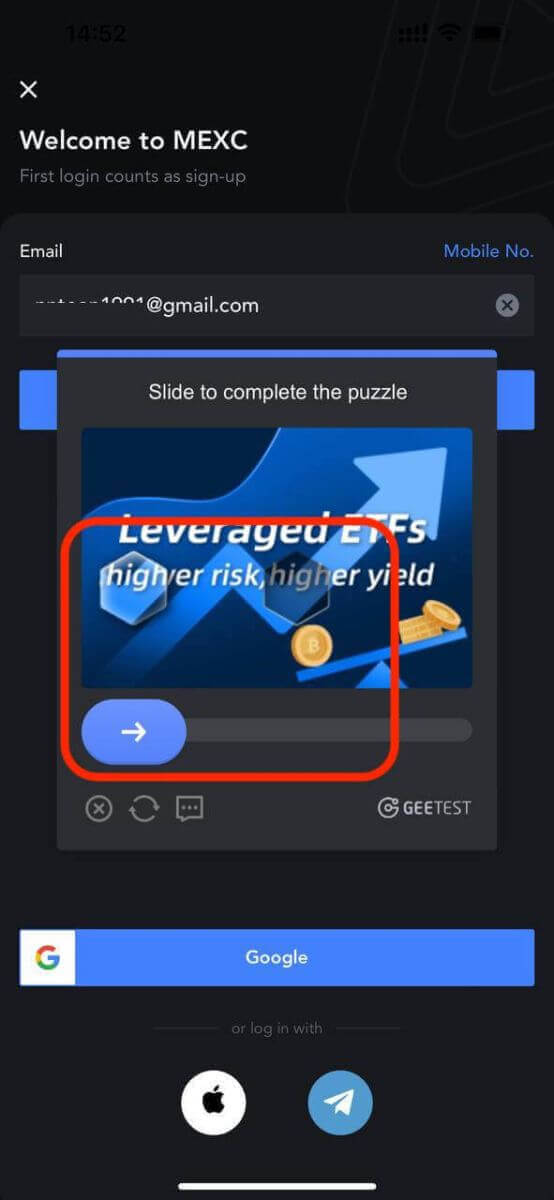
6. Geben Sie dann Ihr Kontopasswort ein.
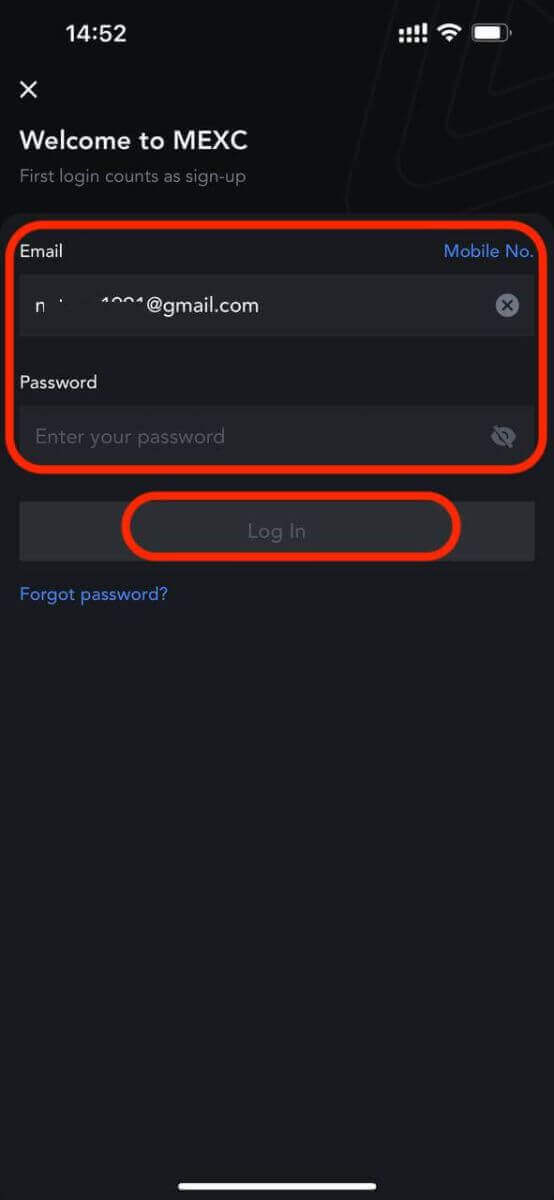
Das ist es! Sie haben sich erfolgreich bei der MEXC-App angemeldet.
Zwei-Faktor-Authentifizierung (2FA) bei der MEXC-Anmeldung
Nachdem Sie Ihre Anmeldedaten eingegeben haben, müssen Sie Ihr Konto verifizieren. MEXC bietet allen Benutzern 2FA als Option an, um die Sicherheit ihrer Handelsaktivitäten zu gewährleisten. Dabei handelt es sich um eine zusätzliche Sicherheitsebene, die den unbefugten Zugriff auf Ihr MEXC-Konto verhindern soll. Sie stellt sicher, dass nur Sie Zugriff auf Ihr MEXC-Konto haben, sodass Sie beim Handel beruhigt sein können.1. So verknüpfen Sie eine Mobiltelefonnummer mit einem MEXC-Konto
1.1 auf der Website
- Melden Sie sich auf der MEXC-Website an, klicken Sie auf das Benutzersymbol – [Sicherheit] und wählen Sie [Mobile Verifizierung].
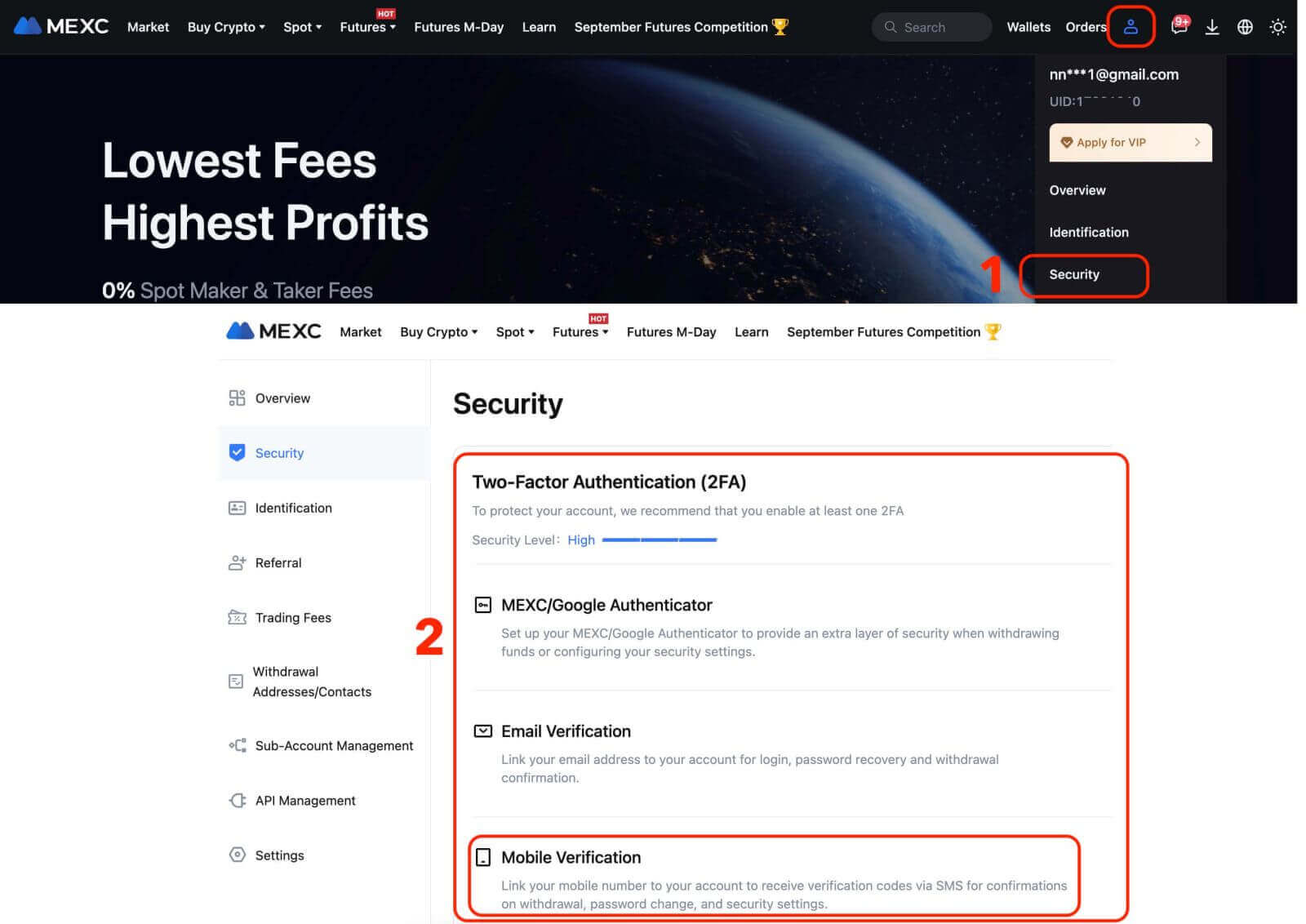
Geben Sie die Mobiltelefonnummer, den SMS-Bestätigungscode und den E-Mail-Bestätigungscode ein und klicken Sie dann auf [Bestätigen], um die Verknüpfung abzuschließen.
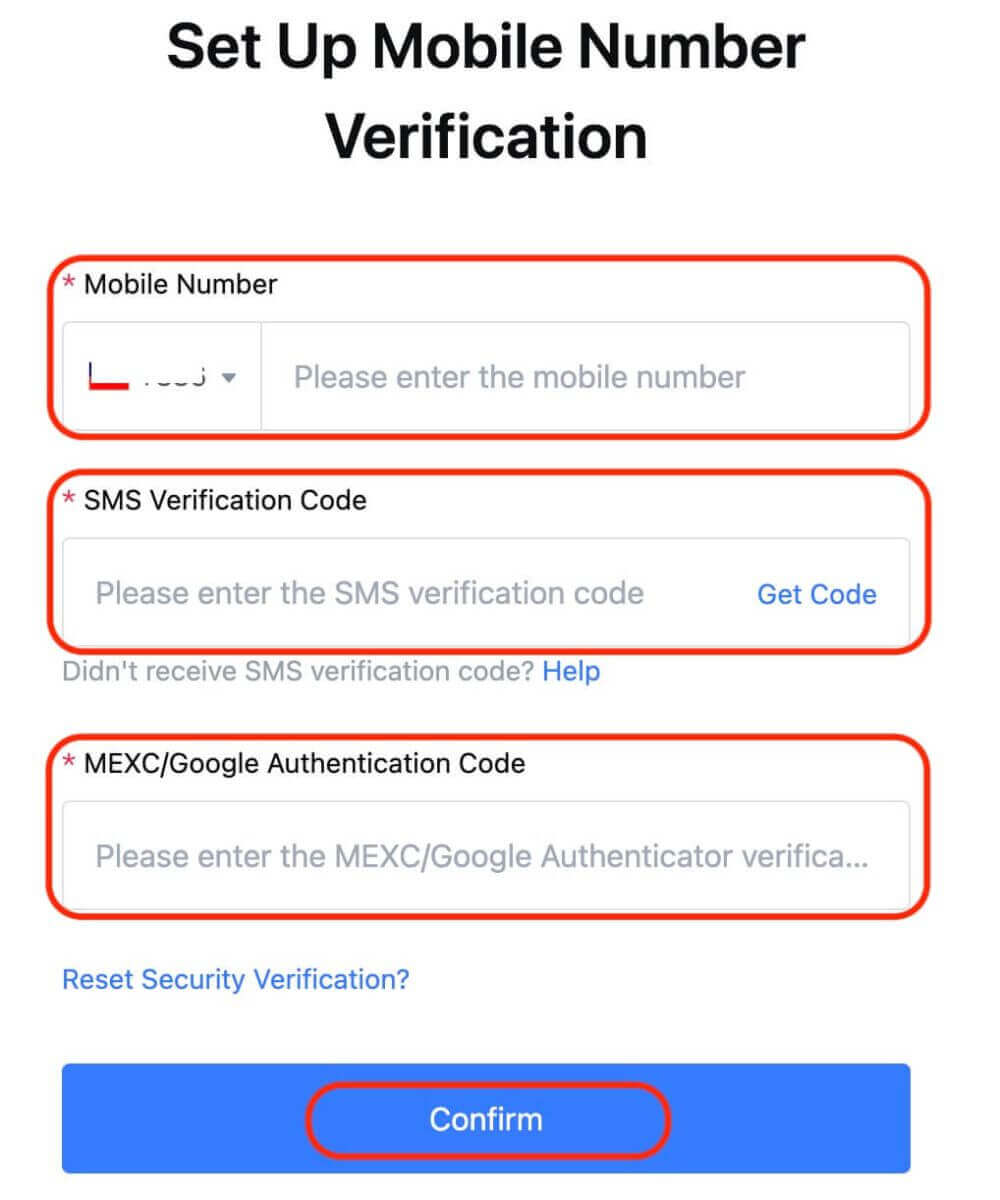
1.2 In der App
Tippen Sie auf der Startseite der App auf das Benutzersymbol – [Sicherheit].
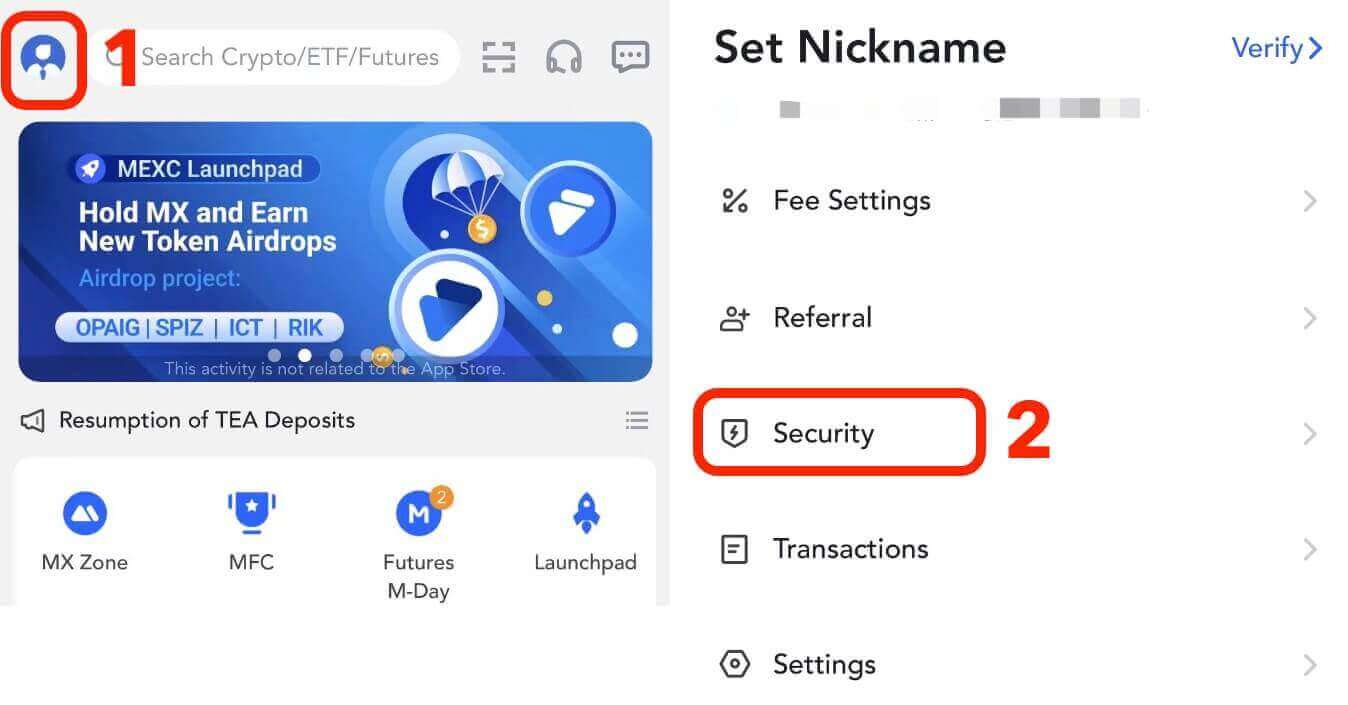
Tippen Sie auf [Mobile Bestätigung], geben Sie die Mobiltelefonnummer, den SMS-Bestätigungscode und den E-Mail-Bestätigungscode ein und klicken Sie dann auf [Bestätigen], um die Verknüpfung abzuschließen.
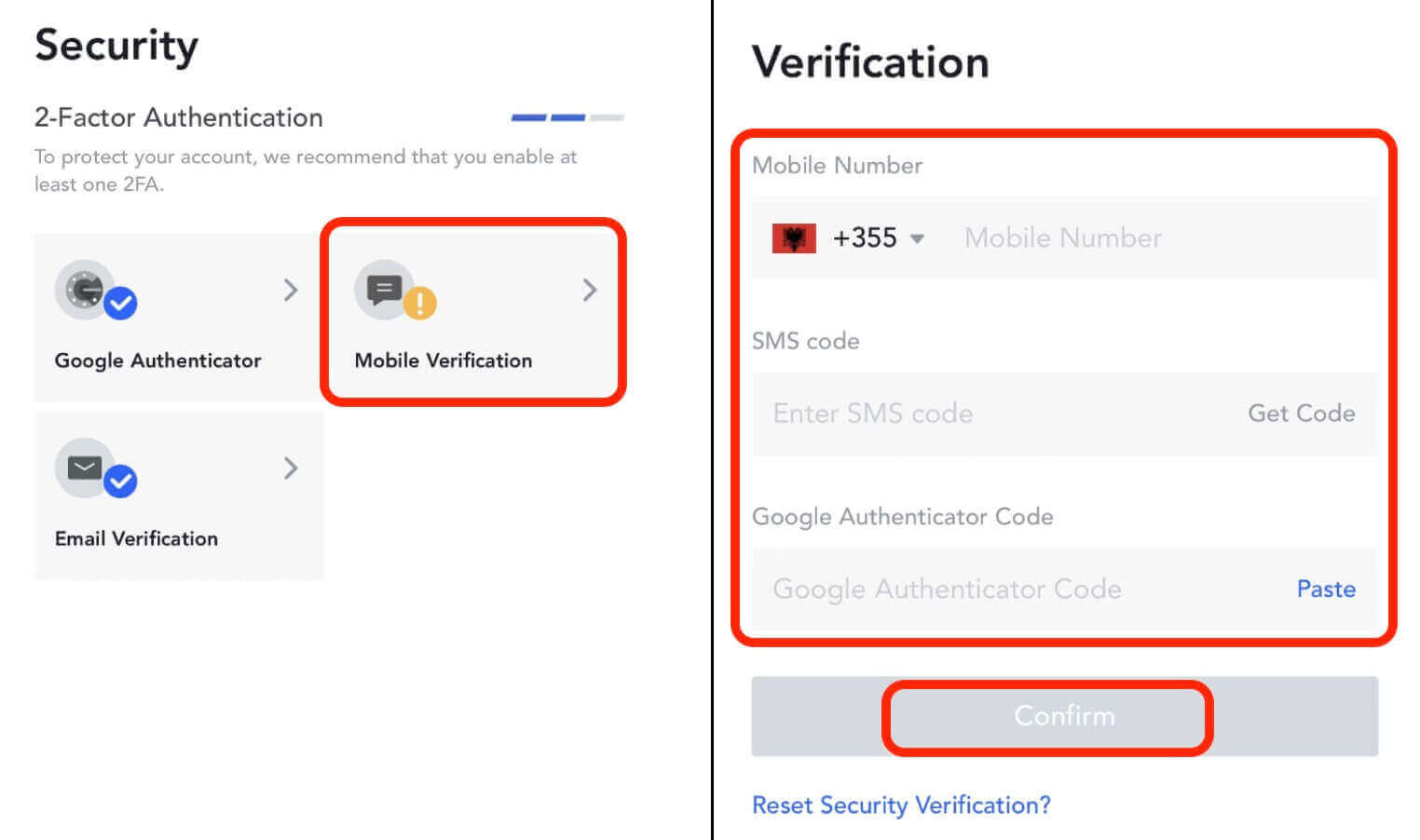
2. So verknüpfen Sie eine E-Mail-Adresse mit einem MEXC-Konto
2.1 Auf der Website
Melden Sie sich auf der MEXC-Website an, klicken Sie auf das Benutzersymbol – [Sicherheit] und wählen Sie [E-Mail-Bestätigung].
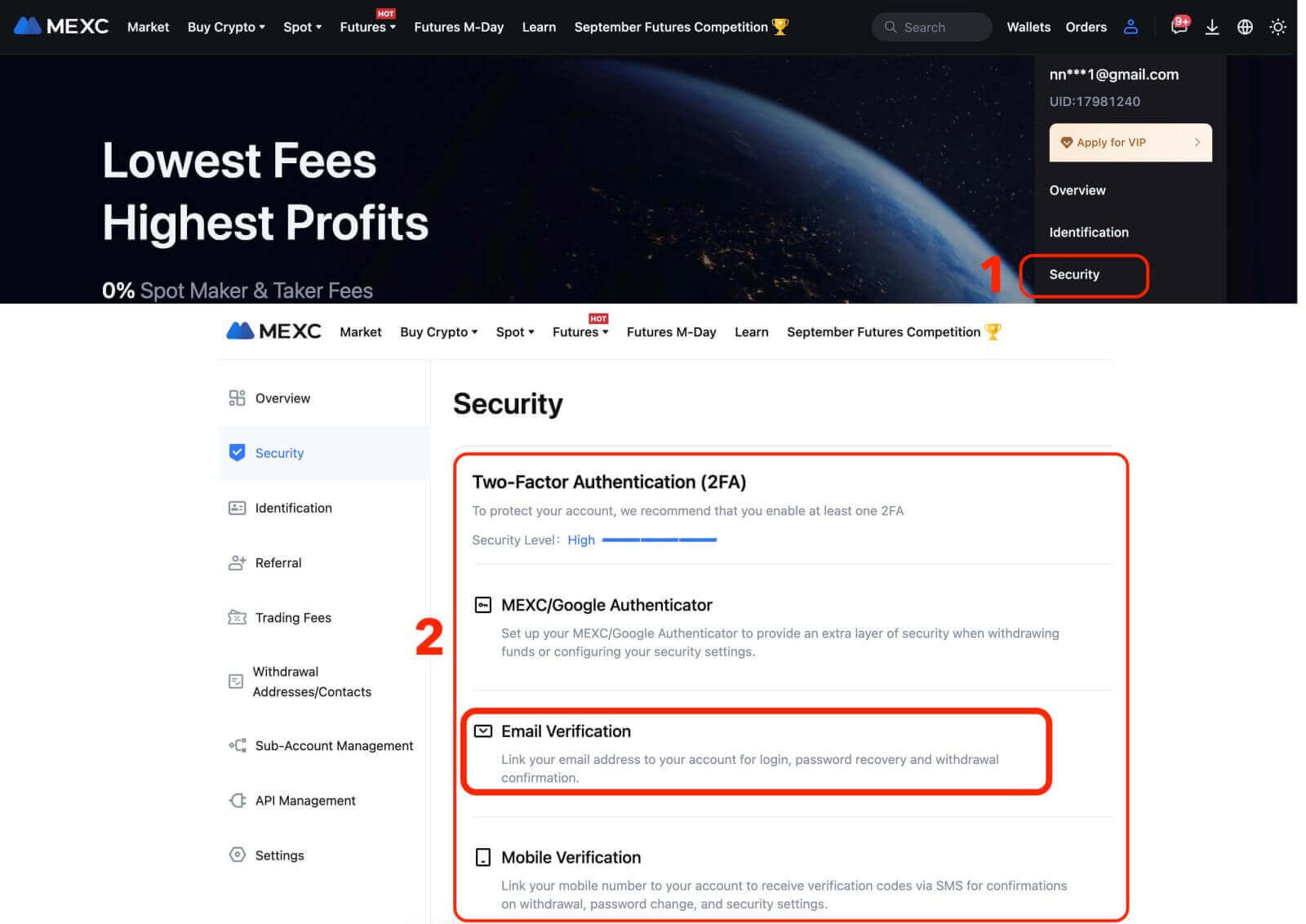
Geben Sie die E-Mail-Adresse, den E-Mail-Bestätigungscode, den SMS-Bestätigungscode und den MEXC/Google Authenticator-Code ein. Klicken Sie dann auf [Bestätigen], um die Verknüpfung abzuschließen.
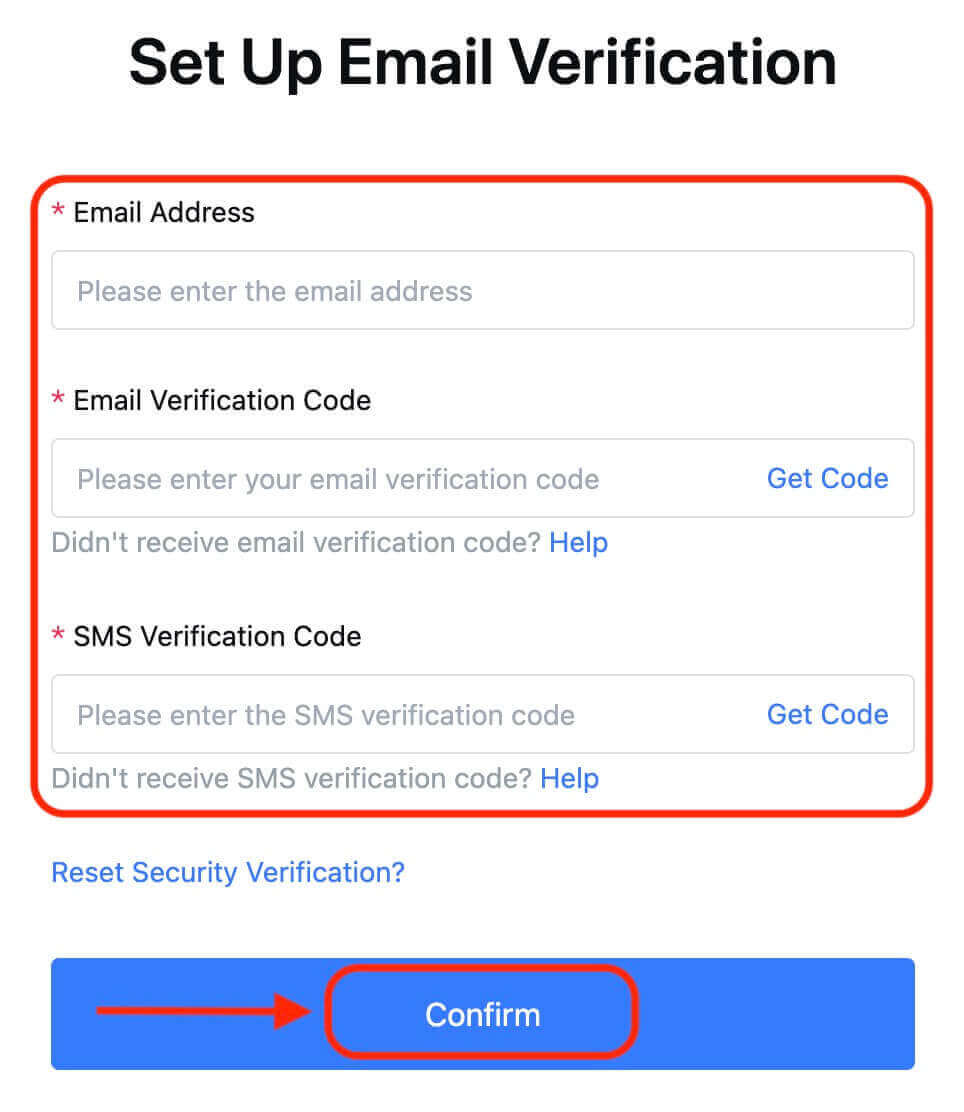
2.2 In der App
Tippen Sie auf der Startseite der App auf das Benutzersymbol – [Sicherheit].
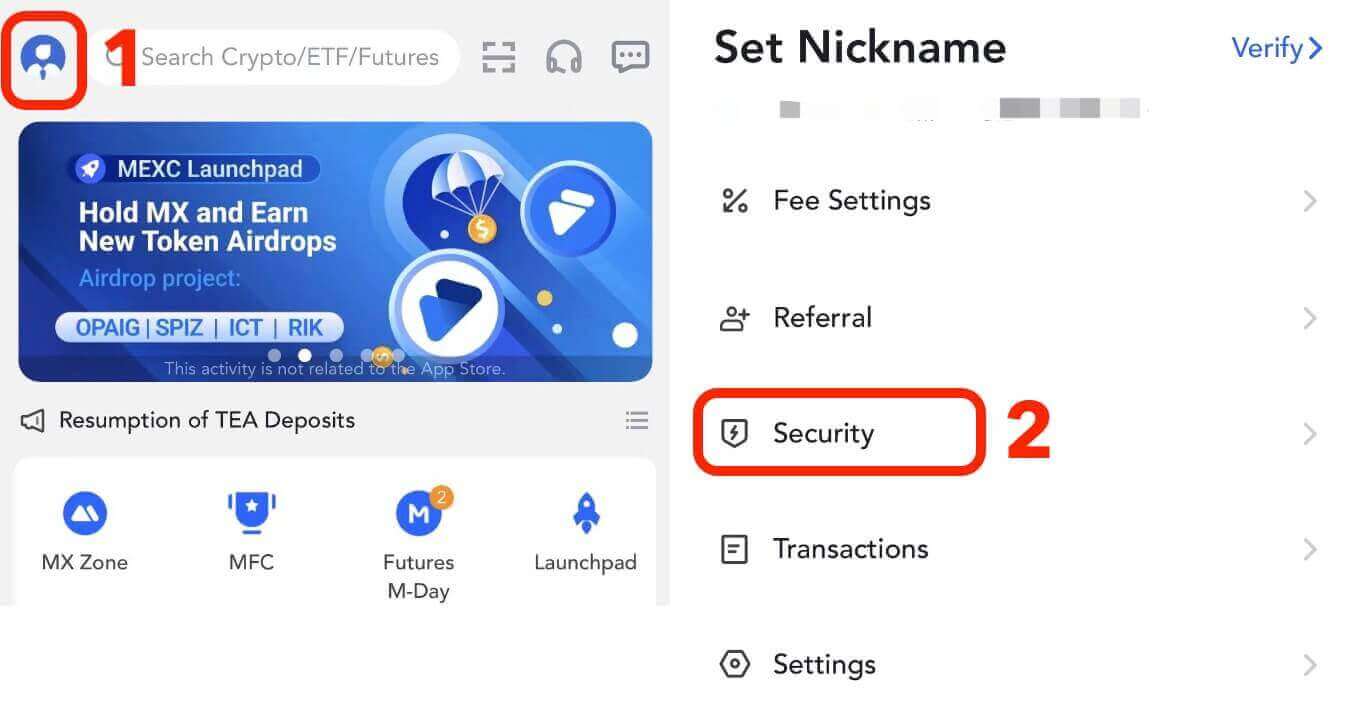
Tippen Sie auf [E-Mail-Bestätigung], geben Sie die E-Mail-Adresse, den E-Mail-Bestätigungscode, den SMS-Bestätigungscode und den Google Authenticator-Code ein. Klicken Sie dann auf [Bestätigen], um die Verknüpfung abzuschließen.
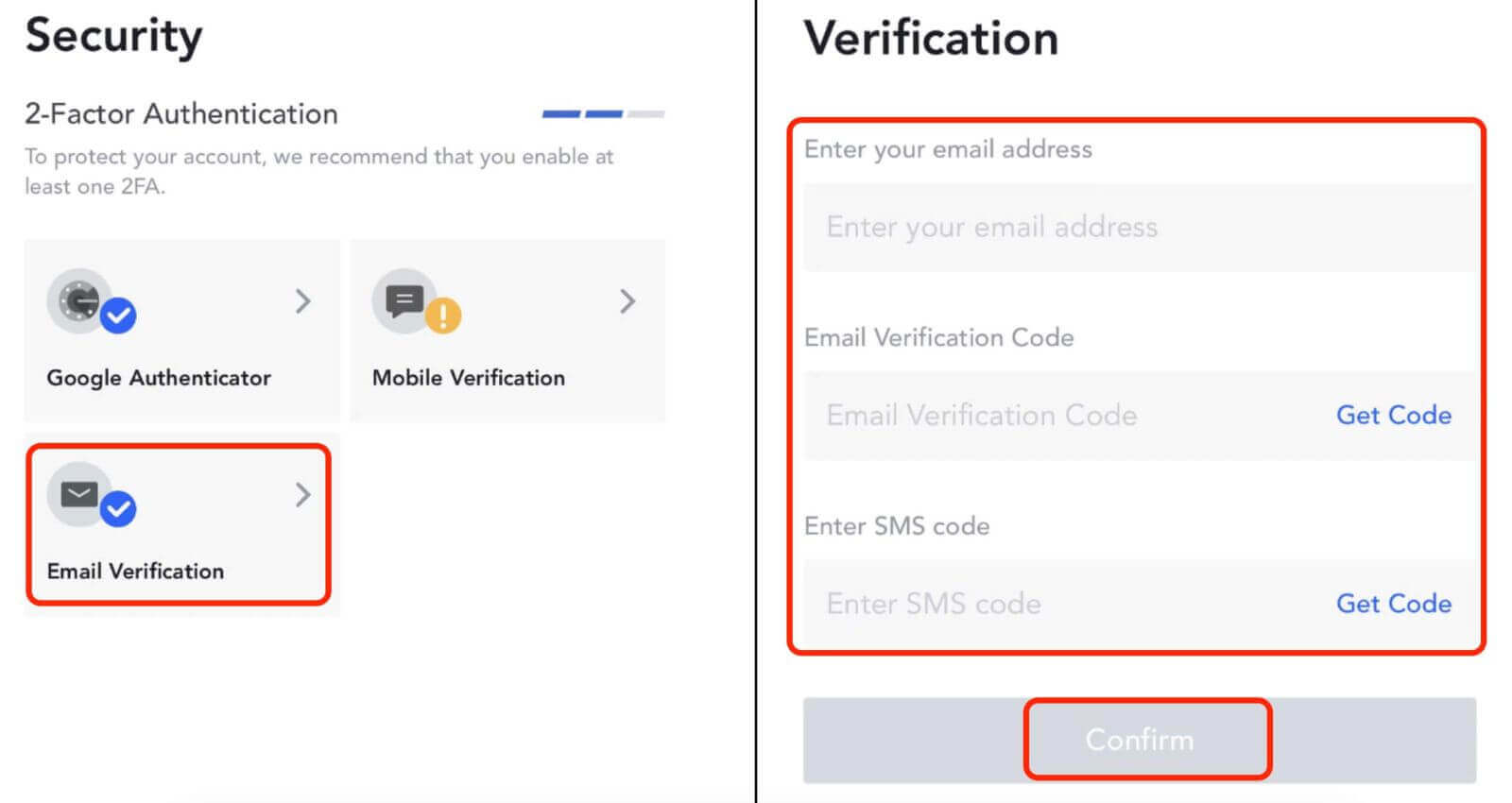
3. So verknüpfen Sie Google Authenticator mit einem MEXC-Konto
3.1 Was ist Google Authenticator?
MEXC/Google Authenticator ist ein dynamisches Passwort-Tool, das ähnlich wie die SMS-basierte dynamische Überprüfung funktioniert. Nach der Verknüpfung wird alle 30 Sekunden ein dynamischer Bestätigungscode generiert. Der Verifizierungscode kann zur sicheren Authentifizierung beim Anmelden, Abheben und Ändern von Sicherheitseinstellungen verwendet werden. Es bietet eine zusätzliche Sicherheitsebene bei der Verwendung Ihres MEXC-Kontos.
3.2 Auf der Website
Melden Sie sich auf der MEXC-Website an, klicken Sie auf das Benutzersymbol – [Sicherheit] und wählen Sie [MEXC/Google Authenticator-Verifizierung].
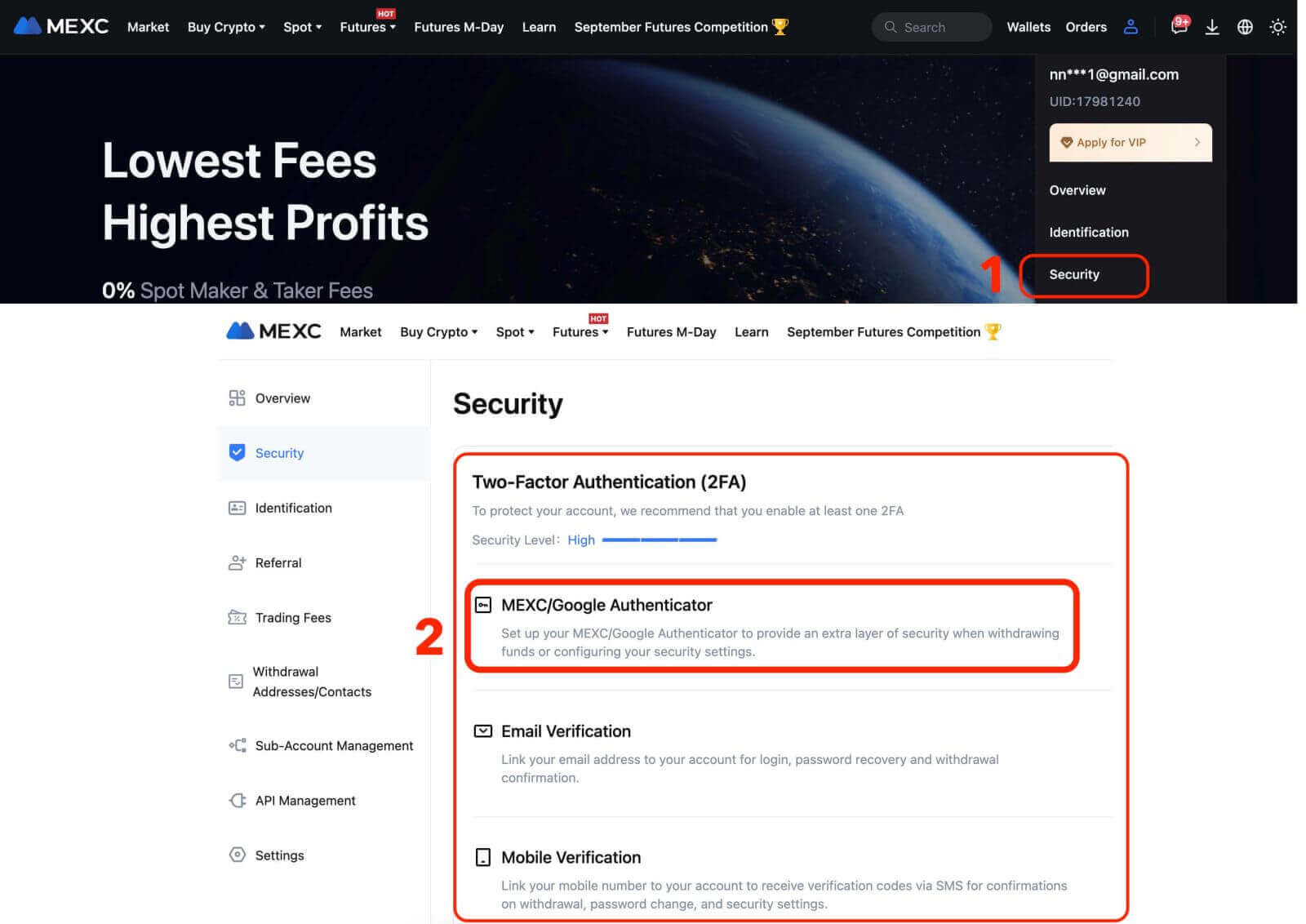
Laden Sie die Authentifizierungs-App herunter.
- Für iOS-Benutzer: Melden Sie sich im App Store an und suchen Sie zum Herunterladen nach „Google Authenticator“ oder „MEXC Authenticator“.
- Für Android-Benutzer: Gehen Sie zu Google Play und suchen Sie zum Herunterladen nach „Google Authenticator“ oder „MEXC Authenticator“.
- Für andere App Stores: Suchen Sie nach „Google Authenticator“ oder „2FA Authenticator“.
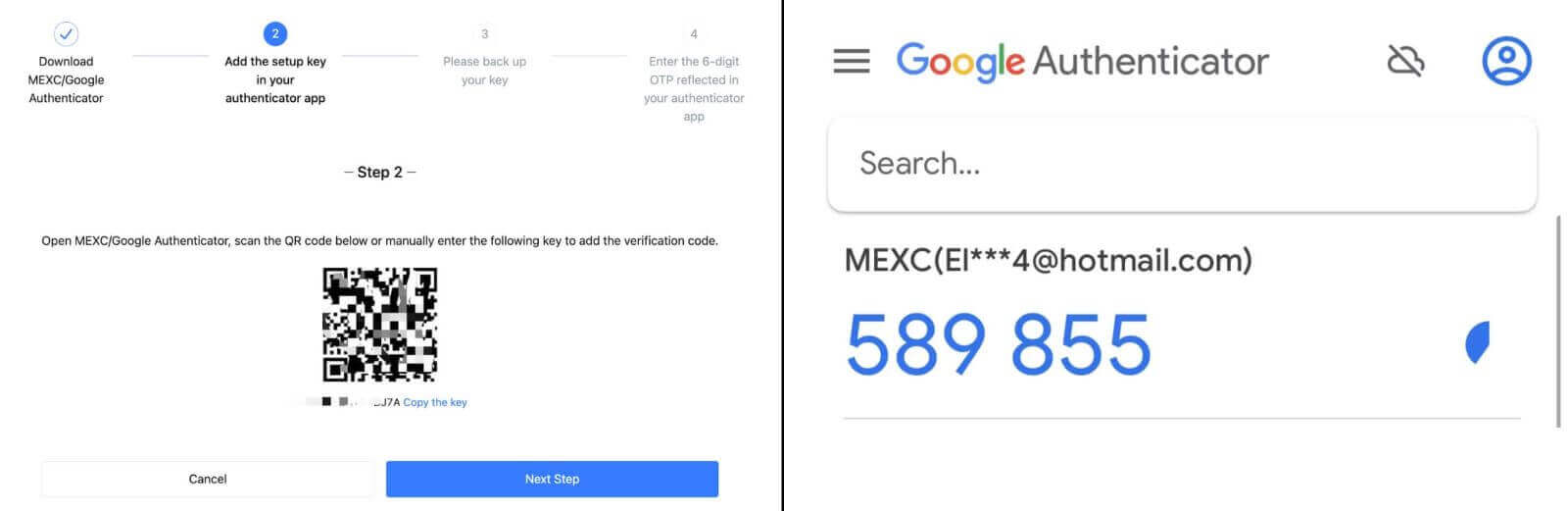
Schritt 2: Bewahren Sie den Schlüssel für die Wiederherstellung von MEXC/Google Authenticator sicher auf, falls Sie Ihr Mobiltelefon wechseln oder verlieren. Bitte stellen Sie vor der Verknüpfung sicher, dass Sie den oben genannten Schlüssel sichern und speichern.
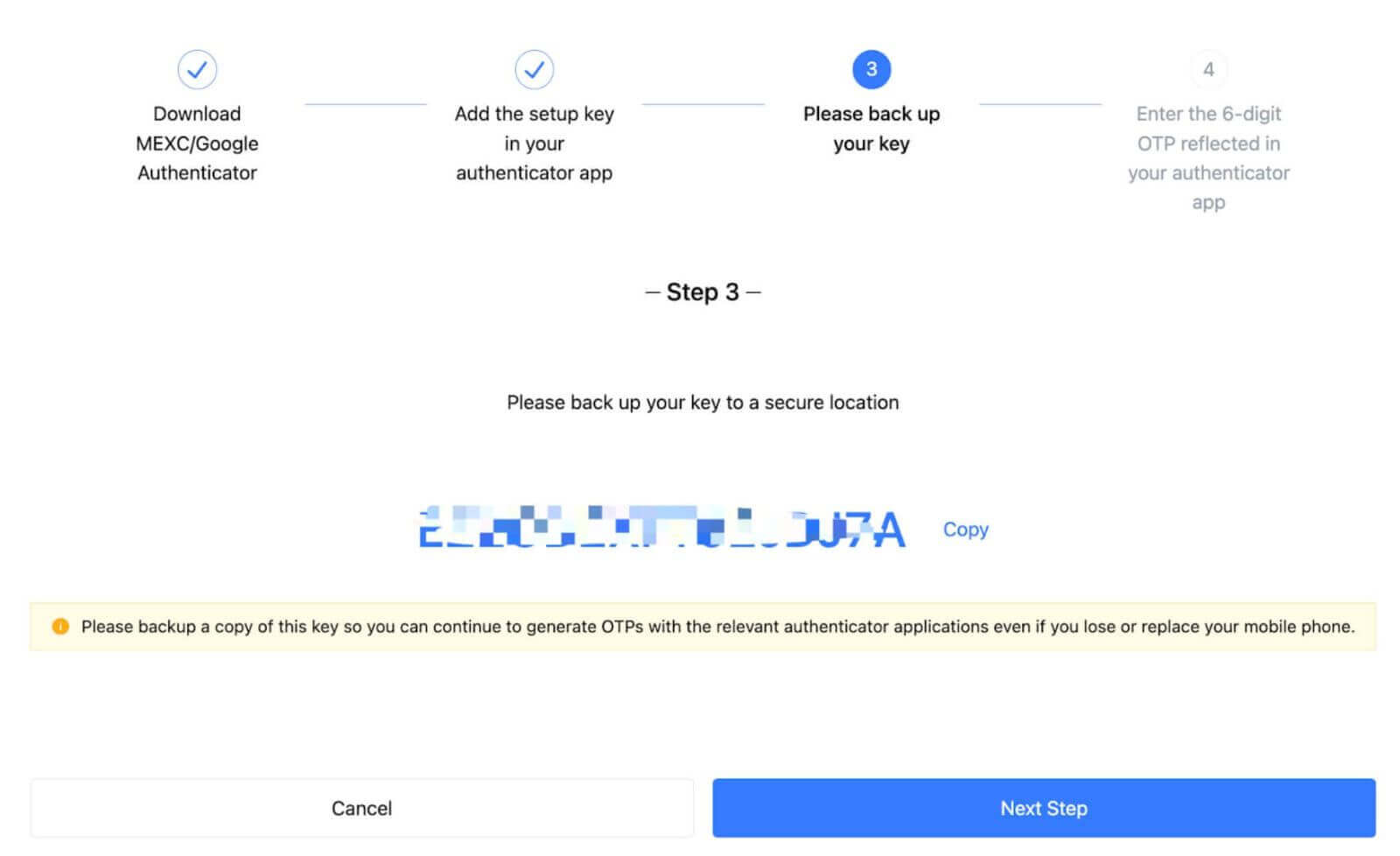
Schritt 3: Nachdem Sie Ihr Konto-Login-Passwort, den SMS-/E-Mail-Bestätigungscode und den Google Authenticator-Code eingegeben haben, klicken Sie auf [Aktivieren], um den Vorgang abzuschließen.
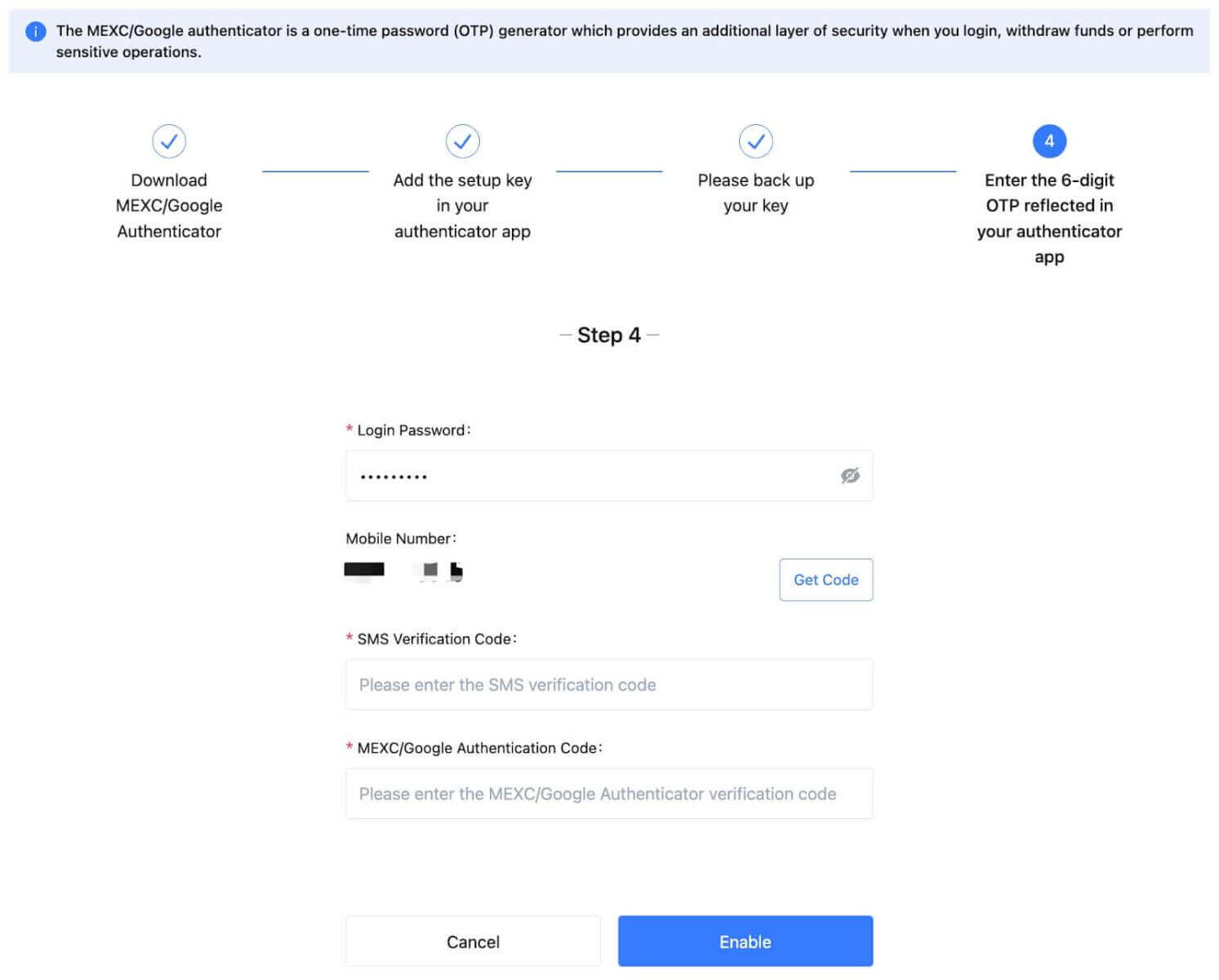
3.3 In der App
- Tippen Sie auf der Startseite der App auf das Benutzersymbol – [Sicherheit].
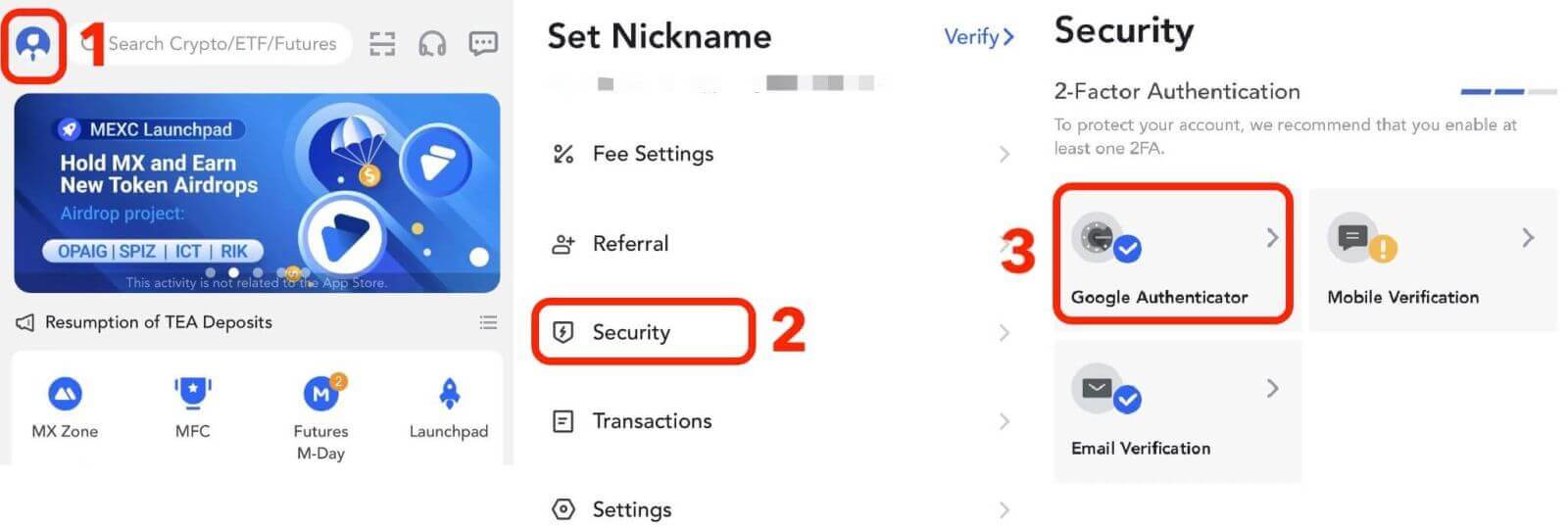
Wenn Sie keine Authentifizierungs-App heruntergeladen haben, laden Sie sie bitte im App Store herunter oder klicken Sie auf [Google Authenticator herunterladen]. Wenn Sie bereits eine Authentifizierungs-App heruntergeladen haben, klicken Sie auf [Weiter].
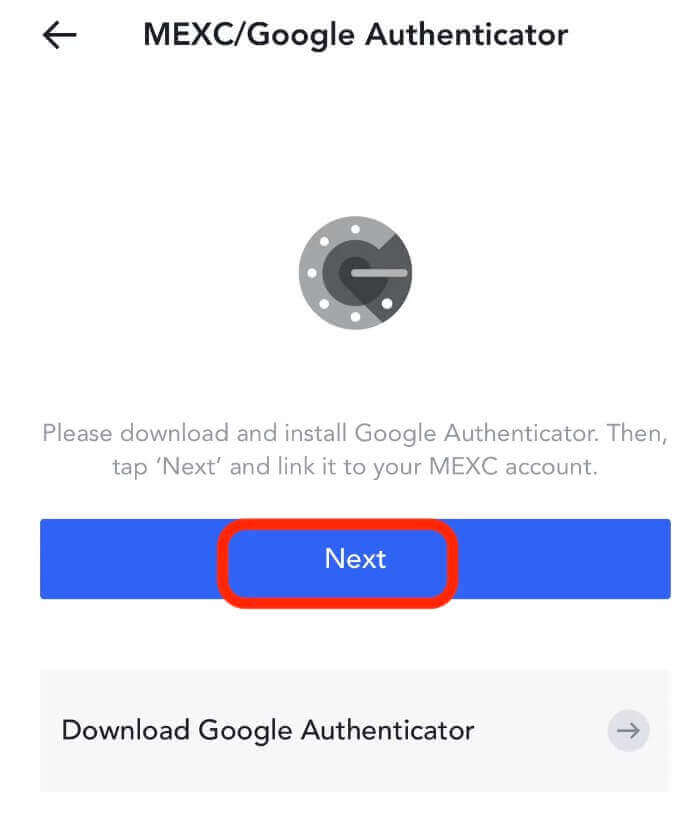
Scannen Sie in der Authentifizierungs-App den QR-Code oder kopieren Sie den Schlüssel zur Generierung des Bestätigungscodes. Wenn Sie fertig sind, klicken Sie auf [Weiter].
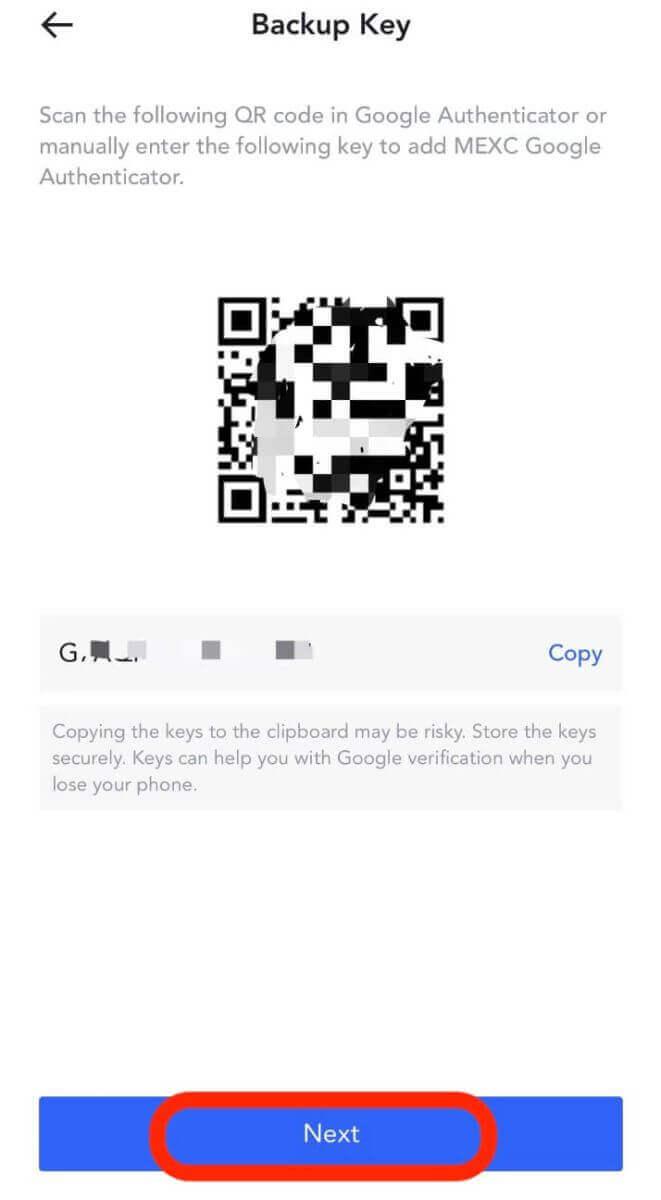
Nachdem Sie Ihr Konto-Login-Passwort, den SMS-/E-Mail-Bestätigungscode und den Google Authenticator-Code eingegeben haben, klicken Sie auf [Bestätigen], um die Verknüpfung abzuschließen.
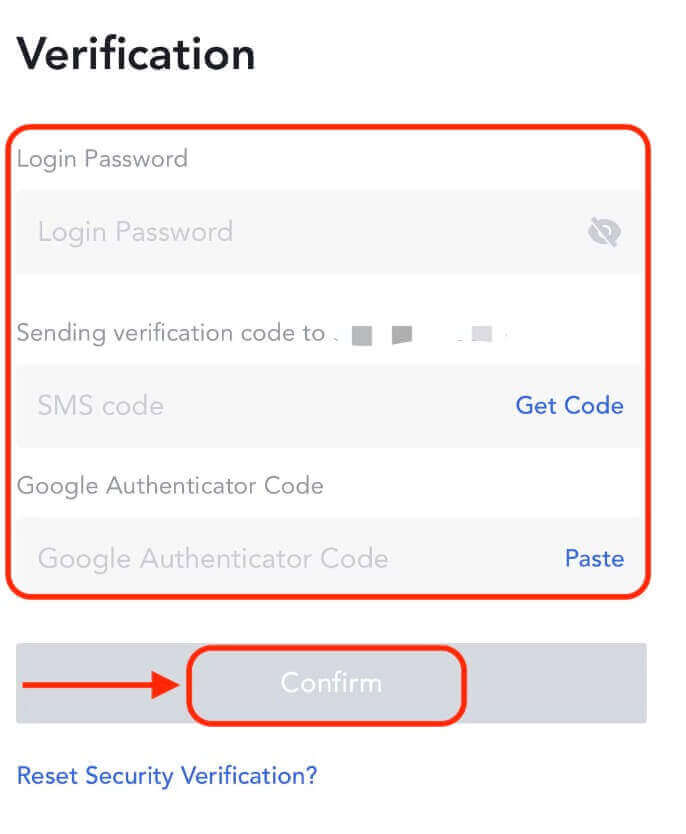
Die Zwei-Faktor-Authentifizierung (2FA) ist eine wesentliche Sicherheitsfunktion bei MEXC. Sobald Sie 2FA für Ihr MEXC-Konto eingerichtet haben, müssen Sie bei jeder Anmeldung einen eindeutigen Bestätigungscode eingeben, der von der MEXC/Google Authenticator-App generiert wird.
So verifizieren Sie ein Konto bei MEXC
Die Verifizierung Ihres MEXC-Kontos ist ein einfacher und unkomplizierter Vorgang, der die Angabe persönlicher Daten und die Verifizierung Ihrer Identität umfasst.MEXC KYC-Klassifizierungsunterschiede
Es gibt zwei Arten von MEXC KYC: primär und fortgeschritten.
- Für den primären KYC sind grundlegende persönliche Informationen erforderlich. Der Abschluss des primären KYC ermöglicht eine Erhöhung des 24-Stunden-Abhebungslimits auf 80 BTC, ohne Begrenzung für OTC-Transaktionen.
- Für Advanced KYC sind grundlegende persönliche Informationen und eine Gesichtserkennungsauthentifizierung erforderlich. Durch den Abschluss von Advanced KYC kann das 24-Stunden-Abhebungslimit auf 200 BTC erhöht werden, ohne dass eine Begrenzung für OTC-Transaktionen besteht.
Primäres KYC auf MEXC
1. Melden Sie sich auf der MEXC-Website an und geben Sie Ihr Konto ein.
Klicken Sie auf das Benutzersymbol in der oberen rechten Ecke – [Identifizierung]
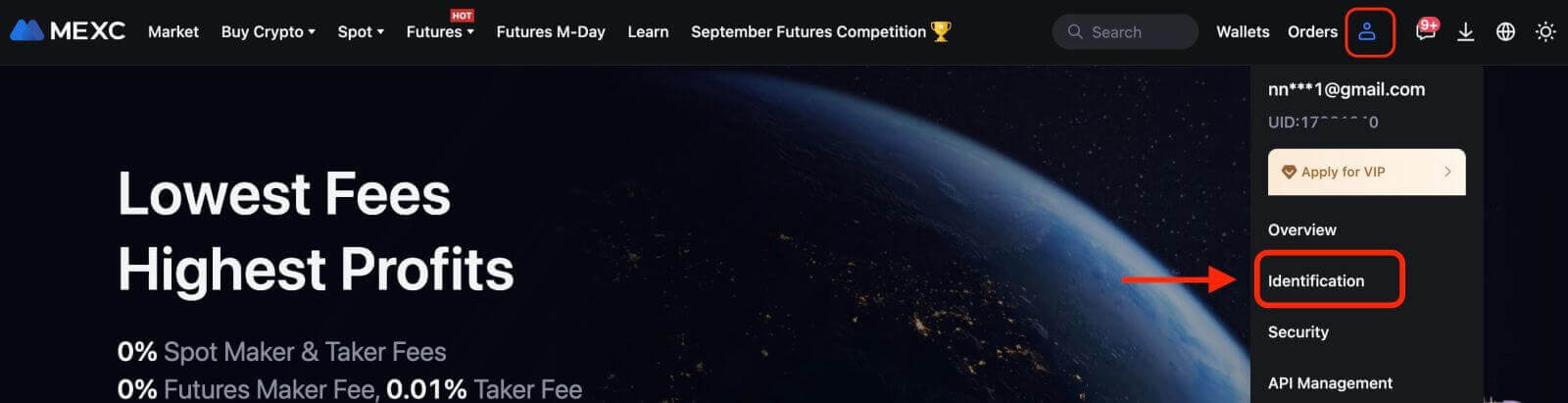
2. Klicken Sie neben „Primärer KYC“ auf [Verifizieren]. Sie können auch die primäre KYC überspringen und direkt mit der erweiterten KYC fortfahren.

3. Wählen Sie die Nationalität Ihres Ausweises und den Ausweistyp aus.
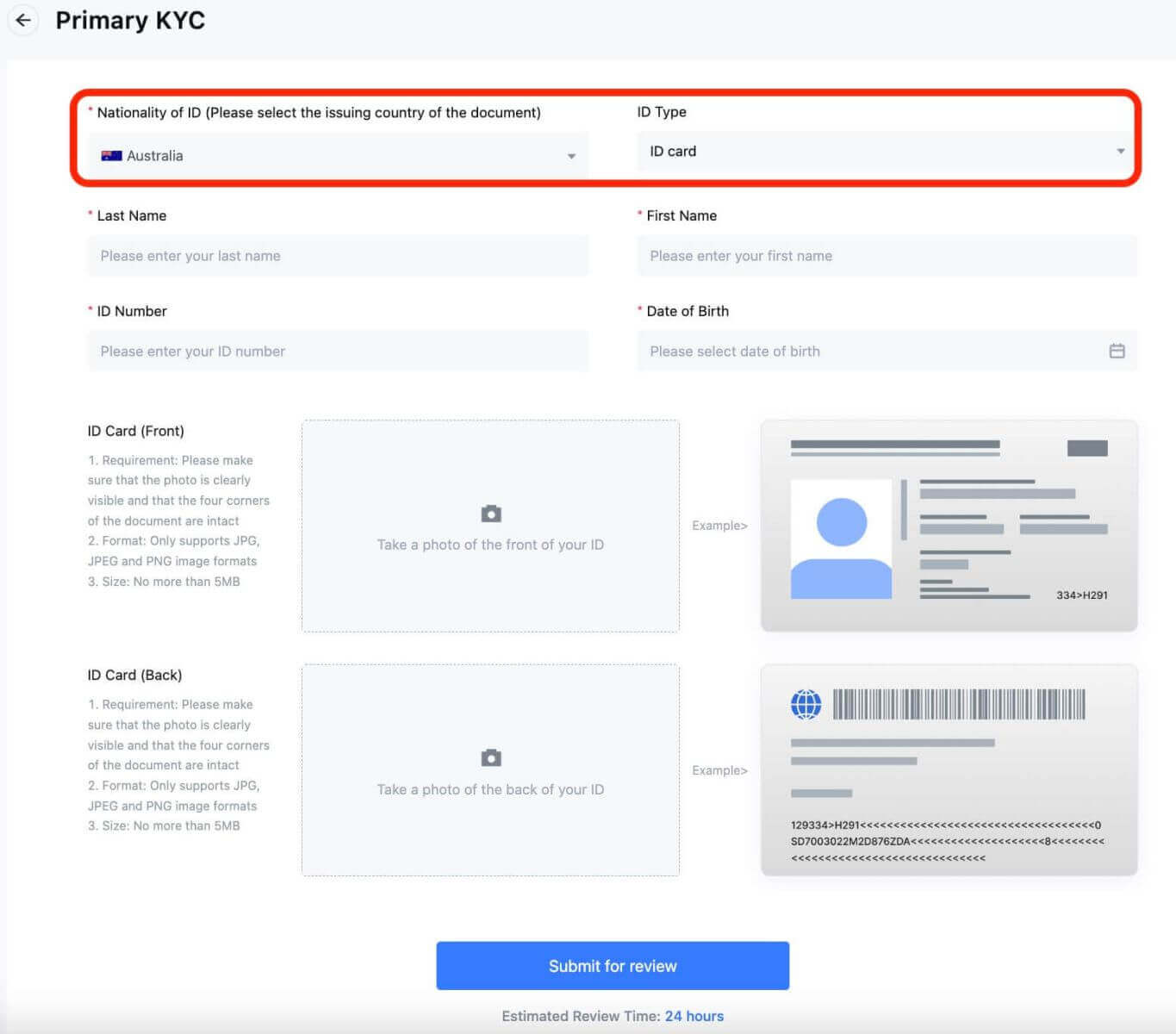 4. Geben Sie Ihren Namen, Ihre ID-Nummer und Ihr Geburtsdatum ein.
4. Geben Sie Ihren Namen, Ihre ID-Nummer und Ihr Geburtsdatum ein.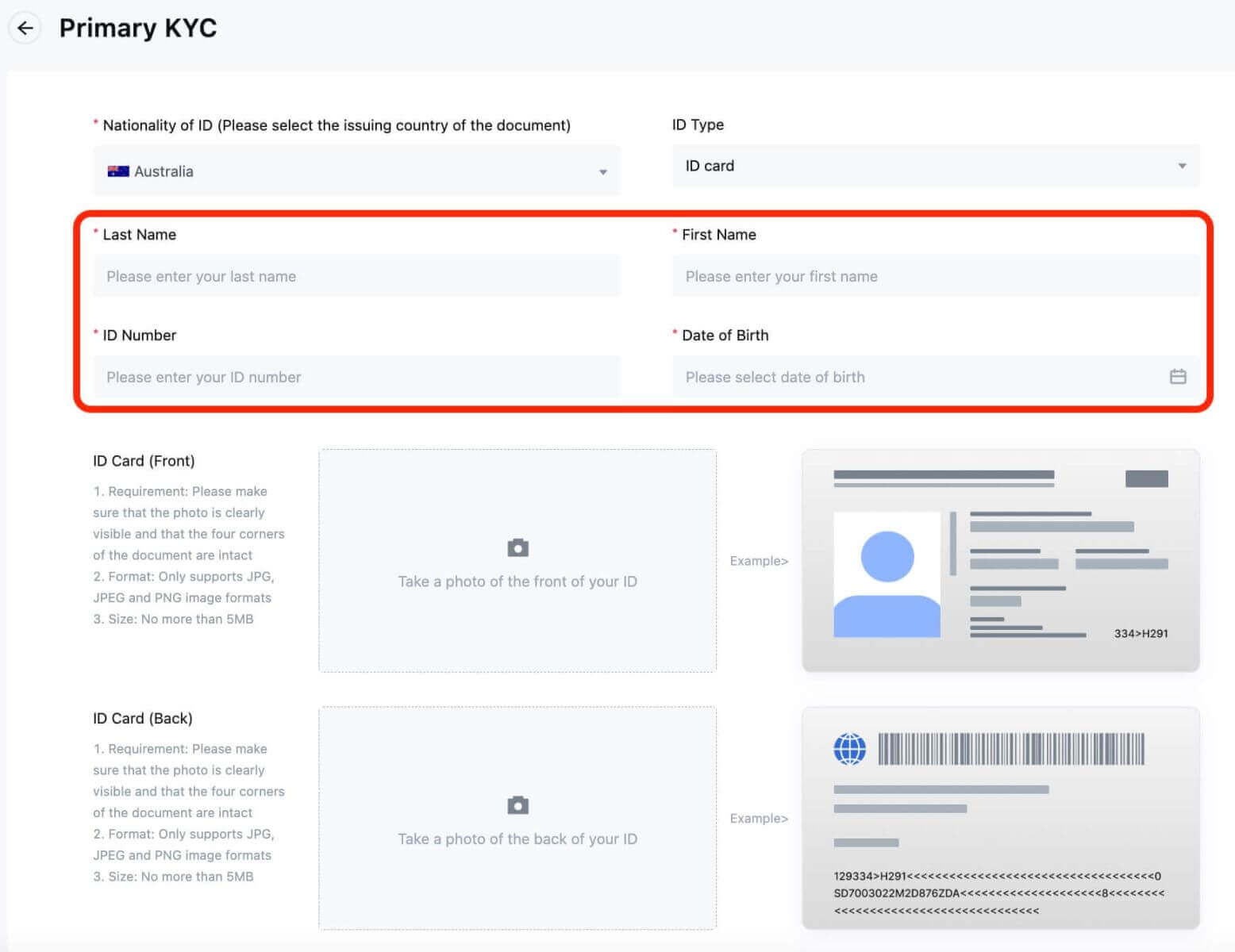
5. Machen Sie Fotos von der Vorder- und Rückseite Ihres Personalausweises und laden Sie diese hoch.
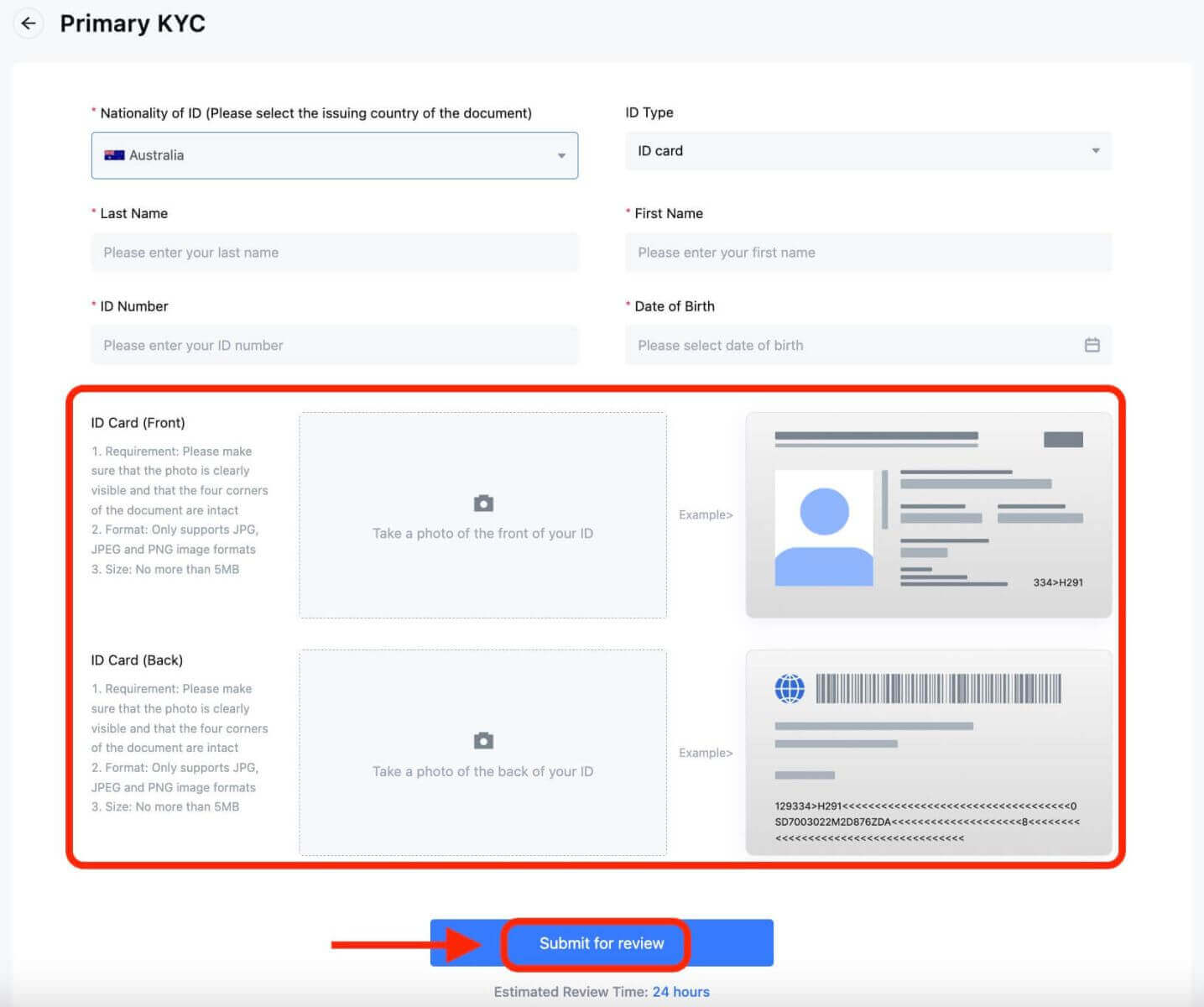
Bitte stellen Sie sicher, dass Ihr Foto klar und sichtbar ist und alle vier Ecken des Dokuments intakt sind. Wenn Sie fertig sind, klicken Sie auf [Zur Überprüfung einreichen]. Das Ergebnis des primären KYC wird in 24 Stunden verfügbar sein.
Erweitertes KYC auf MEXC
1. Melden Sie sich auf der MEXC-Website an und geben Sie Ihr Konto ein.
Klicken Sie oben rechts auf das Benutzersymbol – [Identifizierung].
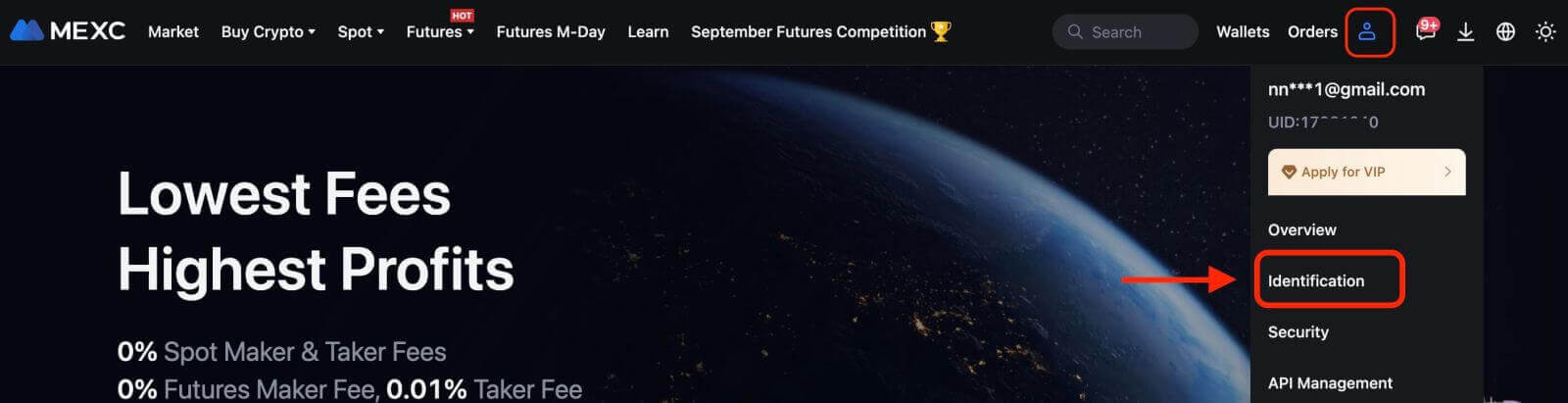
2. Klicken Sie neben „Erweitertes KYC“ auf [Verifizieren].
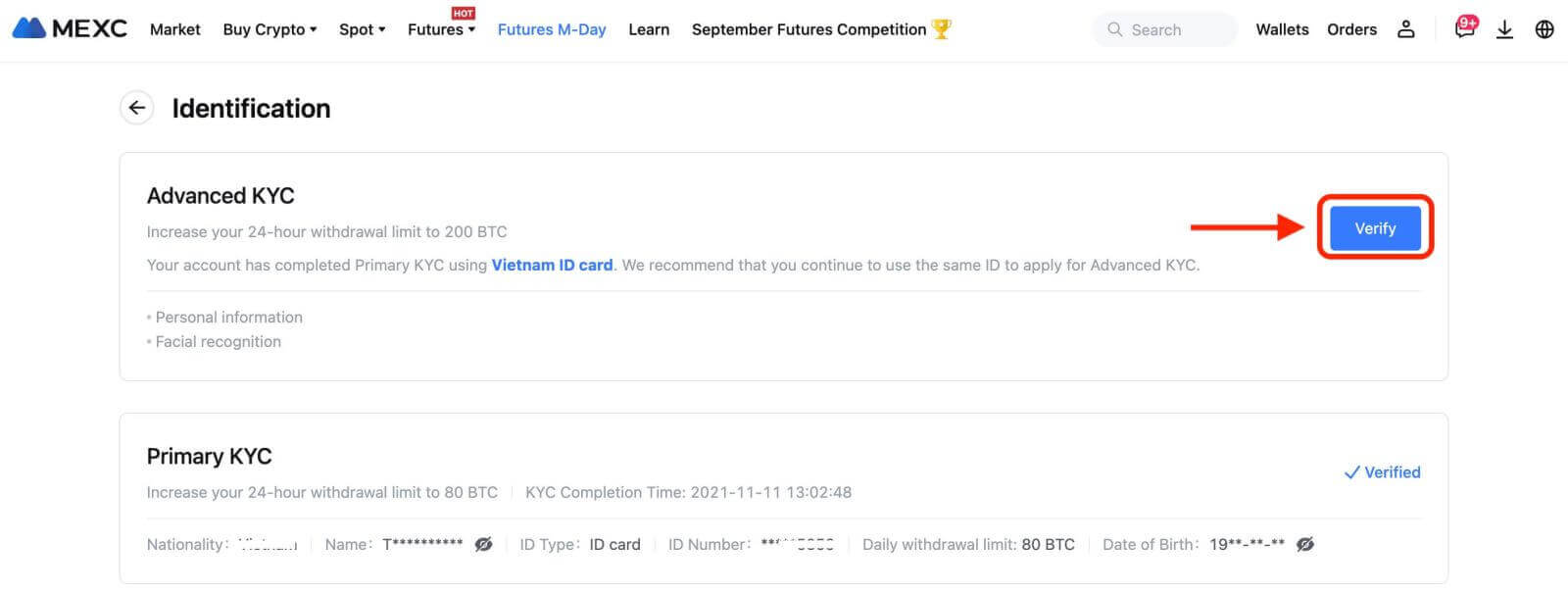
3. Wählen Sie die Nationalität Ihres Ausweises und den Ausweistyp aus. Klicken Sie auf [Bestätigen].
Bitte beachten Sie Folgendes: Wenn Sie Ihre primäre KYC-Prüfung noch nicht abgeschlossen haben, müssen Sie während der erweiterten KYC-Prüfung Ihre Nationalität und Ihren Ausweistyp auswählen. Wenn Sie Ihre primäre KYC abgeschlossen haben, wird standardmäßig die Nationalität des Ausweises verwendet, den Sie während der primären KYC ausgewählt haben, und Sie müssen nur Ihren ID-Typ auswählen.
4. Aktivieren Sie das Kästchen neben „Ich bestätige, dass ich die Datenschutzerklärung gelesen habe und gebe mein Einverständnis zur Verarbeitung meiner personenbezogenen Daten, einschließlich biometrischer Daten, wie in dieser Einwilligung beschrieben.“ Klicken Sie auf [Weiter].
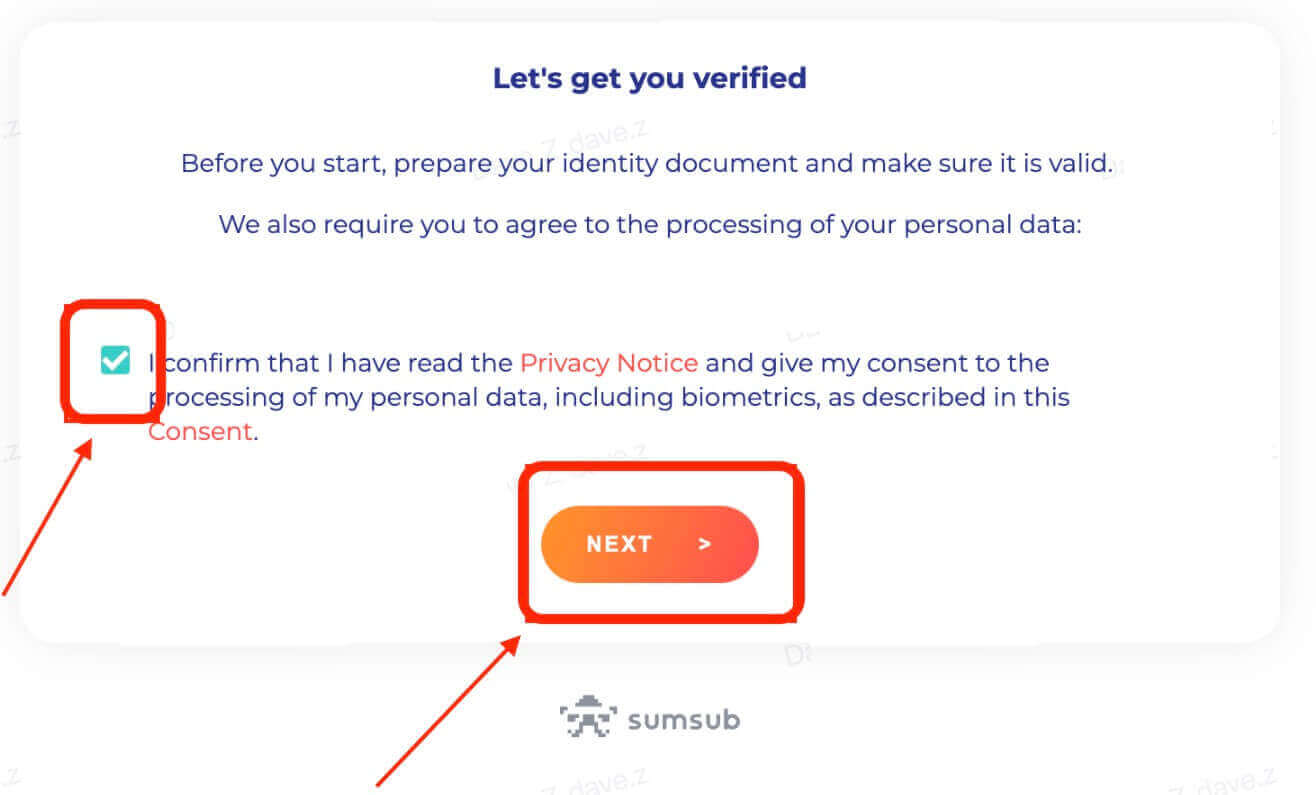
5. Laden Sie die Fotos gemäß den Anforderungen auf der Webseite hoch.
Bitte stellen Sie sicher, dass das Dokument vollständig angezeigt wird und Ihr Gesicht auf dem Foto klar und deutlich sichtbar ist.
6. Nachdem Sie überprüft haben, dass alle Informationen korrekt sind, reichen Sie den erweiterten KYC ein.
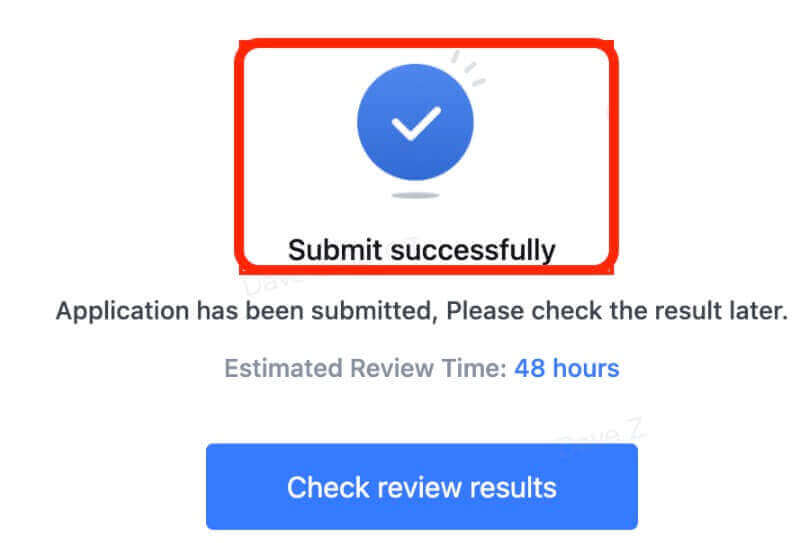
Das Ergebnis wird innerhalb von 48 Stunden zur Verfügung gestellt. Bitte warte geduldig.
Häufige Fehler während des erweiterten KYC-Prozesses
- Das Aufnehmen unklarer, verschwommener oder unvollständiger Fotos kann dazu führen, dass die erweiterte KYC-Überprüfung nicht erfolgreich ist. Nehmen Sie bei der Gesichtserkennung bitte Ihren Hut ab (falls vorhanden) und blicken Sie direkt in die Kamera.
- Advanced KYC ist mit einer öffentlichen Sicherheitsdatenbank eines Drittanbieters verbunden und das System führt eine automatische Überprüfung durch, die nicht manuell außer Kraft gesetzt werden kann. Wenn bei Ihnen besondere Umstände vorliegen, z. B. Änderungen des Wohnsitzes oder Ausweisdokumente, die eine Authentifizierung verhindern, wenden Sie sich bitte an den Online-Kundendienst, um Rat zu erhalten.
- Jedes Konto kann Advanced KYC nur bis zu dreimal täglich durchführen. Bitte achten Sie auf die Vollständigkeit und Richtigkeit der hochgeladenen Informationen.
- Wenn für die App keine Kameraberechtigungen erteilt werden, können Sie weder Fotos von Ihrem Ausweisdokument machen noch eine Gesichtserkennung durchführen.
So setzen Sie das MEXC-Passwort zurück
Machen Sie sich keine Sorgen, wenn Sie Ihr MEXC-Passwort vergessen haben oder es aus irgendeinem Grund zurücksetzen müssen. Sie können es ganz einfach zurücksetzen, indem Sie die folgenden einfachen Schritte ausführen:Schritt 1. Gehen Sie zur MEXC-Website und klicken Sie auf die Schaltfläche „Anmelden/Anmelden“, die sich normalerweise in der oberen rechten Ecke der Seite befindet.
Schritt 2. Klicken Sie auf der Anmeldeseite auf „Passwort vergessen?“. Link unter der Schaltfläche „Anmelden“.
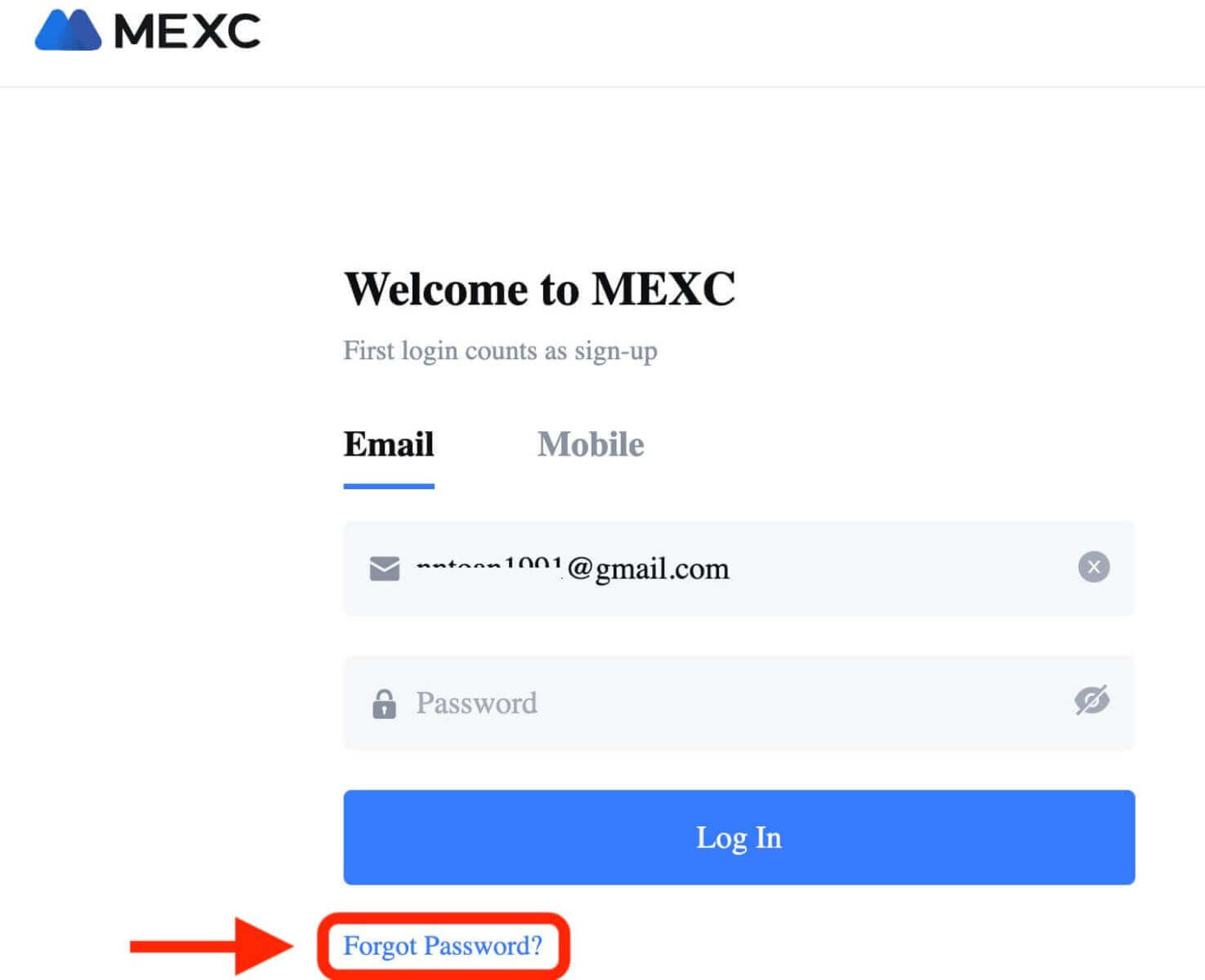
Schritt 3. Geben Sie die E-Mail-Adresse oder Telefonnummer ein, mit der Sie Ihr Konto registriert haben, und klicken Sie auf die Schaltfläche „Weiter“.
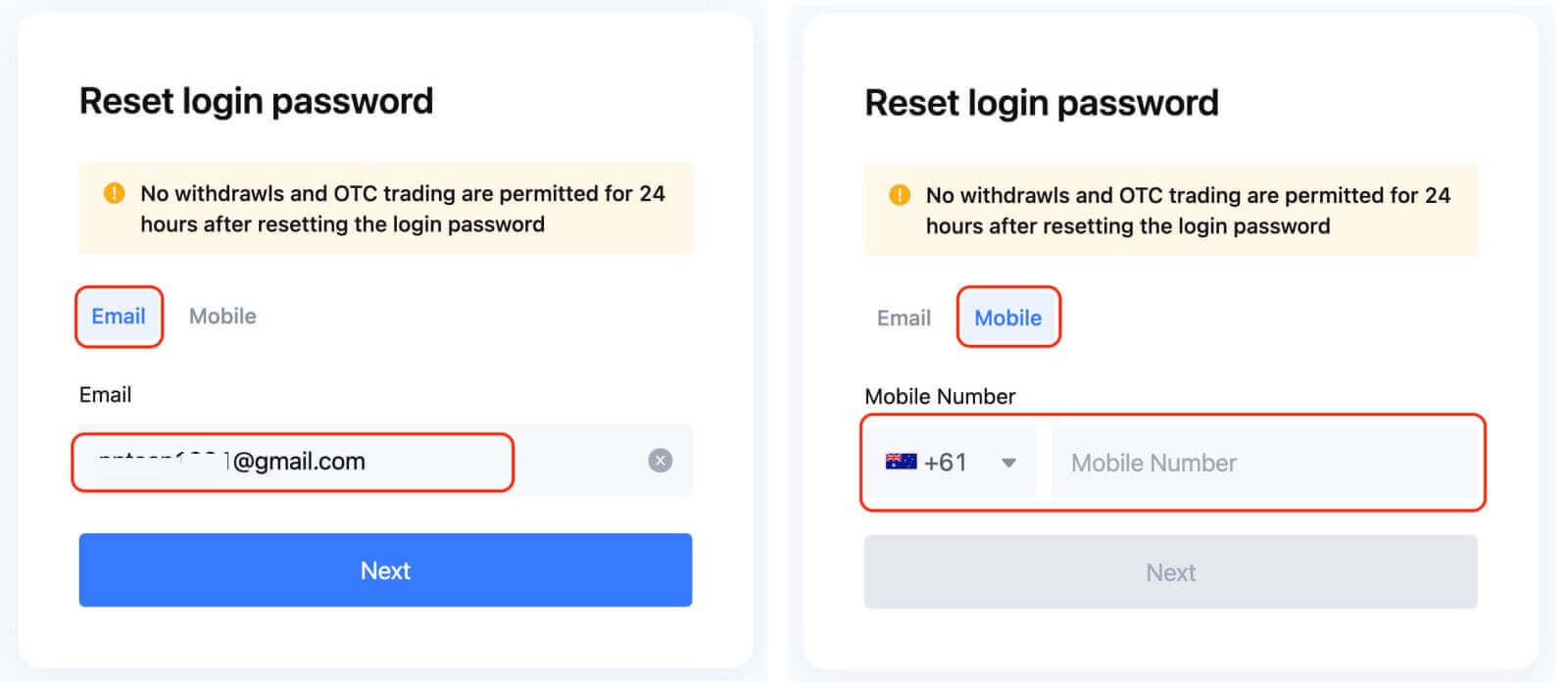
Schritt 4: Aus Sicherheitsgründen fordert MEXC Sie möglicherweise auf, ein CAPTCHA auszufüllen, um zu bestätigen, dass Sie kein Bot sind. Befolgen Sie die bereitgestellten Anweisungen, um diesen Schritt abzuschließen.
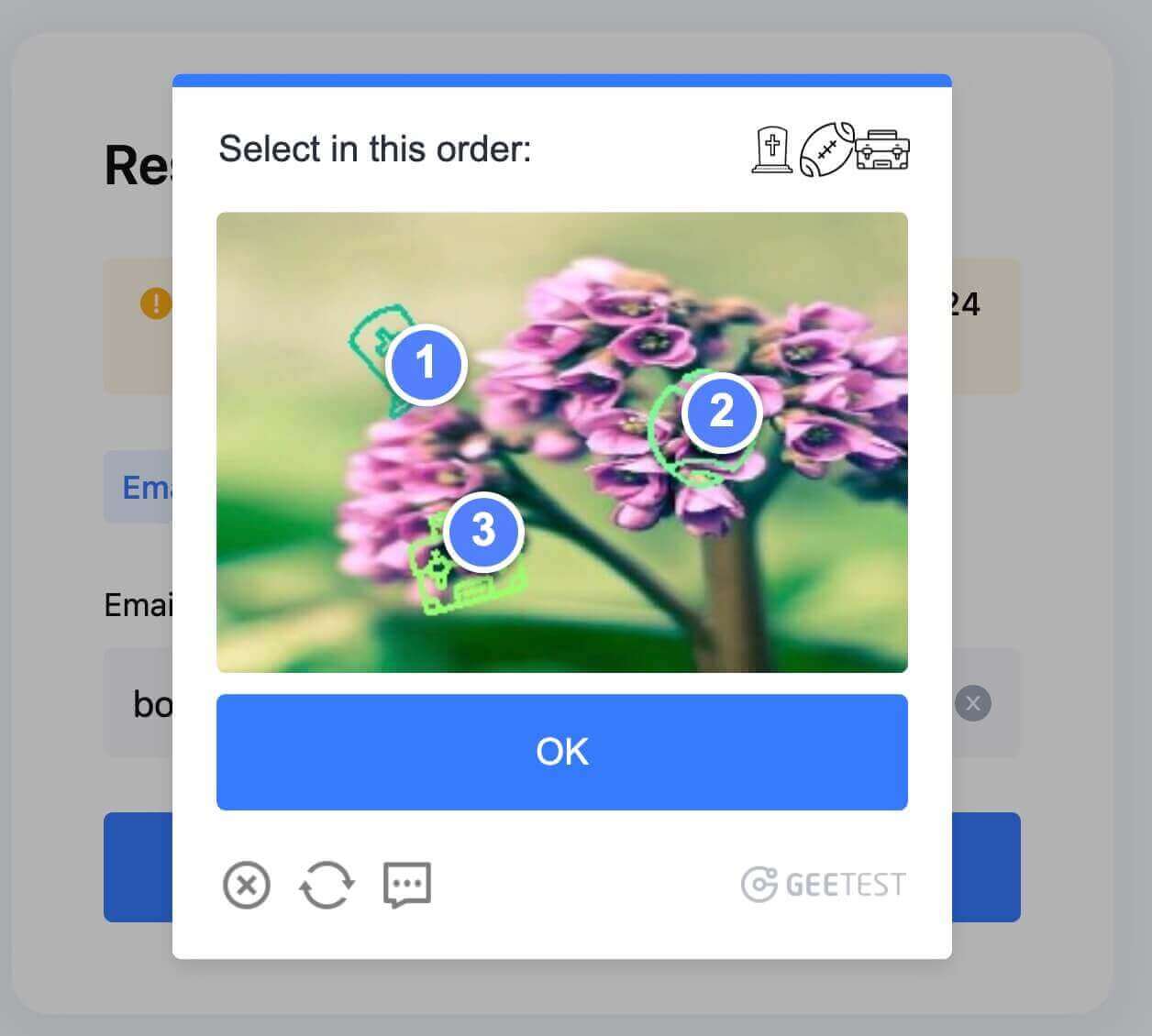
Schritt 5. Klicken Sie auf „Code abrufen“ und überprüfen Sie Ihren E-Mail-Posteingang auf eine Nachricht von MEXC. Geben Sie den Bestätigungscode ein und klicken Sie auf „WEITER“.
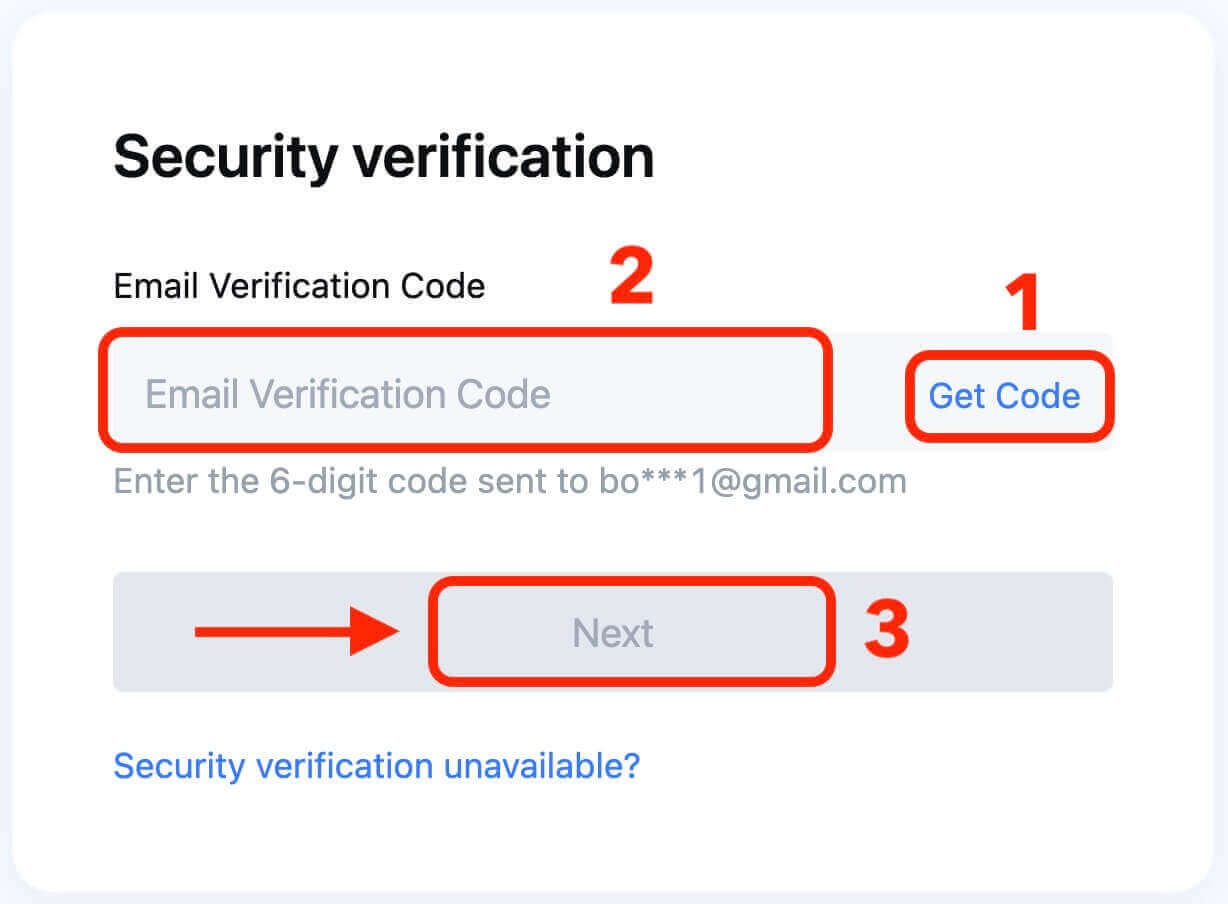
Schritt 6: Geben Sie Ihr neues Passwort ein zweites Mal ein, um es zu bestätigen. Überprüfen Sie noch einmal, ob beide Einträge übereinstimmen.

Schritt 7. Sie können sich jetzt mit Ihrem neuen Passwort bei Ihrem Konto anmelden und den Handel mit MEXC genießen.
So zahlen Sie bei MEXC ein
MEXC-Einzahlungsmethoden
Es gibt vier Möglichkeiten, Krypto bei MEXC einzuzahlen oder zu kaufen :
Krypto-Transfer
Sie können Kryptowährungen auch von einer anderen Plattform oder einem anderen Wallet auf Ihr MEXC-Konto übertragen. Auf diese Weise müssen Sie weder den Identitätsprüfungsprozess durchlaufen noch Gebühren für den Kauf von Kryptowährungen zahlen. Um Krypto zu übertragen, müssen Sie eine Einzahlungsadresse für den spezifischen Coin oder Token generieren, den Sie bei MEXC einzahlen möchten. Sie können dies tun, indem Sie auf die Seite „Vermögenswerte“ gehen und auf die Schaltfläche „Einzahlen“ neben dem Namen der Münze oder des Tokens klicken. Anschließend können Sie die Einzahlungsadresse kopieren und in die Plattform oder Wallet einfügen, auf der Sie die Kryptowährung haben. Stellen Sie sicher, dass Sie den richtigen Betrag und die richtige Art von Krypto an die richtige Adresse senden, andernfalls könnten Sie Ihr Geld verlieren.
Einzahlung in Fiat-Währung
Sie können Ihre lokale Währung verwenden, um Kryptowährungen direkt bei MEXC über verschiedene Zahlungsmethoden wie Banküberweisung, Kreditkarte usw. zu kaufen. Abhängig von Ihrer Region haben Sie möglicherweise Zugriff auf verschiedene Fiat-Währungen und Zahlungskanäle. Um Fiat-Währung einzuzahlen, müssen Sie den Identitätsüberprüfungsprozess abschließen und Ihre Zahlungsmethode bei MEXC verknüpfen. Anschließend können Sie auf die Seite „Krypto kaufen“ gehen und die Währung und den Betrag auswählen, den Sie kaufen möchten. Sie sehen die verfügbaren Zahlungsmethoden und die jeweiligen Gebühren. Nach Bestätigung Ihrer Bestellung erhalten Sie die Kryptowährung in Ihrem MEXC-Konto.
P2P-Handel
P2P-Handel oder Peer-to-Peer-Handel ist eine Möglichkeit, Kryptowährungen direkt zwischen Käufern und Verkäufern auszutauschen. Der P2P-Handel an MEXC ist eine bequeme und sichere Möglichkeit, Kryptowährungen mit Fiat-Währungen auszutauschen. Es gibt Benutzern mehr Flexibilität und Freiheit bei der Auswahl ihrer bevorzugten Zahlungsmethoden und Handelspartner.
Krypto-Kauf
Sie können Kryptowährungen auch direkt bei MEXC kaufen und andere Kryptowährungen als Zahlungsmittel verwenden. Auf diese Weise können Sie eine Kryptowährung gegen eine andere austauschen, ohne die Plattform zu verlassen oder Gebühren für die Übertragung der Kryptowährung zu zahlen. Um Krypto zu kaufen, müssen Sie auf die Seite „Handel“ gehen und das Handelspaar auswählen, mit dem Sie handeln möchten. Wenn Sie beispielsweise Bitcoin mit USDT kaufen möchten, können Sie das Paar BTC/USDT auswählen. Anschließend können Sie die Menge und den Preis der Bitcoins eingeben, die Sie kaufen möchten, und auf die Schaltfläche „BTC kaufen“ klicken. Sie sehen die Bestelldetails und bestätigen Ihre Bestellung. Sobald Ihre Bestellung ausgeführt wurde, erhalten Sie die Bitcoin auf Ihrem MEXC-Konto.
So hinterlegen Sie Krypto bei MEXC
Krypto bei MEXC einzahlen [Web]
Sie haben die Möglichkeit, Kryptowährungen von anderen Wallets oder Plattformen zum Handel auf die MEXC-Plattform zu übertragen, wenn Sie diese bereits woanders besitzen.Schritt 1: Um auf [ Spot ] zuzugreifen , klicken Sie einfach auf [ Wallets ] in der oberen rechten Ecke.
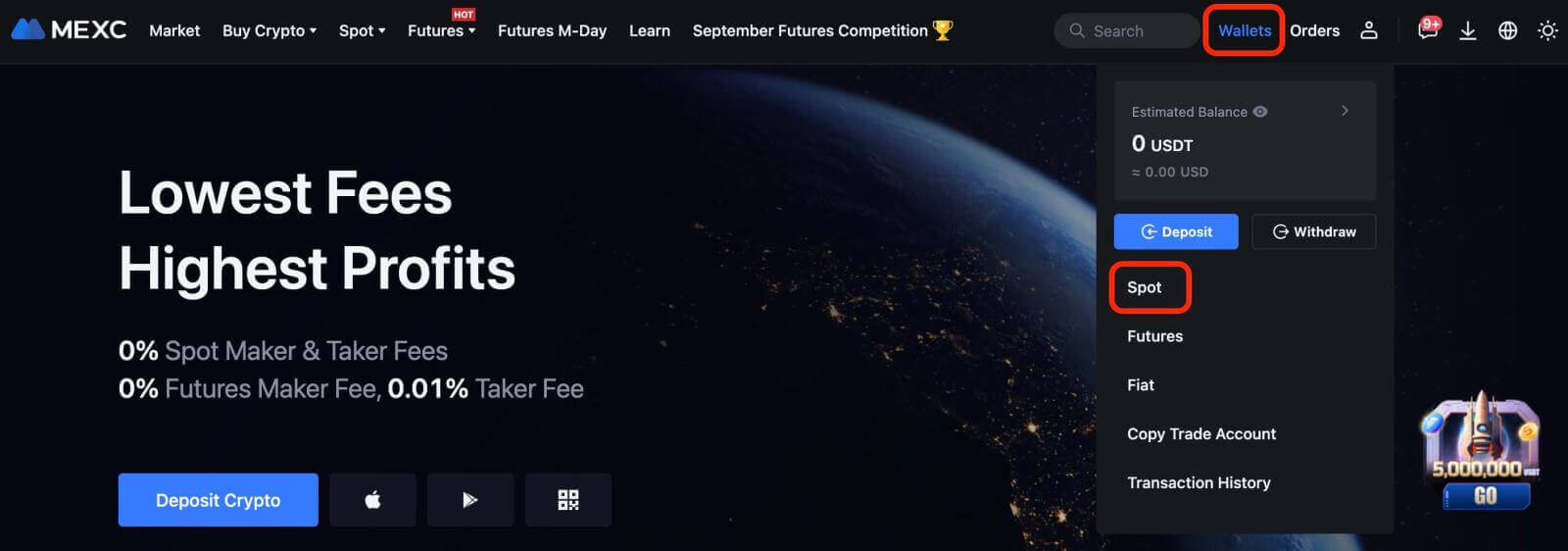 Schritt 2: Klicken Sie rechts auf [ Einzahlung
Schritt 2: Klicken Sie rechts auf [ Einzahlung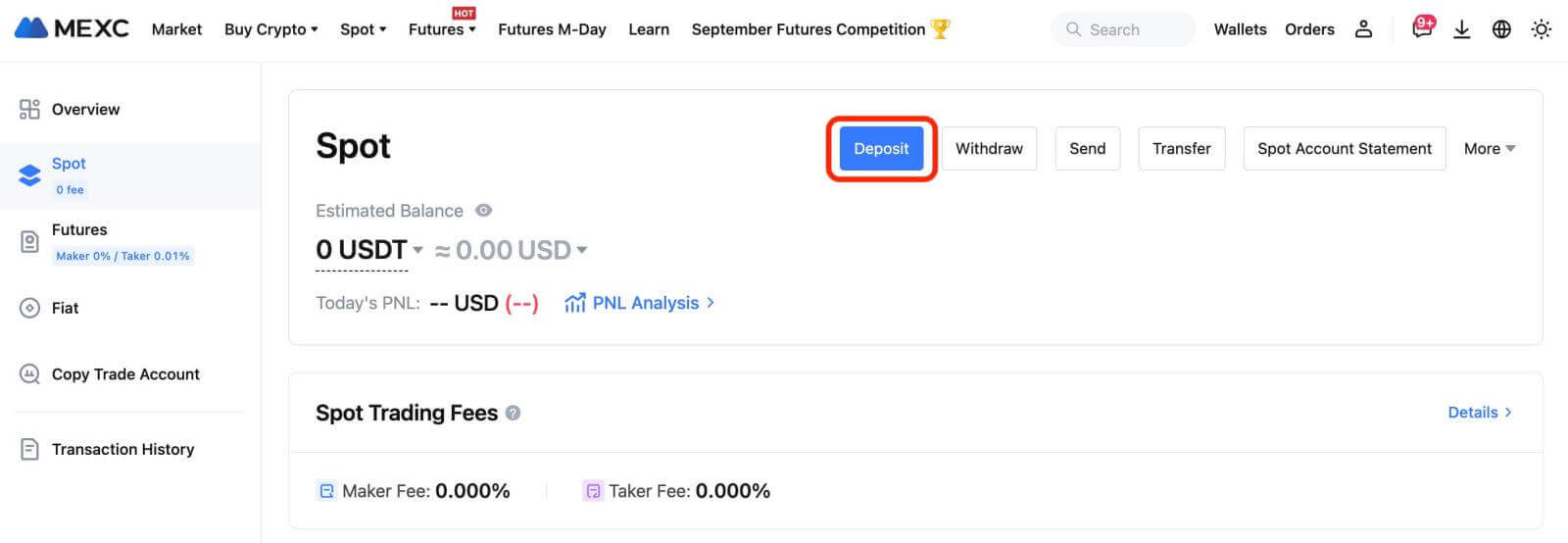
]. Schritt 3: Wählen Sie die Kryptowährung und das entsprechende Netzwerk für die Einzahlung aus und klicken Sie dann auf [Adresse generieren]. Lassen Sie uns als Beispiel den Prozess der Einzahlung von MX-Tokens über das ERC20-Netzwerk untersuchen. Kopieren Sie die bereitgestellte MEXC-Einzahlungsadresse und fügen Sie sie in die Auszahlungsplattform ein.
Es ist wichtig zu überprüfen, ob das von Ihnen gewählte Netzwerk mit dem auf Ihrer Auszahlungsplattform ausgewählten Netzwerk übereinstimmt. Die Entscheidung für das falsche Netzwerk könnte zu einem irreversiblen Geldverlust ohne Wiederherstellungsmöglichkeit führen.
Darüber hinaus ist zu beachten, dass verschiedene Netzwerke unterschiedliche Transaktionsgebühren haben. Sie haben die Wahl, ein Netzwerk mit niedrigeren Gebühren für Ihre Abhebungen auszuwählen.
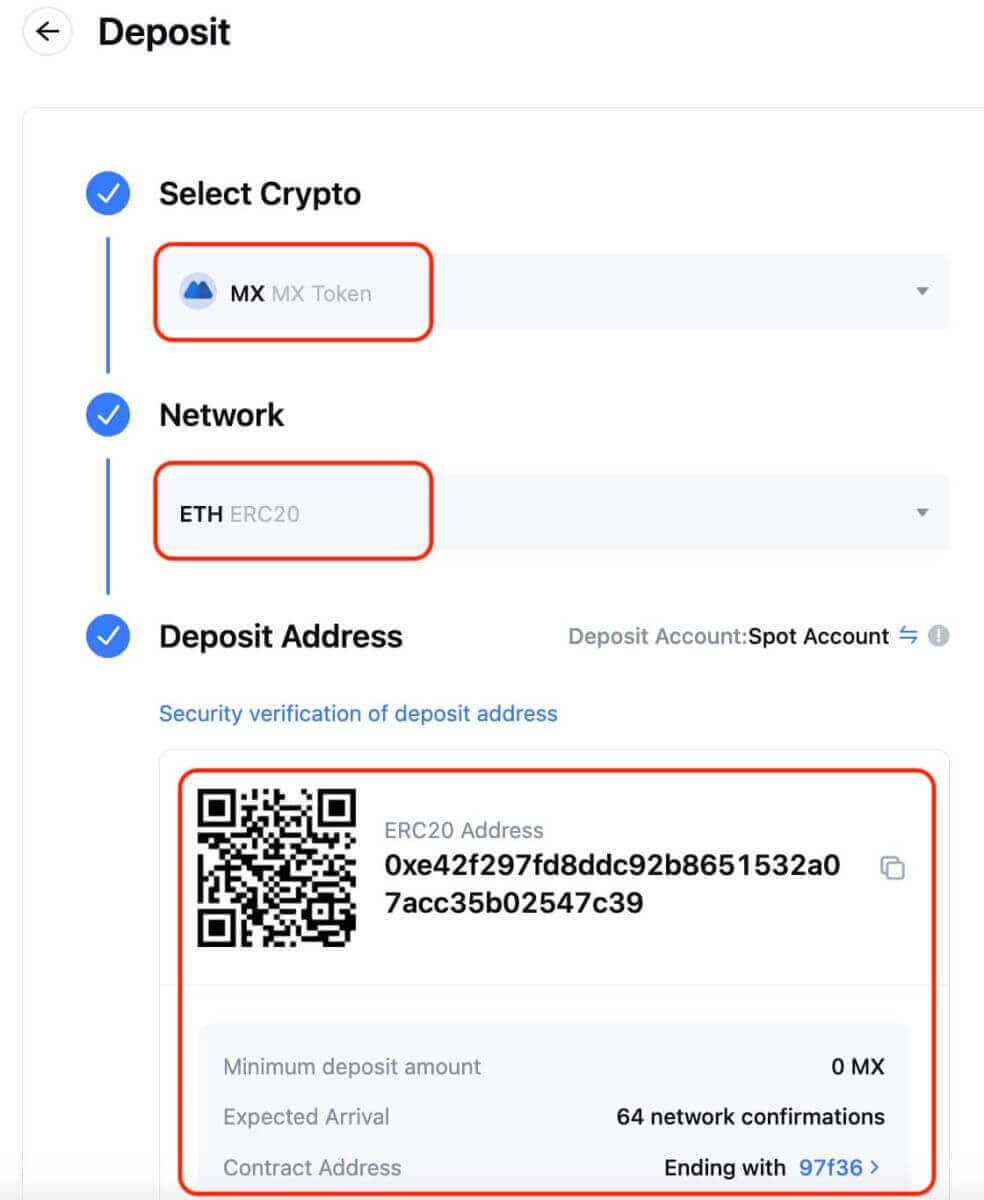
Bei bestimmten Netzwerken wie EOS ist die Einfügung eines Memos bei Einzahlungen zwingend erforderlich. Ohne diese Angabe kann es sein, dass Ihre Adresse nicht erkannt oder ordnungsgemäß gutgeschrieben wird.
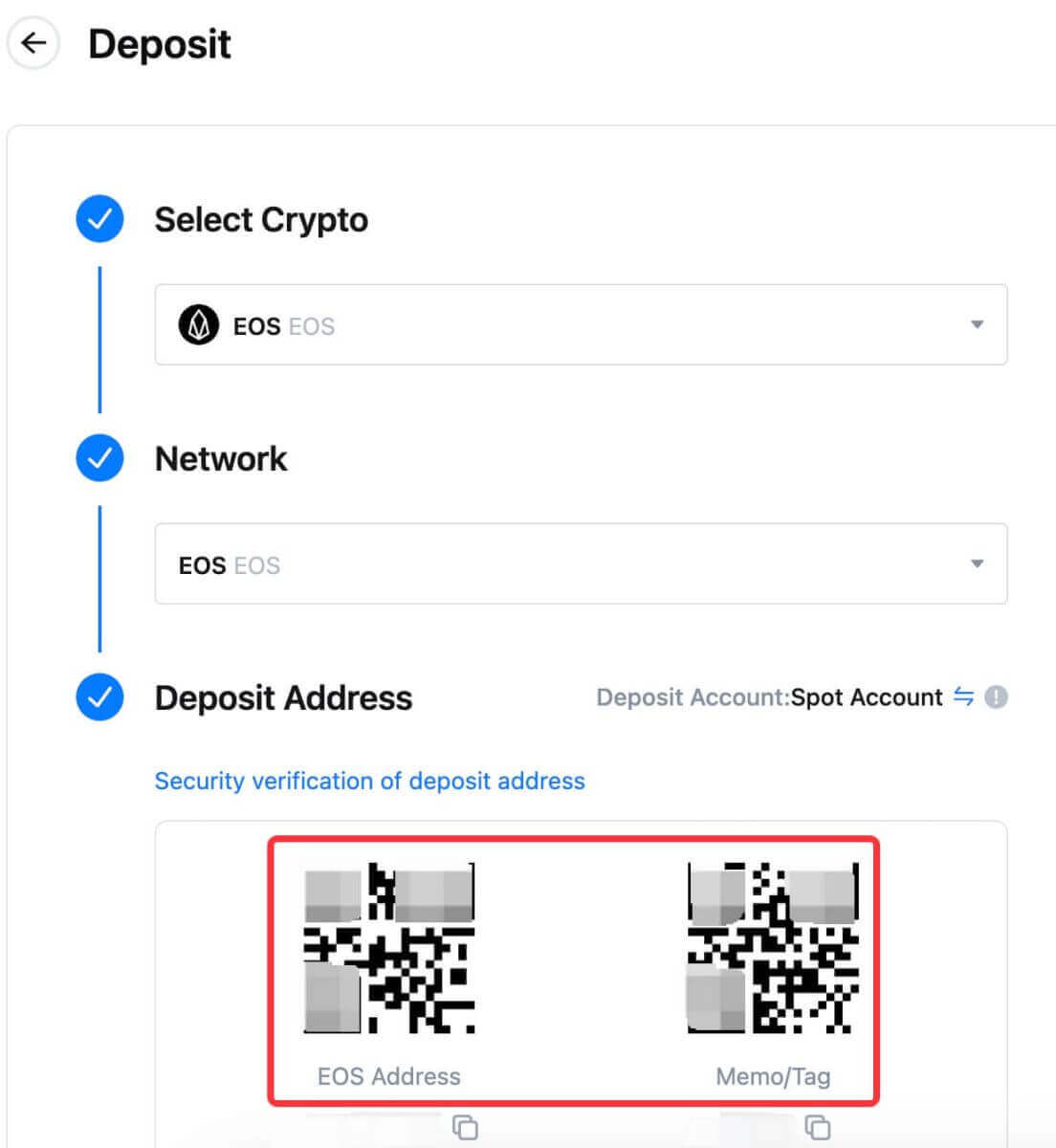
Nehmen wir das MetaMask-Wallet als Beispiel, um zu veranschaulichen, wie man MX-Token auf die MEXC-Plattform abheben kann.
Schritt 4: Klicken Sie in Ihrem MetaMask-Wallet auf [ Senden ].
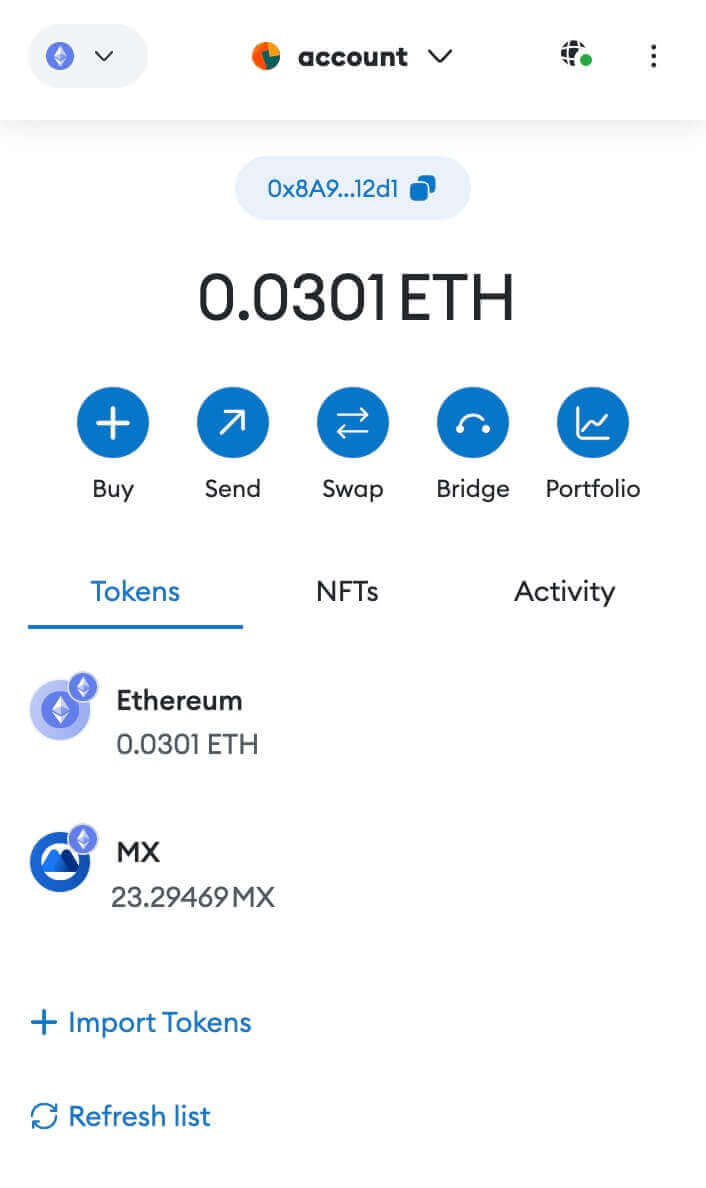
Fügen Sie die kopierte Einzahlungsadresse in das Feld für die Auszahlungsadresse in MetaMask ein und stellen Sie sicher, dass Sie dasselbe Netzwerk wie Ihre Einzahlungsadresse auswählen.
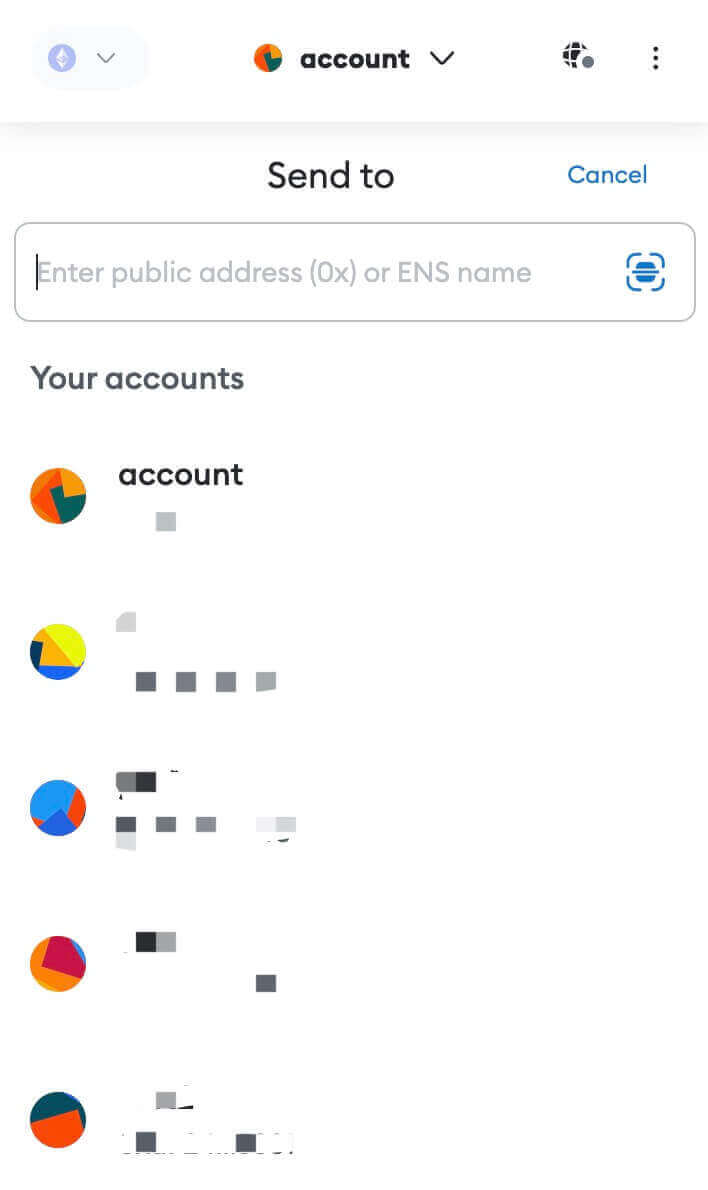
Schritt 5: Geben Sie den Betrag ein, den Sie abheben möchten, und klicken Sie auf [ Weiter ].
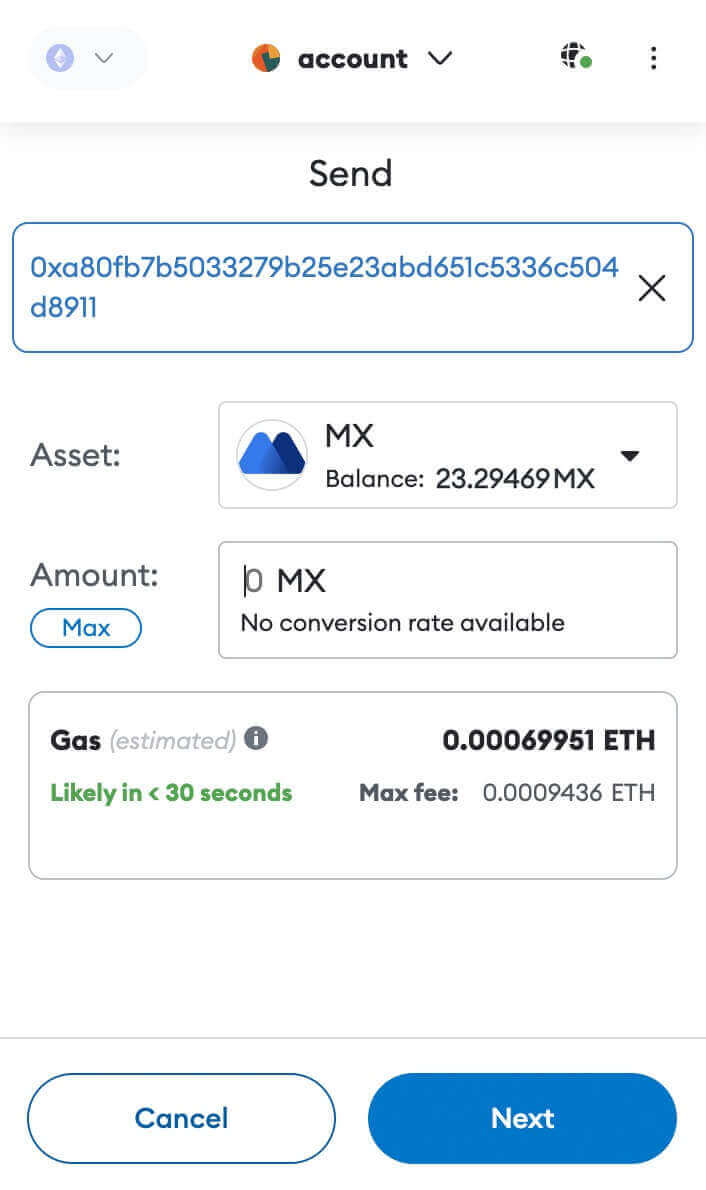
Überprüfen Sie den MX-Token-Auszahlungsbetrag, überprüfen Sie die aktuelle Netzwerktransaktionsgebühr, stellen Sie sicher, dass alle Angaben korrekt sind, und fahren Sie dann fort, indem Sie auf [Bestätigen] klicken, um die Auszahlung auf die MEXC-Plattform abzuschließen. Ihr Geld wird in Kürze auf Ihr MEXC-Konto eingezahlt.
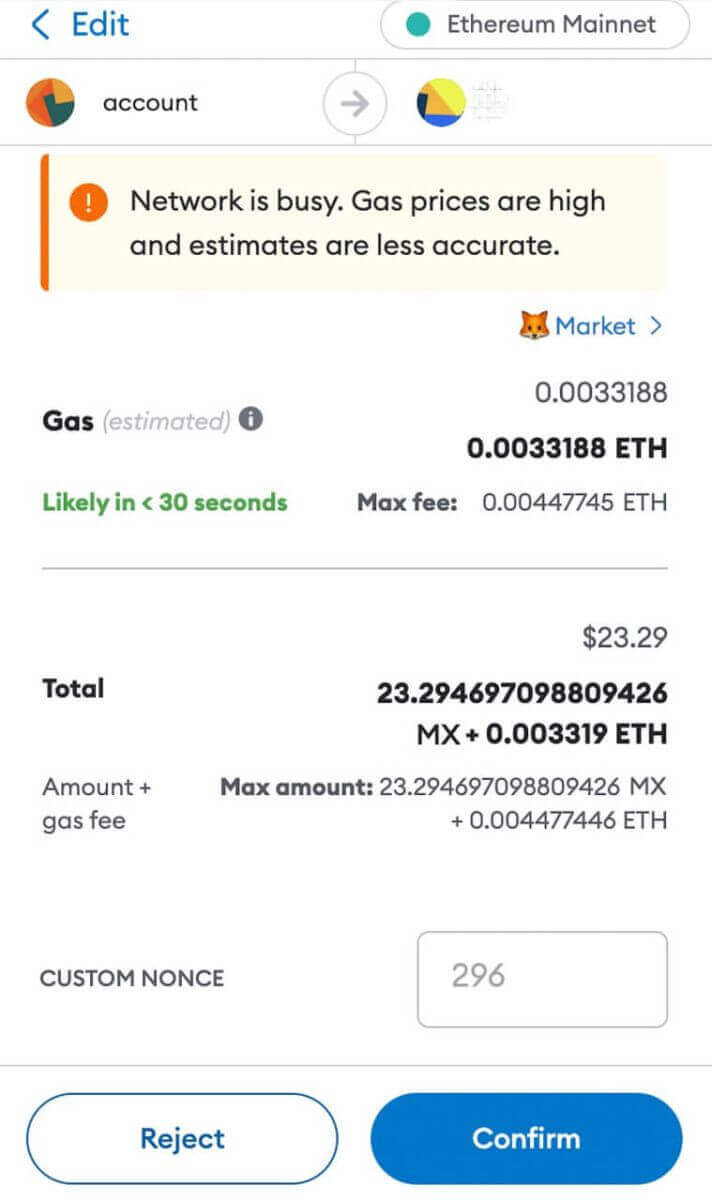
Krypto bei MEXC einzahlen [App]
1. Öffnen Sie Ihre MEXC-App und tippen Sie auf der ersten Seite auf [ Geldbörsen ].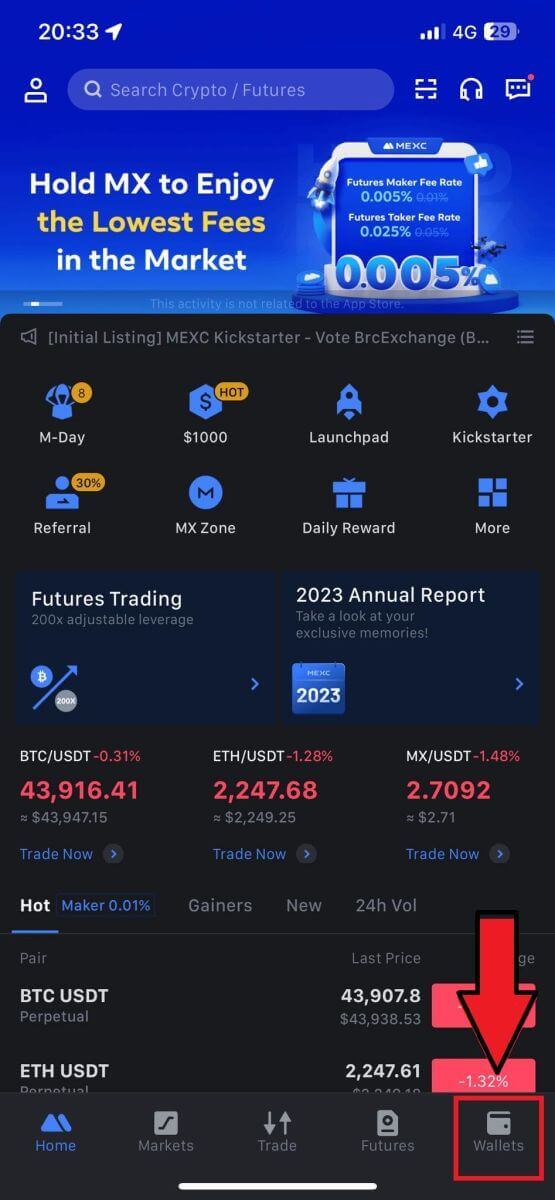
2. Tippen Sie auf [Einzahlung], um fortzufahren.
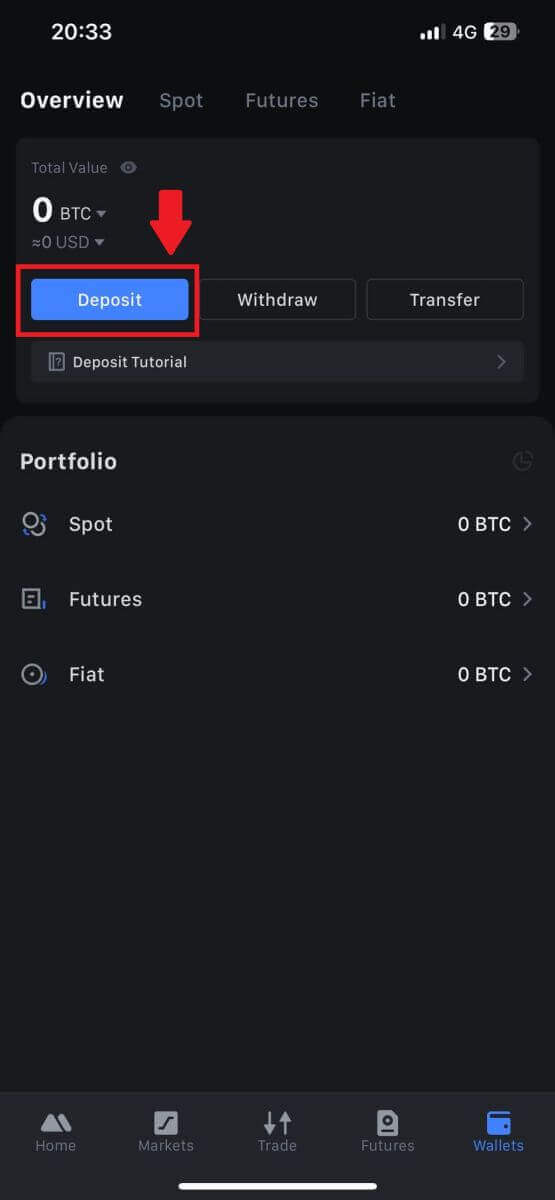
3. Sobald Sie zur nächsten Seite weitergeleitet werden, wählen Sie die Kryptowährung aus, die Sie einzahlen möchten. Sie können dies tun, indem Sie auf eine Kryptosuche tippen. Hier verwenden wir MX als Beispiel.
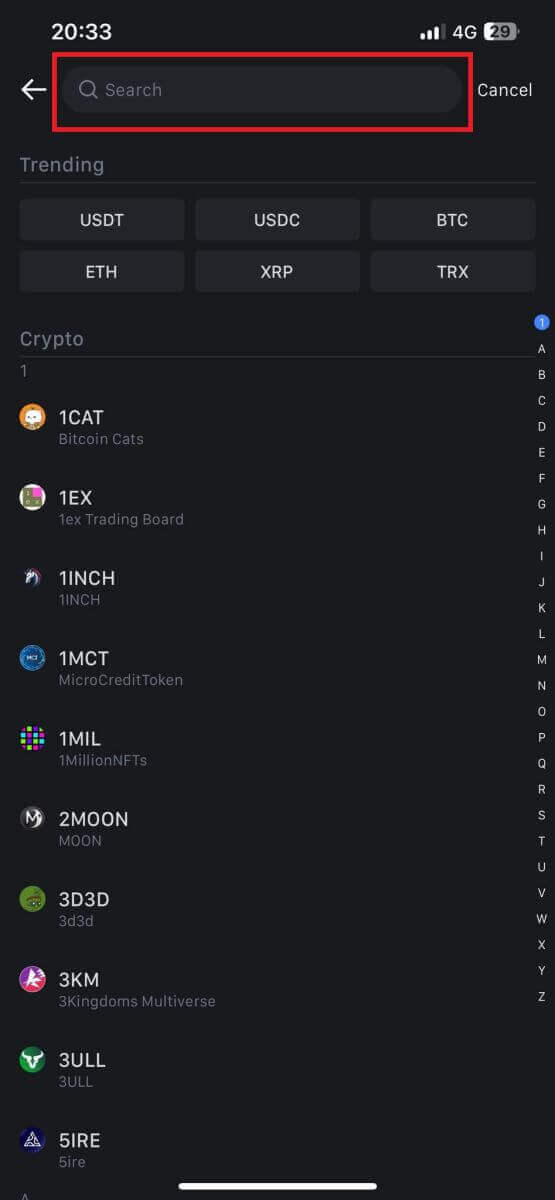
4. Wählen Sie auf der Einzahlungsseite bitte das Netzwerk aus.
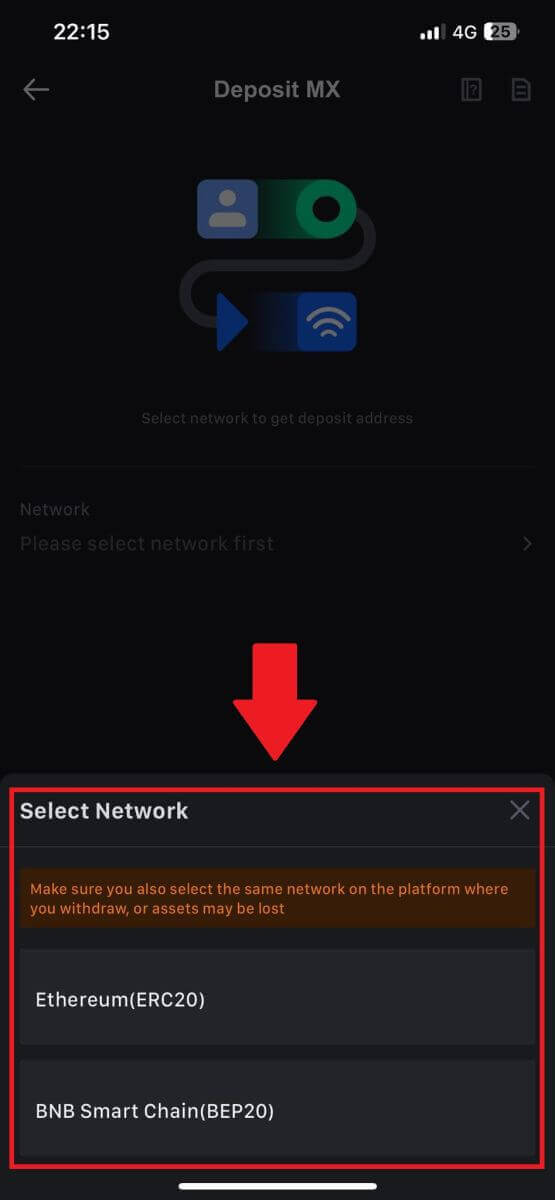
5. Sobald Sie ein Netzwerk ausgewählt haben, werden die Einzahlungsadresse und der QR-Code angezeigt.
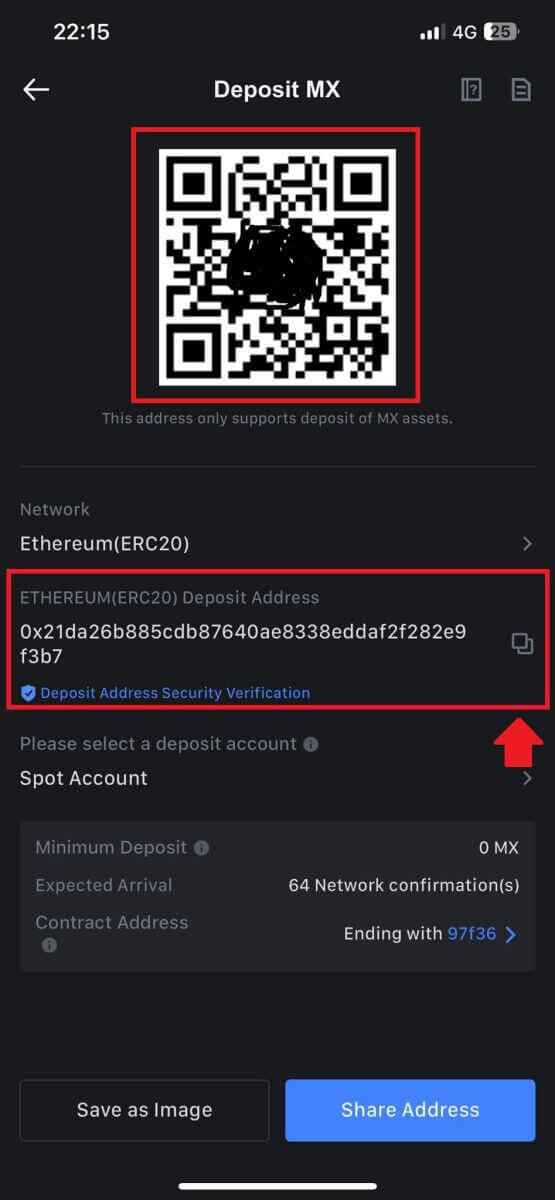
Denken Sie bei bestimmten Netzwerken wie EOS daran, bei Einzahlungen ein Memo zusammen mit der Adresse beizufügen. Ohne das Memo kann Ihre Adresse möglicherweise nicht erkannt werden.
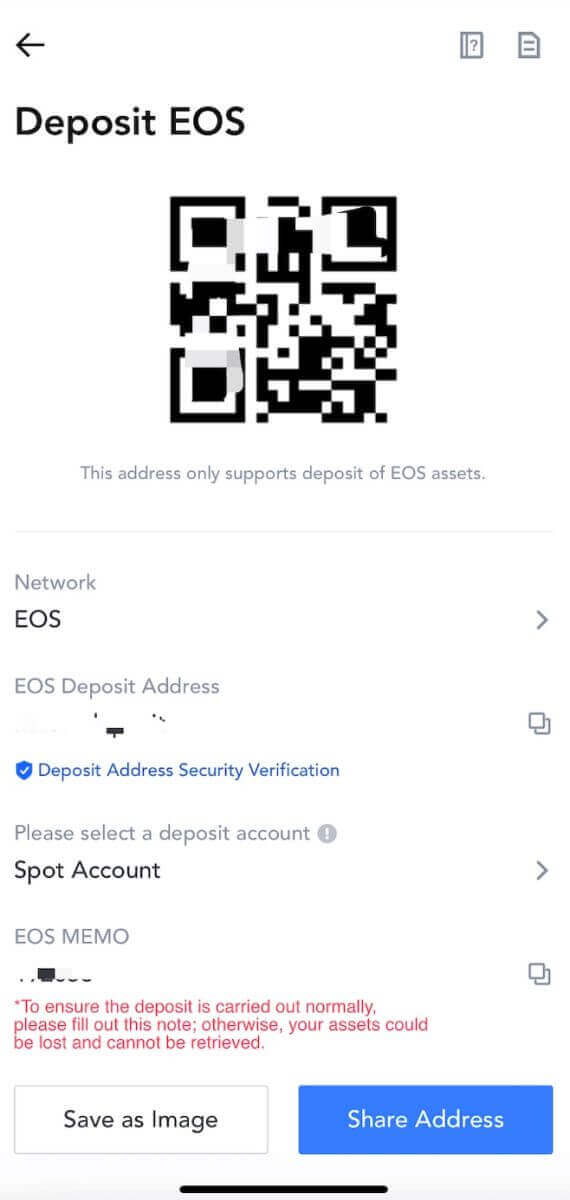
6. Lassen Sie uns am Beispiel der MetaMask-Brieftasche zeigen, wie man MX-Token auf die MEXC-Plattform abhebt.
Kopieren Sie die Einzahlungsadresse und fügen Sie sie in das Feld für die Auszahlungsadresse in MetaMask ein. Stellen Sie sicher, dass Sie dasselbe Netzwerk wie Ihre Einzahlungsadresse wählen. Tippen Sie auf [Weiter], um fortzufahren.
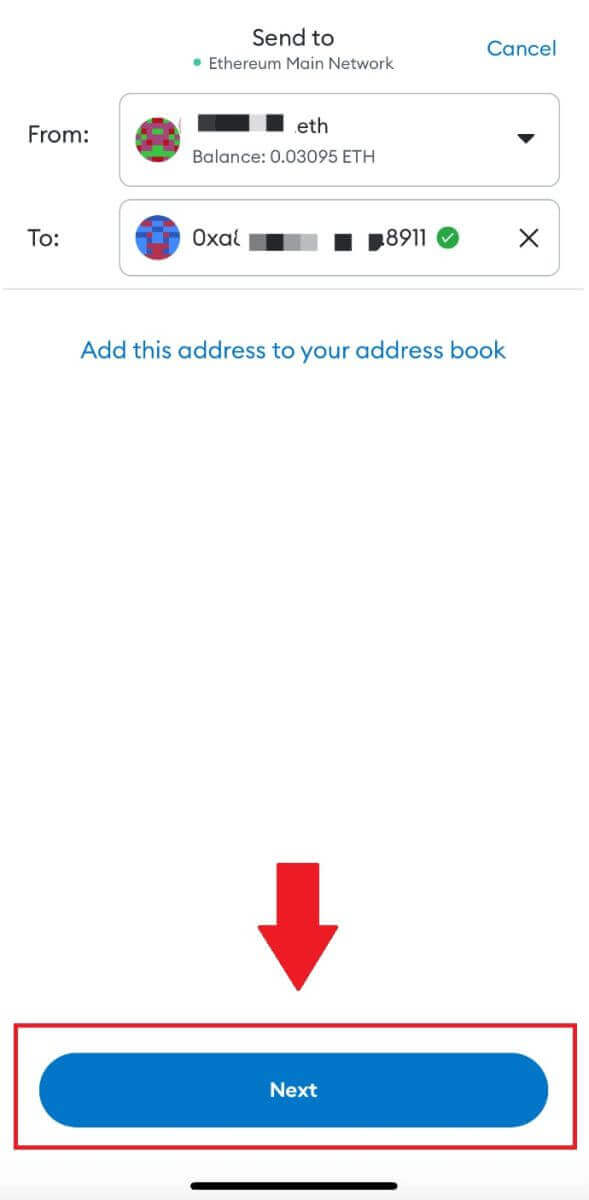
7. Geben Sie den Betrag ein, den Sie abheben möchten, und klicken Sie dann auf [Weiter].
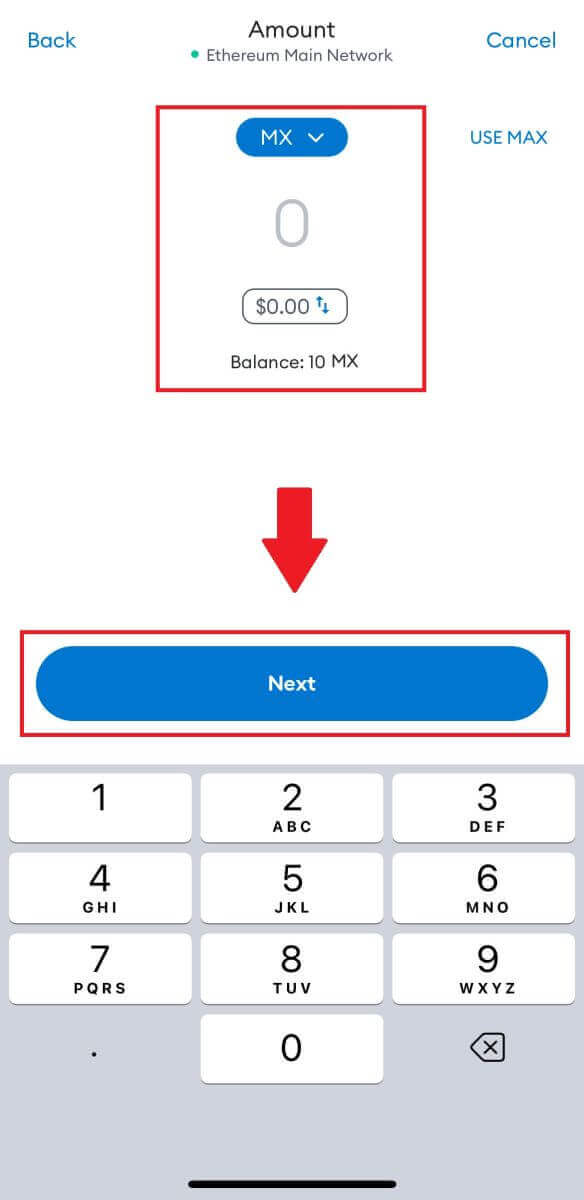
7. Überprüfen Sie den Auszahlungsbetrag für MX-Token, überprüfen Sie die aktuelle Netzwerktransaktionsgebühr, bestätigen Sie, dass alle Informationen korrekt sind, und klicken Sie dann auf [Senden], um die Auszahlung auf die MEXC-Plattform abzuschließen. Ihr Geld wird in Kürze auf Ihr MEXC-Konto eingezahlt.
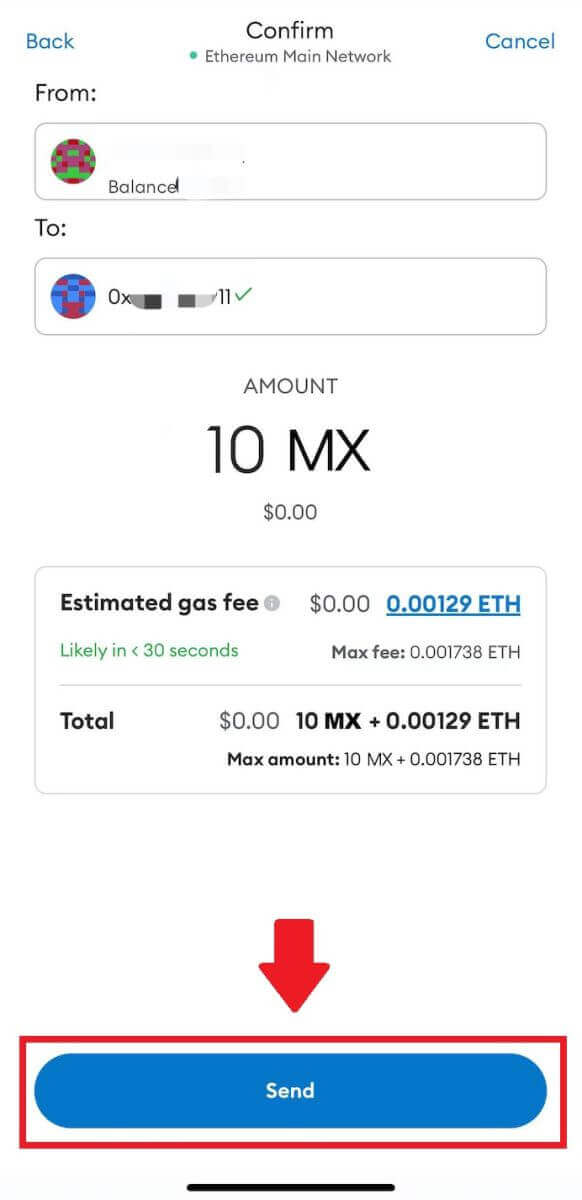
So kaufen Sie Krypto mit Kredit-/Debitkarte auf MEXC
Kaufen Sie Krypto mit Kredit-/Debitkarte auf MEXC [Web]
In dieser Anleitung finden Sie eine detaillierte Schritt-für-Schritt-Anleitung zum Kauf von Kryptowährungen mit Debitkarten oder Kreditkarten mit Fiat-Währungen. Bevor Sie mit Ihrem Fiat-Kauf beginnen, stellen Sie bitte sicher, dass Sie Ihre erweiterte KYC-Überprüfung abgeschlossen haben.
Schritt 1: Navigieren Sie zur oberen Navigationsleiste und klicken Sie auf „ Krypto kaufen “ und wählen Sie dann „ Debit-/Kreditkarte “. 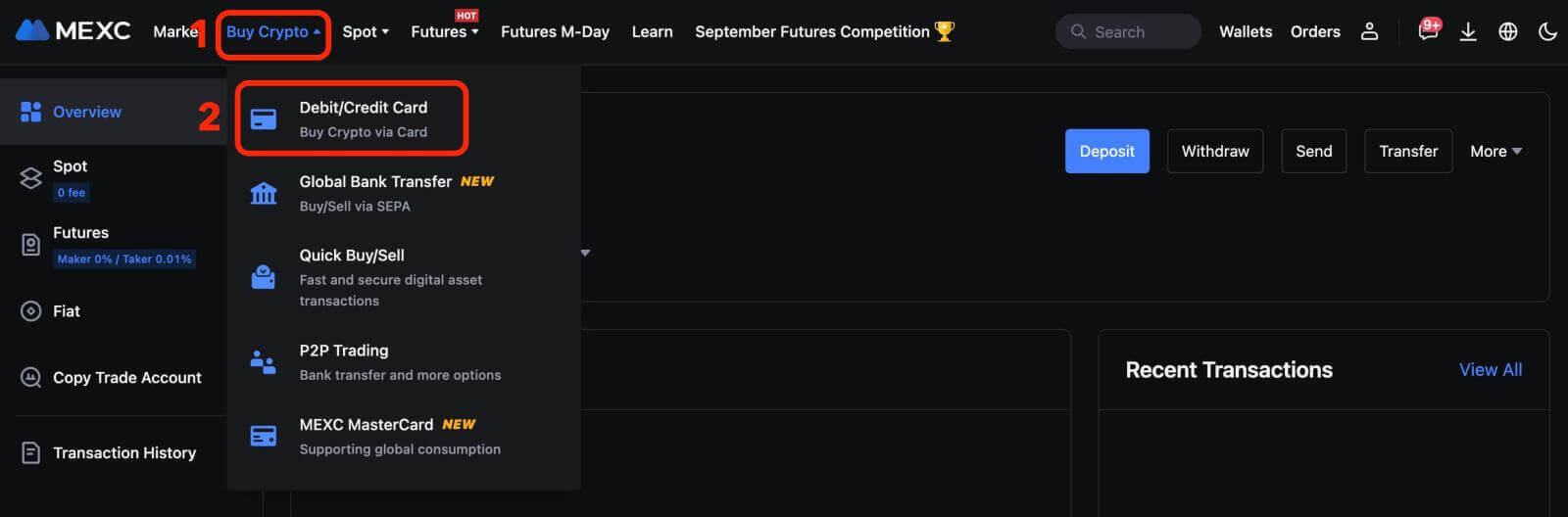
Schritt 2: Schließen Sie die Kartenverknüpfung ab, indem Sie auf „Karte hinzufügen“ klicken.
- Klicken Sie auf „Karte hinzufügen“.
- Schließen Sie den Vorgang ab, indem Sie die Daten Ihrer Debit-/Kreditkarte eingeben.
Allgemeine Anleitung
- Bitte beachten Sie, dass Sie nur mit Karten bezahlen können, die auf Ihren Namen lauten.
- Zahlungen per Visa Card und MasterCard werden gut unterstützt.
- Sie können die Debit-/Kreditkarten nur in den unterstützten lokalen Gerichtsbarkeiten verknüpfen.
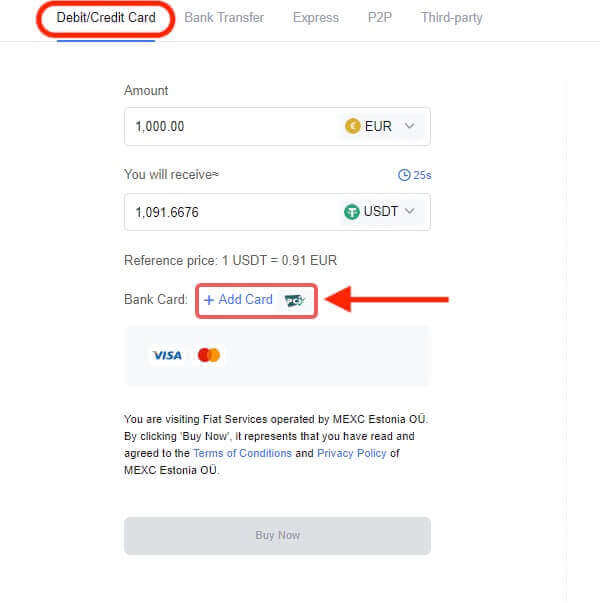
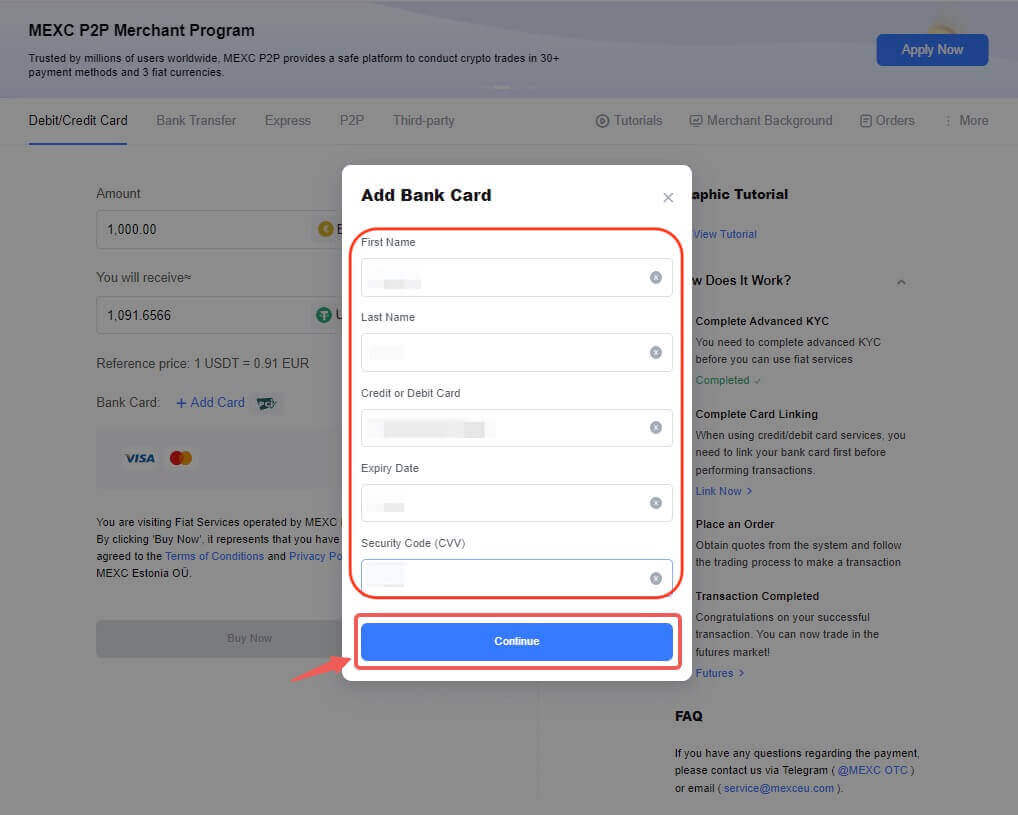
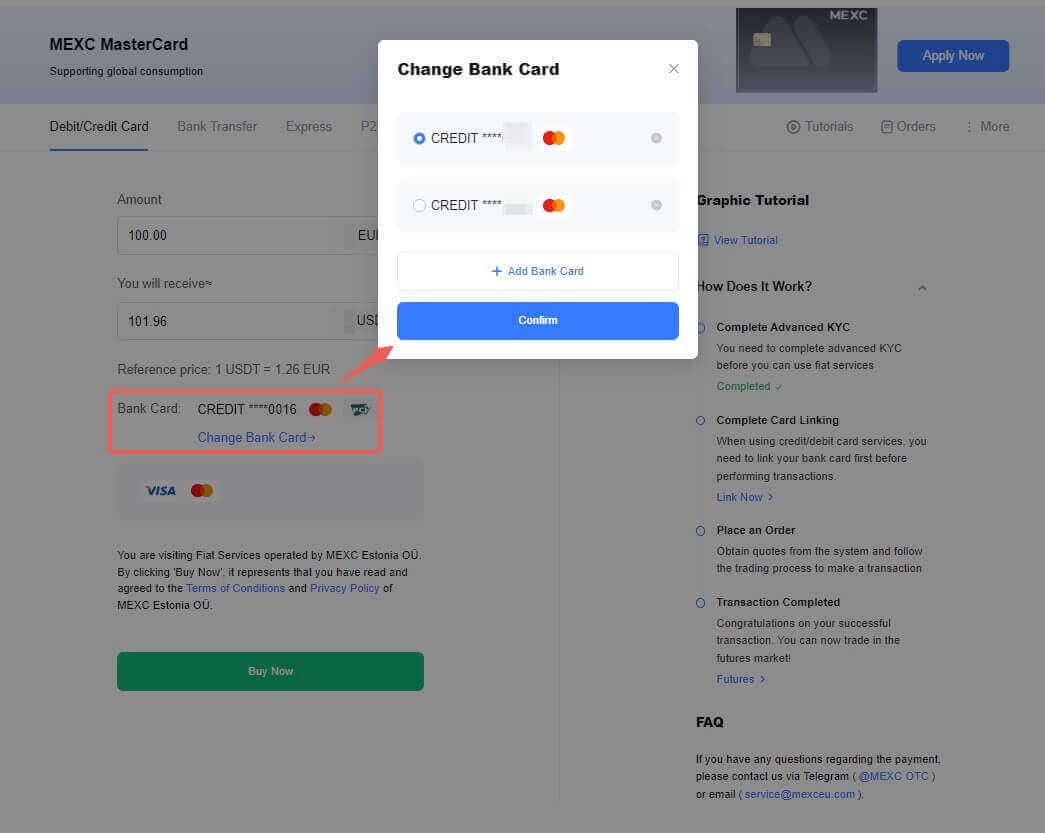
Schritt 3: Beginnen Sie Ihren Kryptowährungskauf mit Ihrer Debit-/Kreditkarte, sobald Sie den Kartenverknüpfungsprozess abgeschlossen haben.
- Wählen Sie die Fiat-Währung für Ihre Zahlung. Derzeit werden die Optionen EUR, GBP und USD unterstützt .
- Geben Sie den Betrag in Fiat-Währung ein , den Sie für den Kauf verwenden möchten. Das System berechnet automatisch die Menge an Kryptowährung, die Sie erhalten, basierend auf dem Echtzeitkurs.
- Wählen Sie die spezifische Debit-/Kreditkarte aus, die Sie für die Transaktion verwenden möchten, und klicken Sie dann auf „ Jetzt kaufen “, um den Kauf der Kryptowährung zu starten.
Hinweis: Der Echtzeitkurs wird von Zeit zu Zeit vom Referenzpreis abgeleitet. 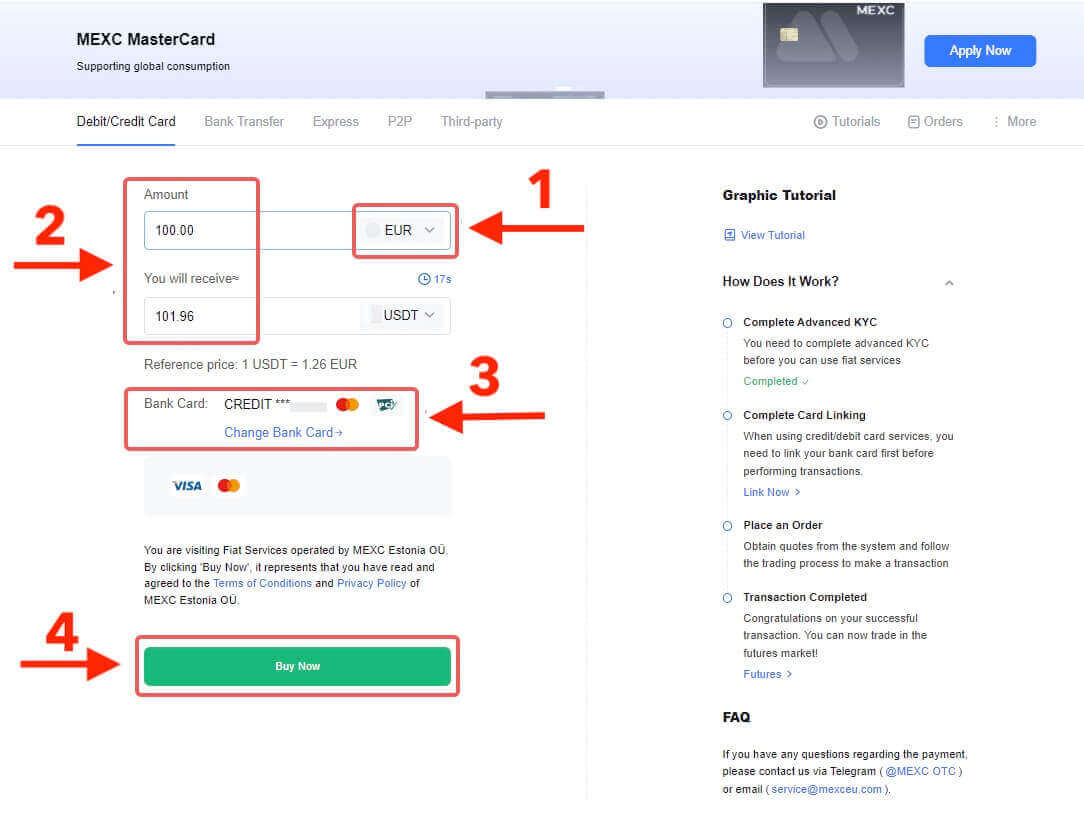
Schritt 4: Ihre Bestellung wird derzeit bearbeitet.
- Sie werden automatisch zur OTP-Transaktionsseite Ihrer Bank weitergeleitet. Befolgen Sie die Anweisungen auf dem Bildschirm, um die Zahlungsüberprüfung abzuschließen.
- Bankkartenzahlungen werden in der Regel innerhalb von Minuten bearbeitet. Sobald die Zahlung erfolgreich verifiziert wurde, wird die gekaufte Kryptowährung Ihrem MEXC Fiat Wallet gutgeschrieben.
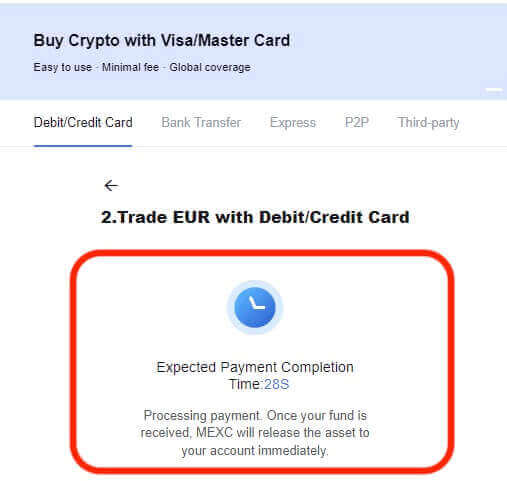
Schritt 5: Ihre Bestellung ist nun abgeschlossen.
- Überprüfen Sie die Registerkarte „Bestellungen “. Hier können Sie alle Ihre bisherigen Fiat-Transaktionen einsehen.
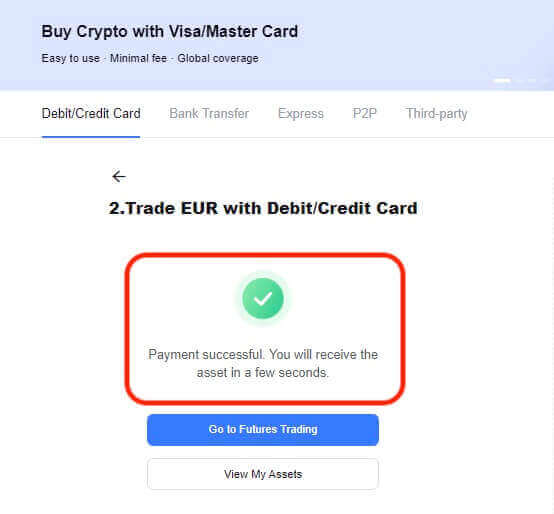
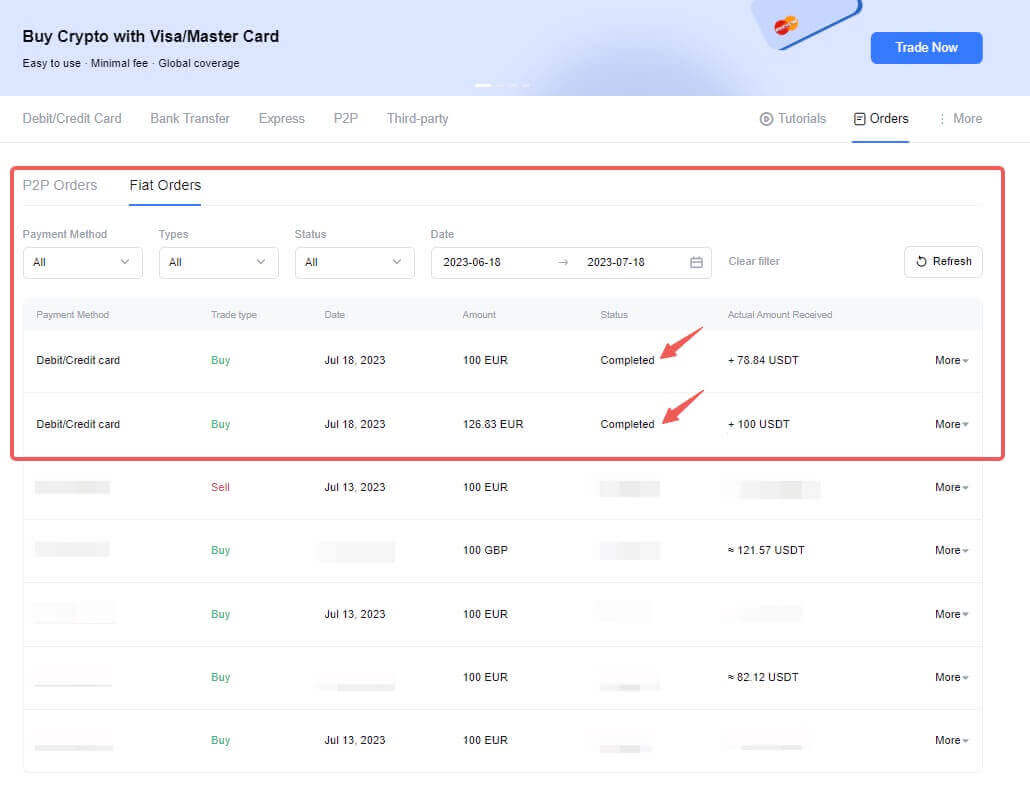
Wichtige Notizen
Dieser Service ist ausschließlich KYC-verifizierten Benutzern mit Wohnsitz in unterstützten lokalen Gerichtsbarkeiten zugänglich.
Zahlungen können nur mit auf Ihren Namen registrierten Karten erfolgen.
Auf Ihre Transaktion wird eine Gebühr von ca. 2 % erhoben.
Einzahlungslimits:
- Maximales Einzeltransaktionslimit:
- USD: 3.100 $
- EUR: 5.000 €
- GBP: 4.300 £
- Maximales Tageslimit:
- USD: 5.100 $
- EUR: 5.300 €
- GBP: 5.200 £
- Maximales Einzeltransaktionslimit:
Bitte stellen Sie sicher, dass Sie diese wichtigen Richtlinien einhalten, um eine reibungslose und sichere Transaktion zu gewährleisten.
Krypto mit Kredit-/Debitkarte auf MEXC kaufen [App]
1. Öffnen Sie Ihre MEXC-App und tippen Sie auf der ersten Seite auf [ Mehr ]. 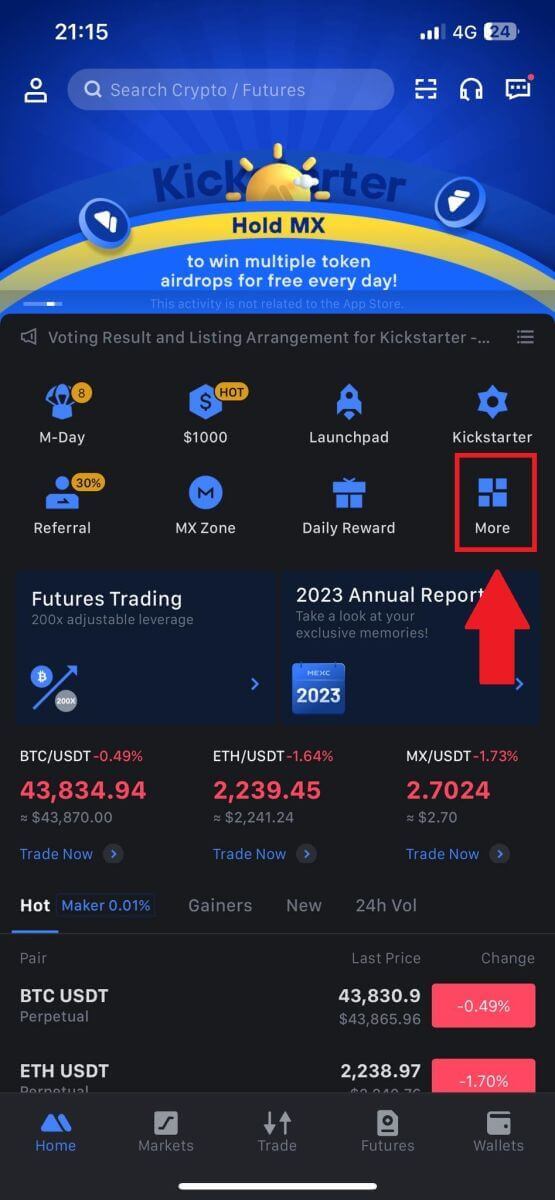
2. Tippen Sie auf [Krypto kaufen], um fortzufahren. 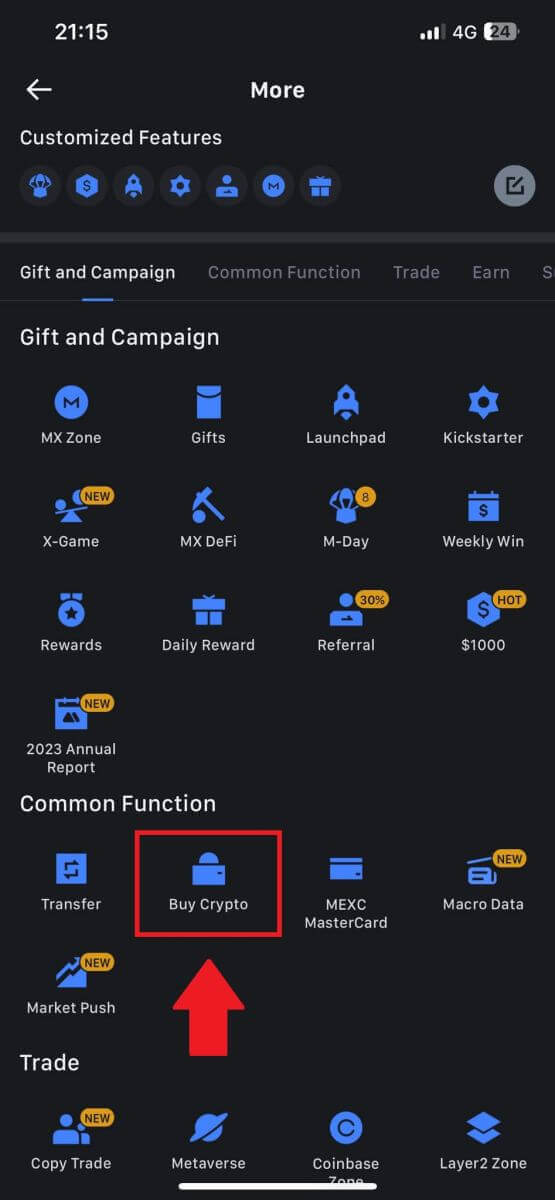
3. Scrollen Sie nach unten, um [Visa/MasterCard verwenden] zu finden. 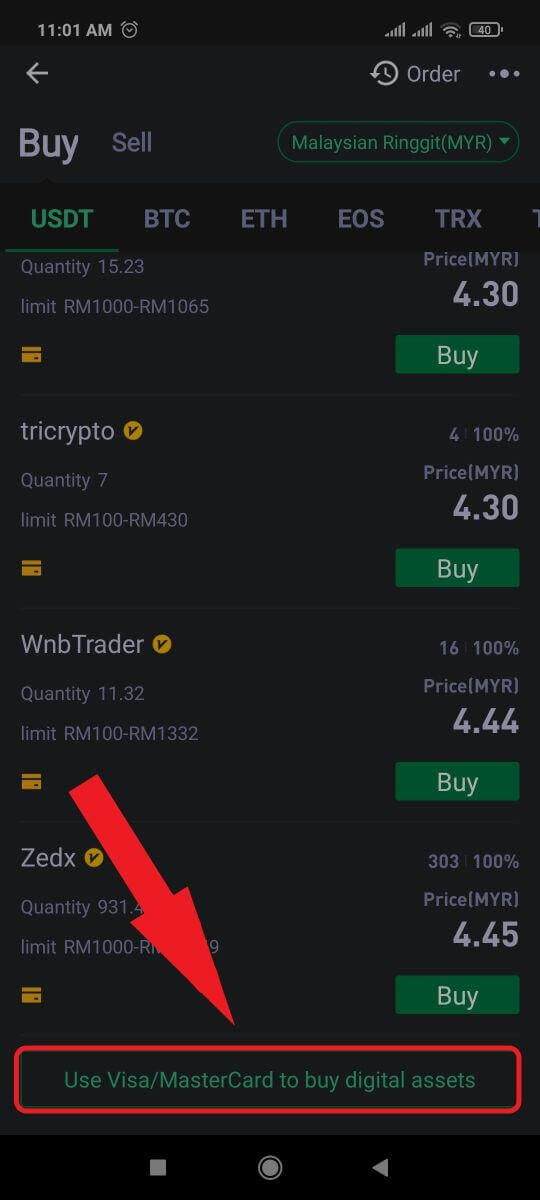
4. Wählen Sie Ihre Fiat-Währung aus, wählen Sie das Krypto-Asset aus, das Sie kaufen möchten, und wählen Sie dann Ihren Zahlungsdienstleister aus. Tippen Sie anschließend auf [Ja]. 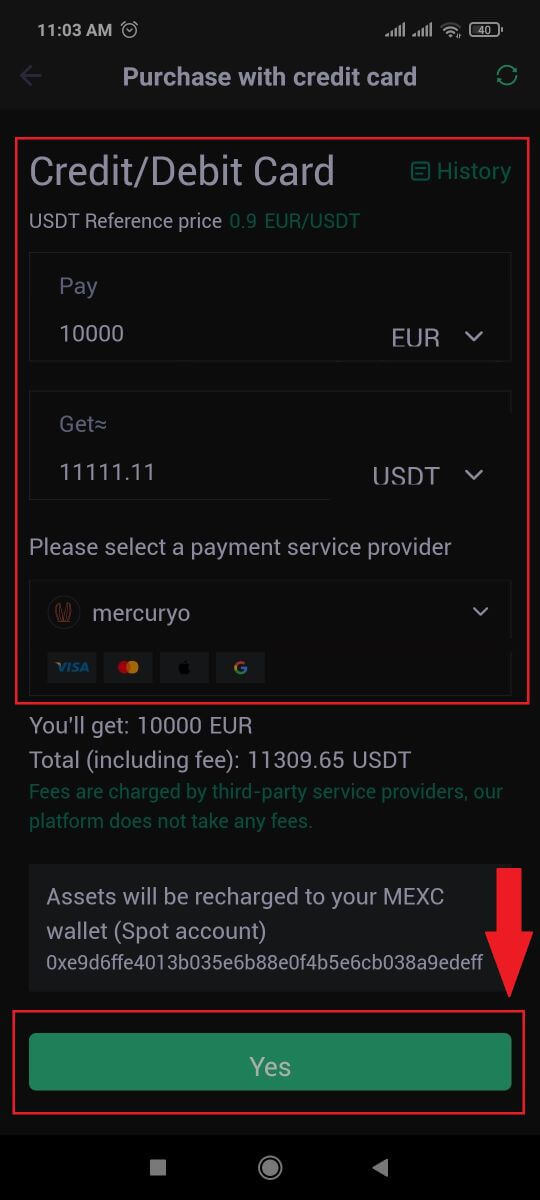
5. Beachten Sie, dass verschiedene Dienstleister unterschiedliche Zahlungsmethoden unterstützen und möglicherweise unterschiedliche Gebühren und Wechselkurse haben. 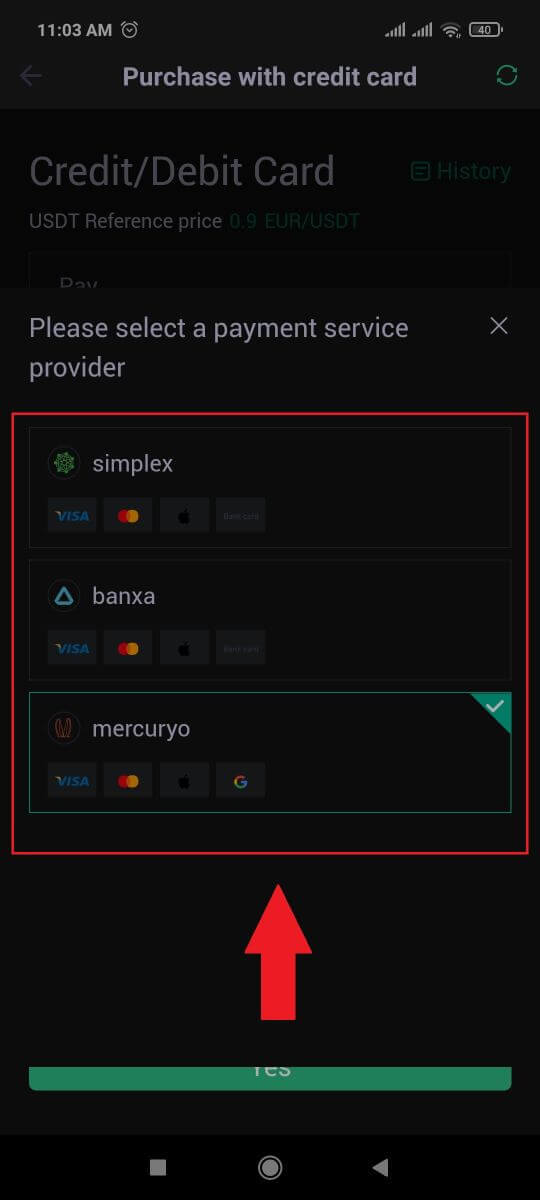
6. Markieren Sie das Kästchen und tippen Sie auf [Ok]. Sie werden auf die Website eines Drittanbieters weitergeleitet. Bitte befolgen Sie die Anweisungen auf dieser Website, um Ihre Transaktion abzuschließen.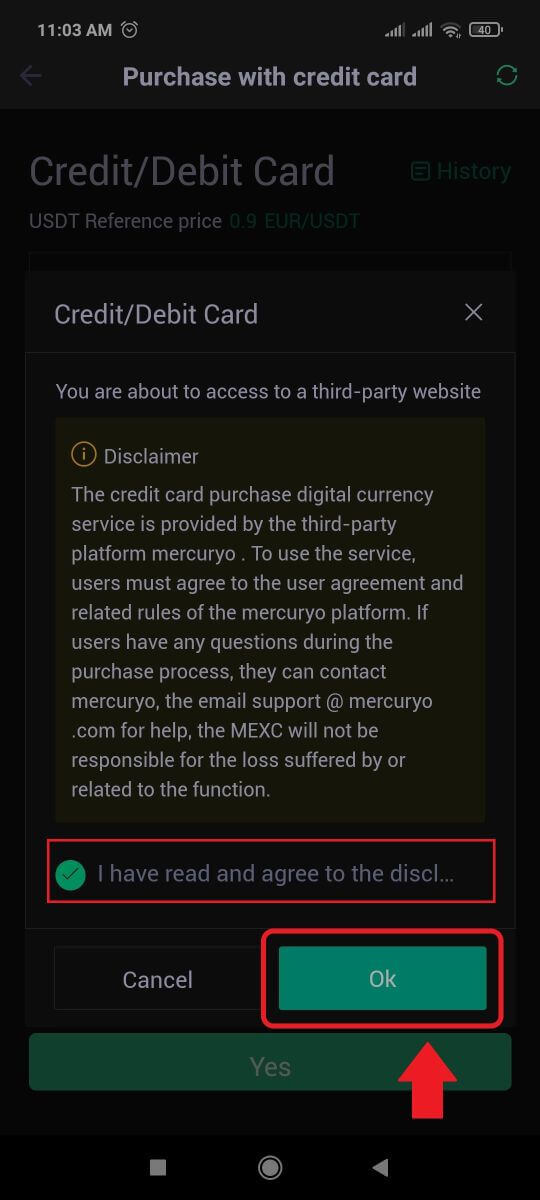
So kaufen Sie Kryptowährungen über P2P-Handel bei MEXC
Krypto über P2P auf MEXC kaufen [Web]
Wir führen Sie durch den Prozess des Kryptokaufs über den P2P-Handel auf MEXC.Schritt 1: Greifen Sie auf [ P2P-Handel ] zu, indem Sie auf [ Krypto kaufen ] klicken und dann [ P2P-Handel ] auswählen
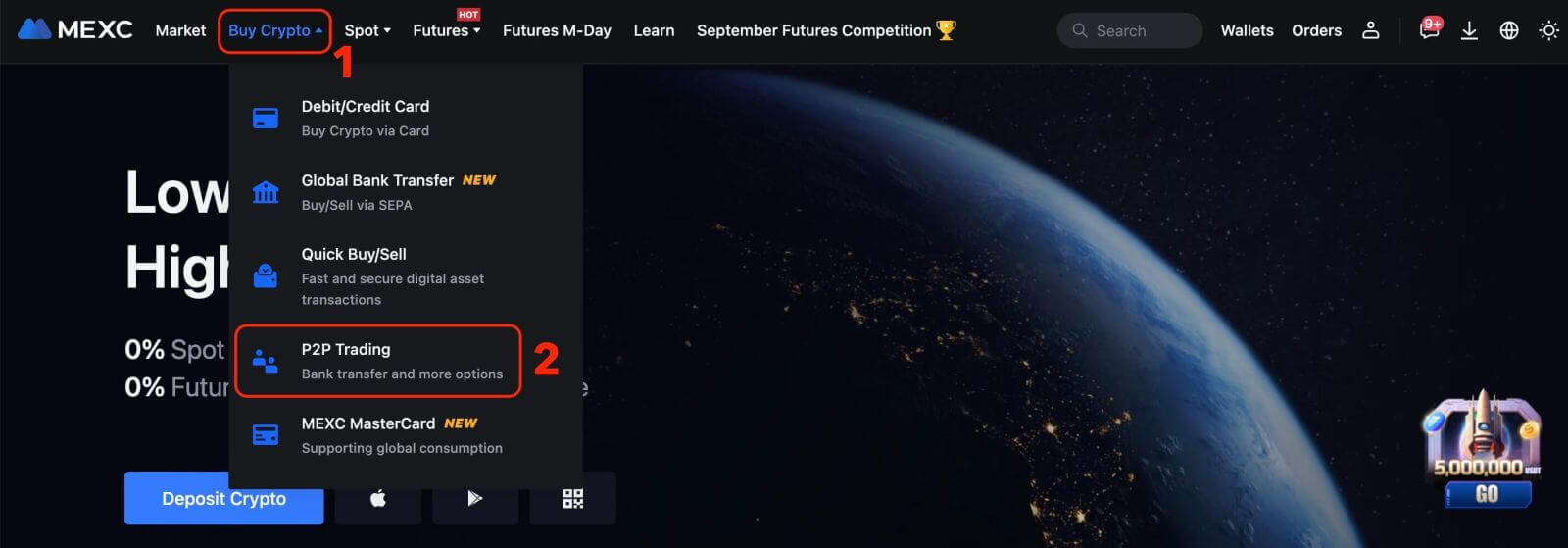
. Schritt 2: Bestätigen Sie die Bestellinformationen basierend auf Ihren Transaktionsanforderungen
- Wählen Sie P2P als Transaktionsmodus.
- Klicken Sie auf die Registerkarte „Kaufen“, um auf die verfügbaren Anzeigen zuzugreifen.
- Wählen Sie aus der Liste der verfügbaren Kryptowährungen, einschließlich [USDT], [USDC], [BTC], [ETH], diejenige aus, die Sie kaufen möchten.
- Wählen Sie in der Spalte „Werbetreibender“ Ihren bevorzugten P2P-Händler aus.
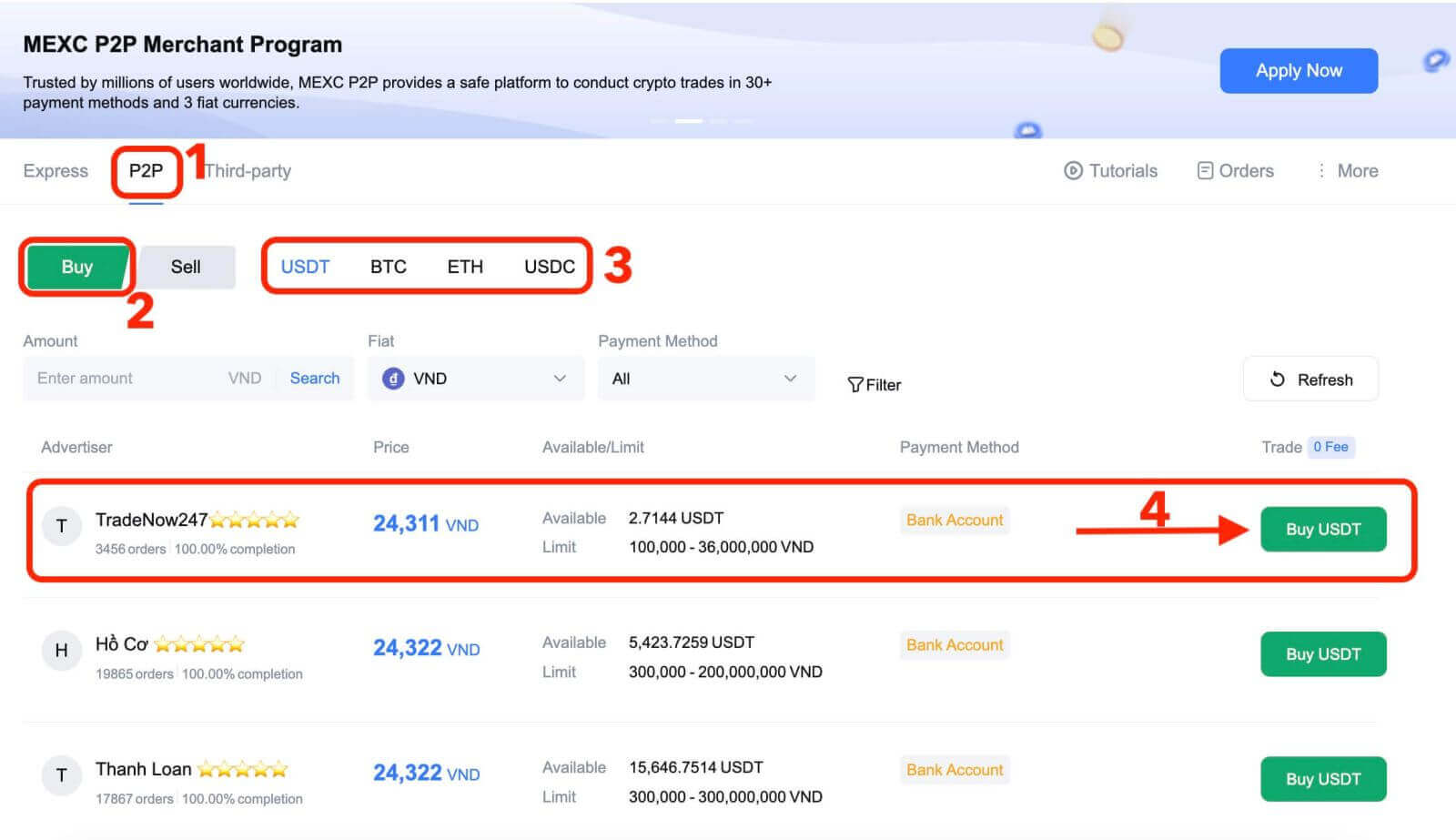
Schritt 3: Bereitstellung von Kaufinformationen
- Klicken Sie auf die Schaltfläche „ [Ausgewählte Kryptowährung] kaufen “, um die Kaufoberfläche zu öffnen.
- Geben Sie im Feld „[ Ich möchte bezahlen ]“ den Betrag in Fiat-Währung ein, den Sie bezahlen möchten.
- Alternativ können Sie im Feld „[ Ich werde erhalten ]“ die Menge an USDT angeben, die Sie erhalten möchten. Der tatsächliche Zahlungsbetrag in Fiat-Währung wird automatisch berechnet oder umgekehrt.
- Nachdem Sie die oben genannten Schritte ausgeführt haben, stellen Sie bitte sicher, dass Sie das Kästchen „[ Ich habe die MEXC Peer-to-Peer (P2P)-Servicevereinbarung gelesen und stimme ihr zu ]“ ankreuzen. Sie werden dann zur Bestellseite weitergeleitet.
- Klicken Sie auf die Schaltfläche „[Ausgewählte Kryptowährung] kaufen“. Sie sind jetzt bereit, eine P2P-Kauftransaktion zu starten!
Weitere Informationen:
- In den Spalten „[ Limit ]“ und „[ Verfügbar ]“ haben P2P-Händler für jede Anzeige Einzelheiten zu den zum Kauf verfügbaren Kryptowährungen und die minimalen/maximalen Transaktionslimits pro P2P-Bestellung in Fiat-Form bereitgestellt.
- Für einen reibungsloseren Krypto-Kaufvorgang wird dringend empfohlen, die erforderlichen Informationen für Ihre unterstützten Zahlungsmethoden einzugeben.
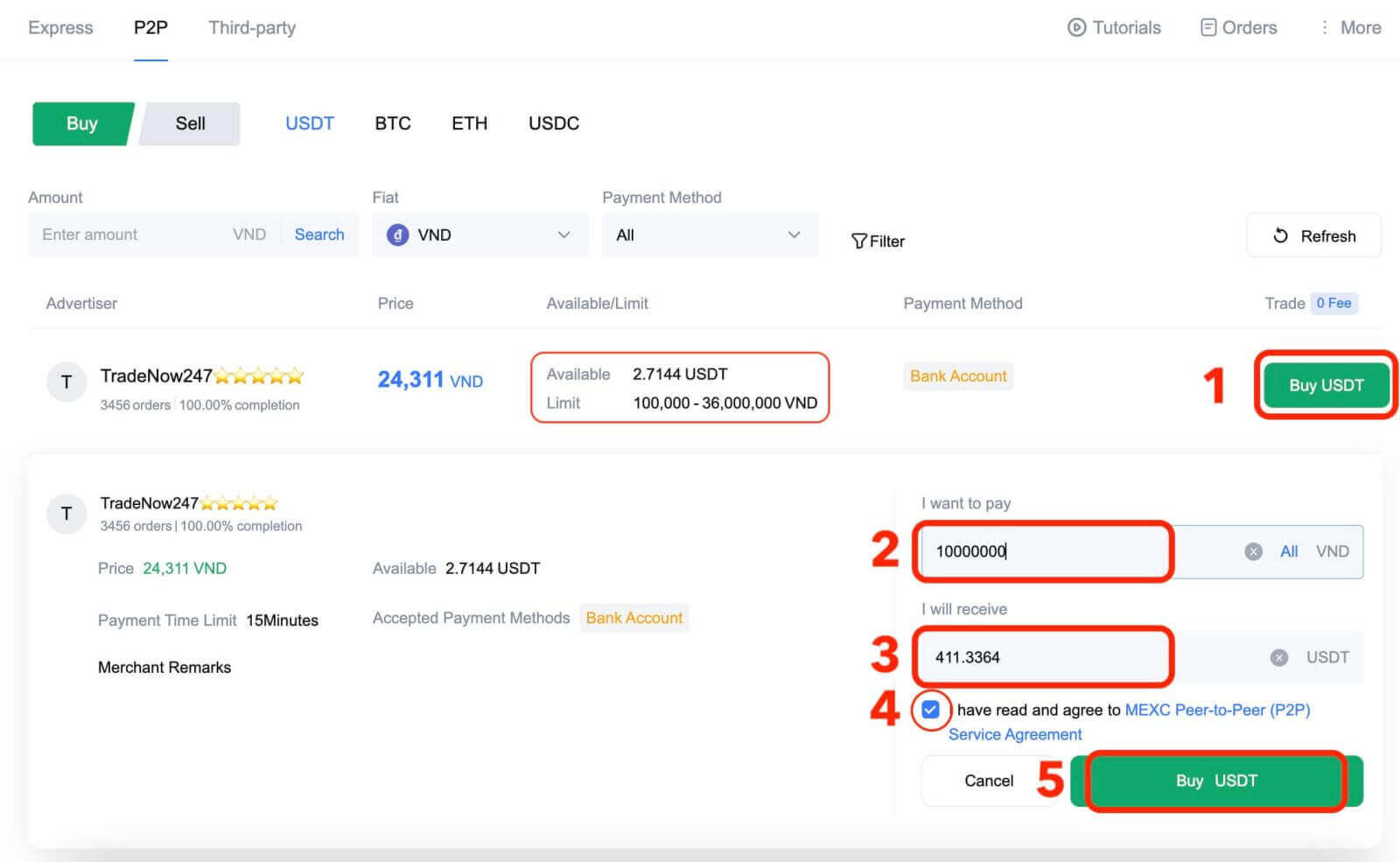
Schritt 4: Bestelldetails bestätigen und Bestellung abschließen
- Auf der Bestellseite haben Sie 15 Minuten Zeit, das Geld auf das Bankkonto des P2P-Händlers zu überweisen.
- Überprüfen Sie die Bestelldetails und stellen Sie sicher, dass der Kauf Ihren Transaktionsanforderungen entspricht.
- Überprüfen Sie die auf der Bestellseite angezeigten Zahlungsinformationen und schließen Sie Ihre Überweisung auf das Bankkonto des P2P-Händlers ab.
- Die Live-Chat-Box wird unterstützt, sodass Sie problemlos in Echtzeit mit P2P-Händlern kommunizieren können.
- Sobald Sie den Betrag überwiesen haben, aktivieren Sie bitte das Kontrollkästchen [Überweisung abgeschlossen, Verkäufer benachrichtigen] .
Hinweis : MEXC P2P unterstützt keine automatische Zahlung, daher müssen Benutzer manuell Fiat-Währung von ihrem jeweiligen Online-Banking oder ihrer Zahlungsanwendung an den P2P-Händler überweisen, sobald die Bestellung bestätigt ist.
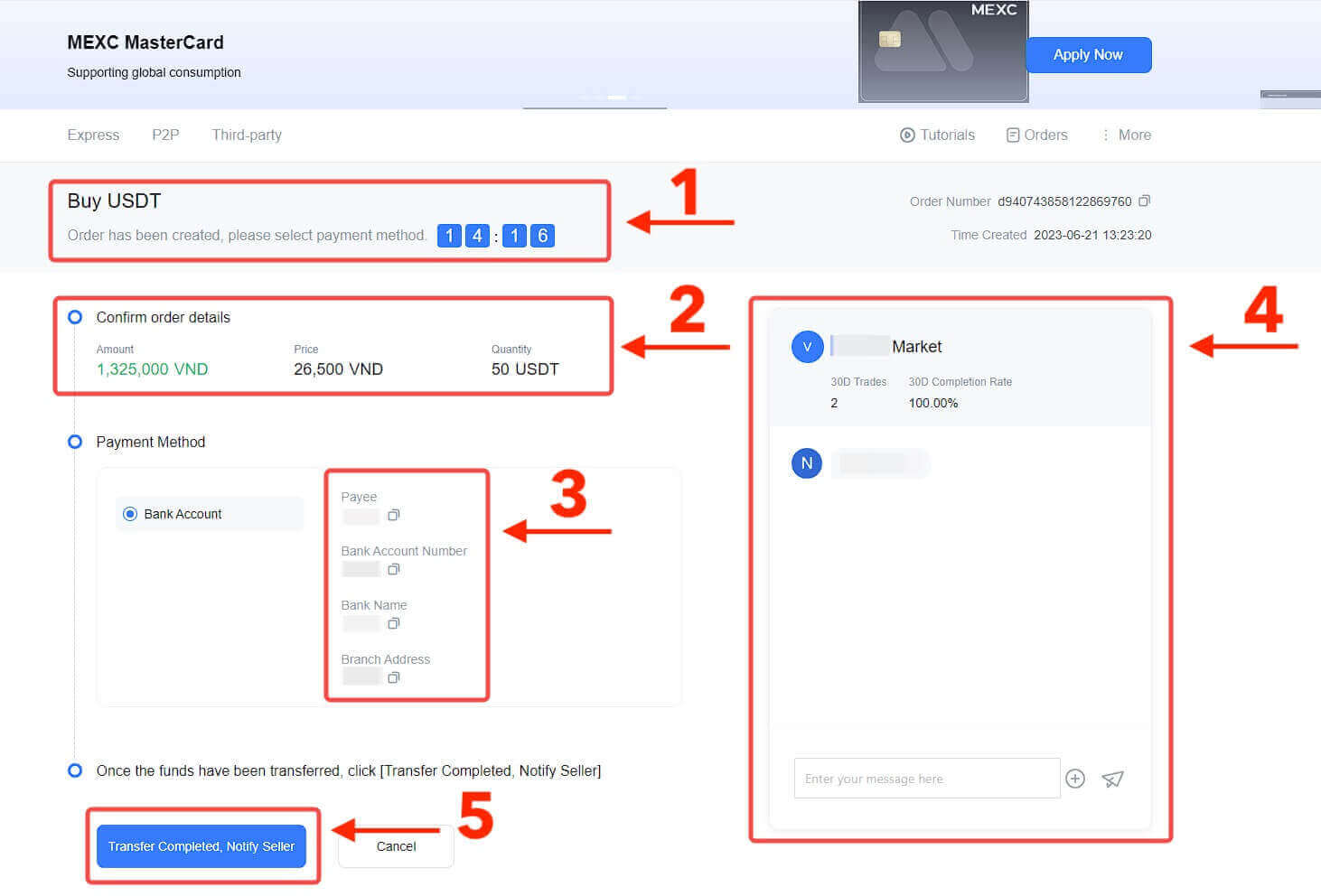 6. Klicken Sie auf [ Bestätigen ], um mit der P2P-Kaufbestellung fortzufahren;
6. Klicken Sie auf [ Bestätigen ], um mit der P2P-Kaufbestellung fortzufahren; 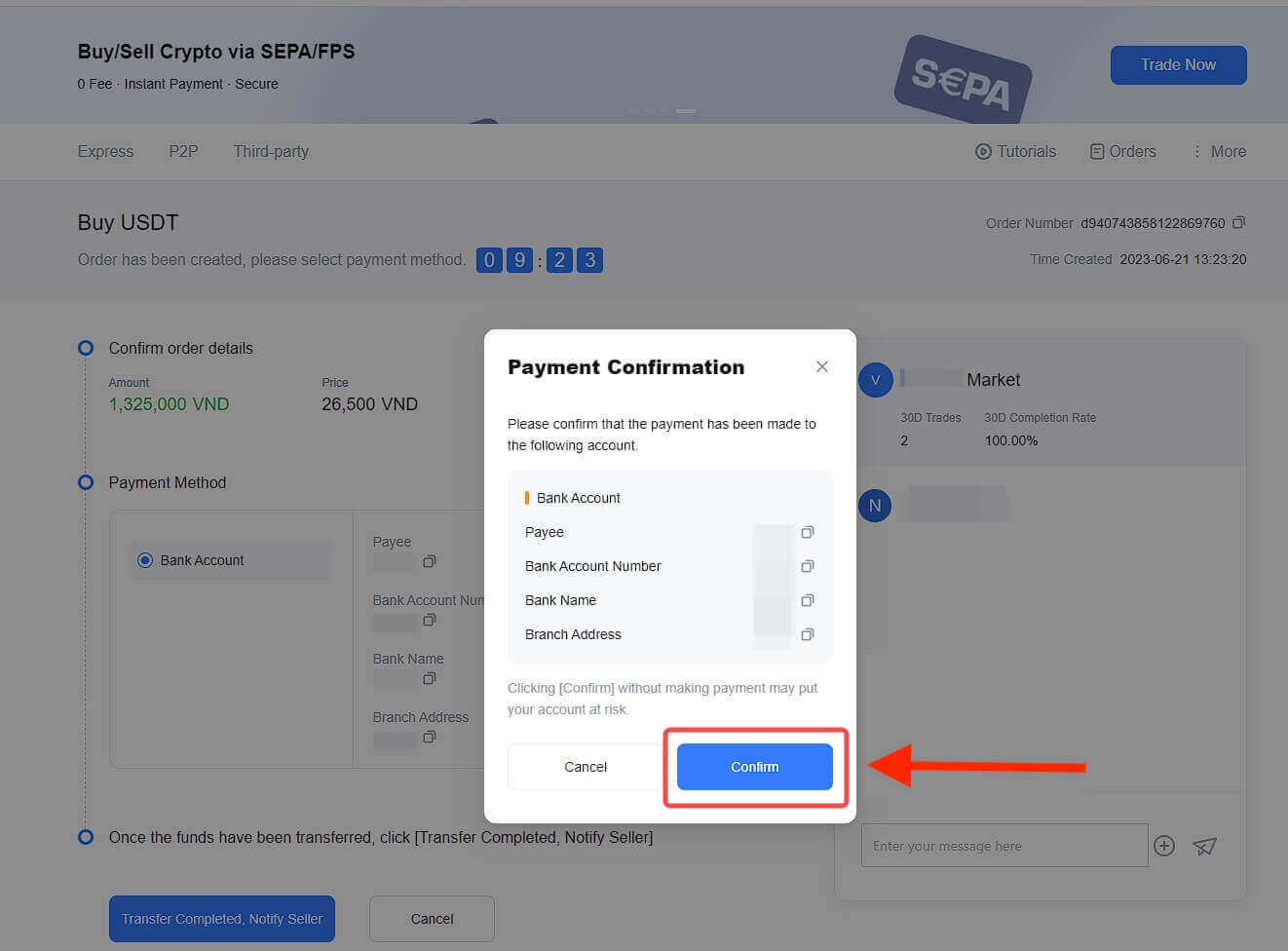
7. Warten Sie, bis der P2P-Händler das USDT freigibt und die Bestellung abschließt.
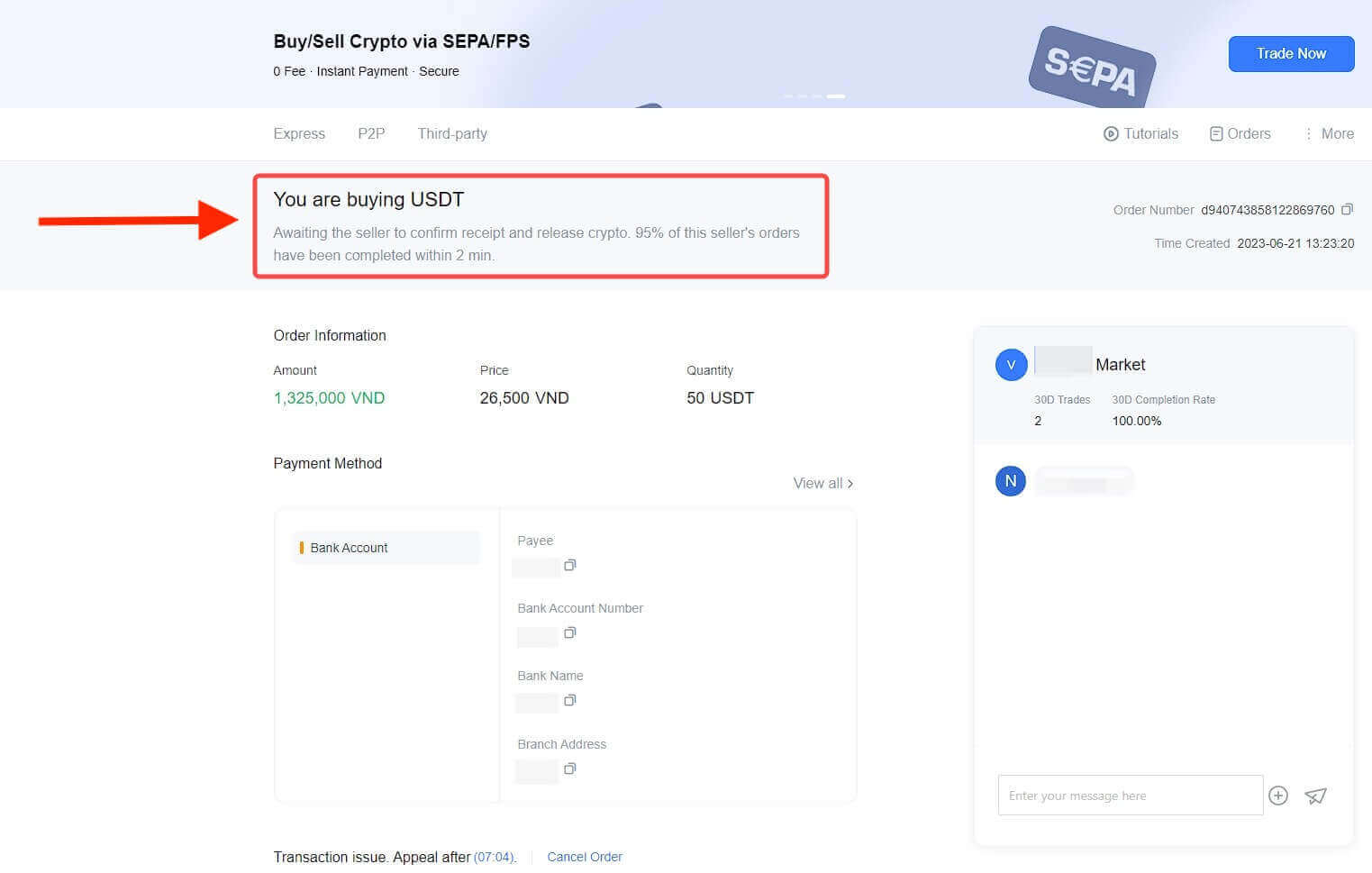
8. Herzlichen Glückwunsch! Sie haben den Kauf von Krypto über MEXC P2P abgeschlossen.
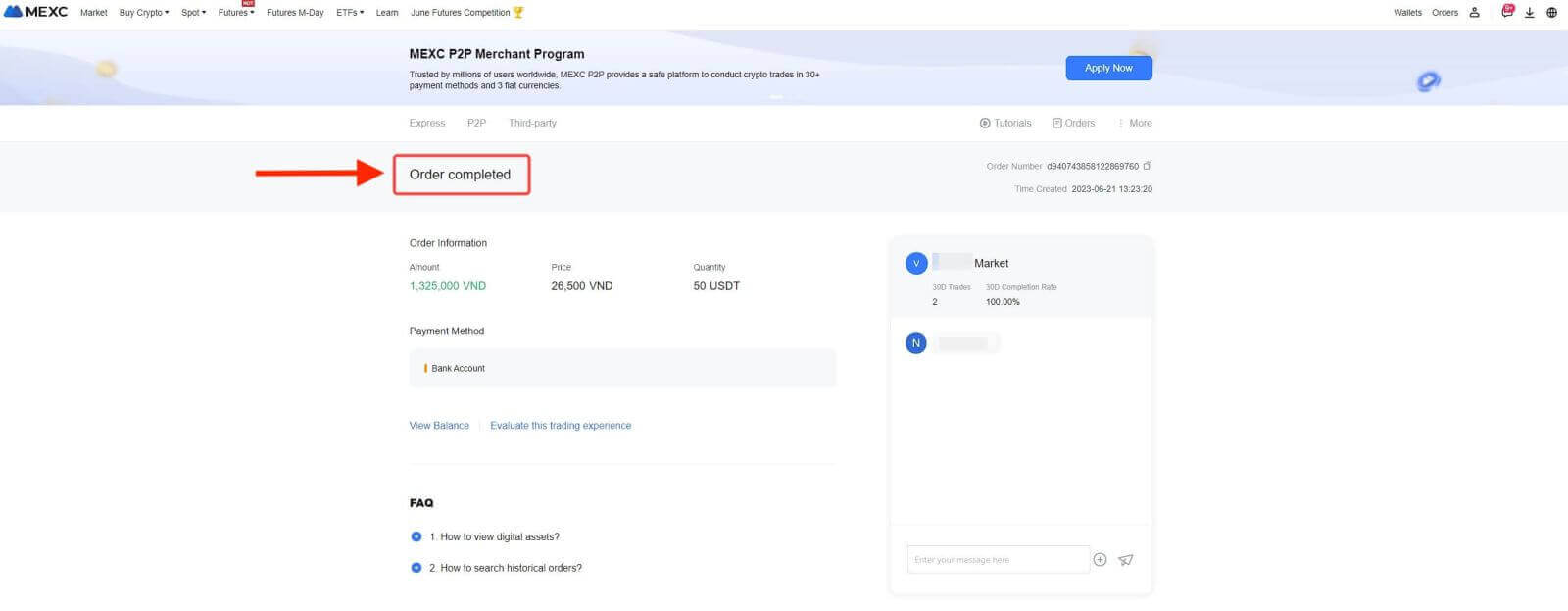
Schritt 5: Überprüfen Sie Ihre Bestellung
. Klicken Sie auf die Schaltfläche „Bestellungen“ . Hier können Sie alle Ihre bisherigen P2P-Transaktionen einsehen.
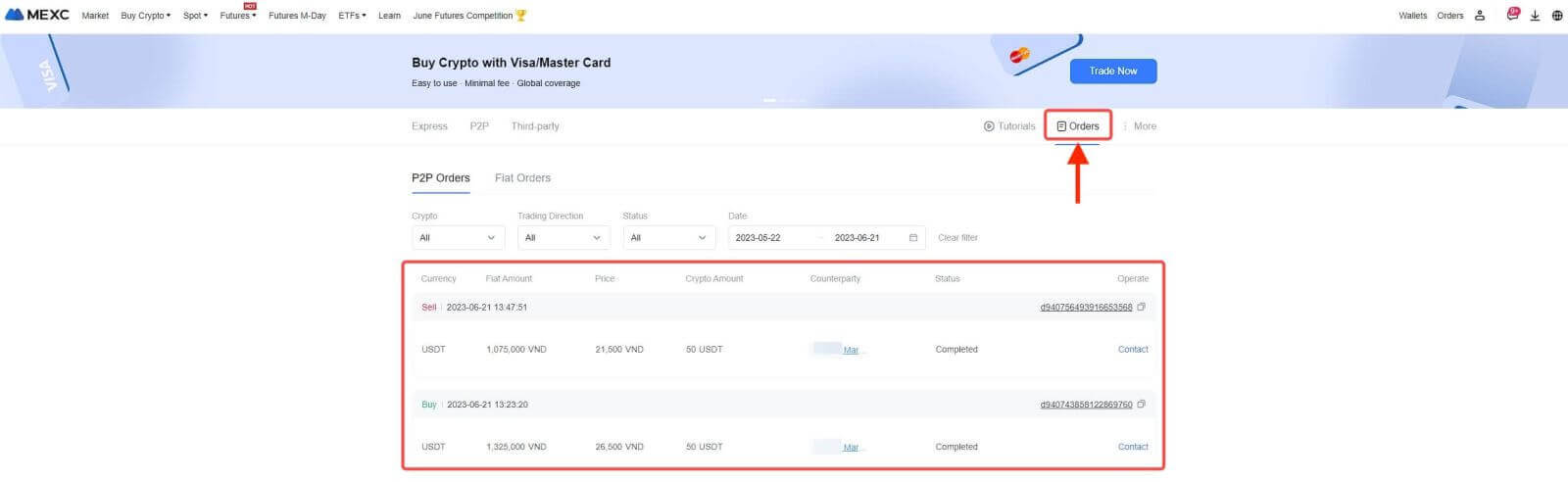
Krypto über P2P auf MEXC kaufen [App]
1. Öffnen Sie Ihre MEXC-App und tippen Sie auf der ersten Seite auf [ Mehr ]. 
2. Tippen Sie auf [Krypto kaufen], um fortzufahren. 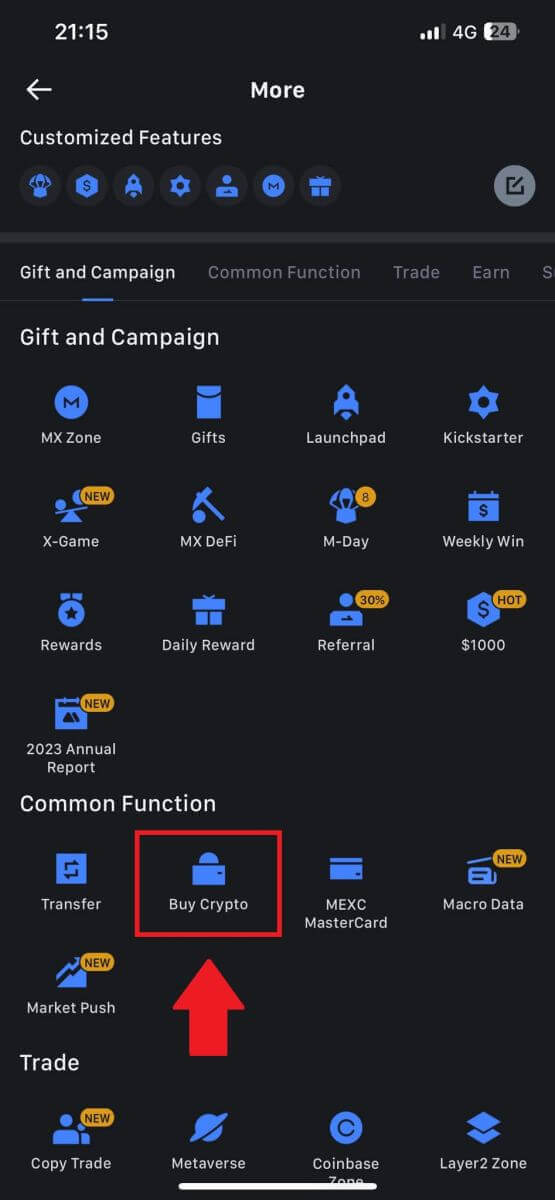
3. Wählen Sie auf der Transaktionsseite P2P aus, wählen Sie den Händler aus, mit dem Sie handeln möchten, und klicken Sie auf [USDT kaufen]. 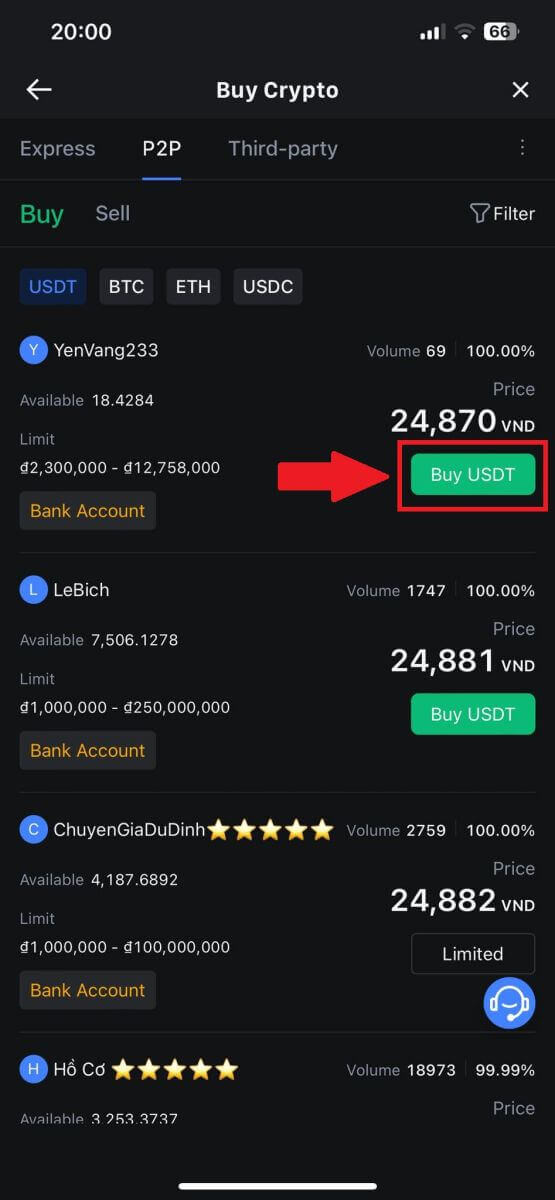
4. Geben Sie in der Spalte [Ich möchte zahlen] den Betrag an Fiat-Währung an, den Sie zu zahlen bereit sind. Alternativ haben Sie die Möglichkeit, die Menge an USDT, die Sie erhalten möchten, in die Spalte [Ich werde erhalten] einzugeben. Der entsprechende Zahlungsbetrag in Fiat-Währung wird automatisch oder umgekehrt basierend auf Ihrer Eingabe berechnet.
Nachdem Sie die oben genannten Schritte ausgeführt haben, stellen Sie bitte sicher, dass Sie das Kästchen mit der Angabe [Ich habe die MEXC Peer-to-Peer (P2P)-Servicevereinbarung gelesen und stimme ihr zu] aktivieren. Klicken Sie auf [USDT kaufen] und anschließend werden Sie zur Bestellseite weitergeleitet.
Hinweis : In den Spalten [Limit] und [Verfügbar] haben P2P-Händler Details zu den zum Kauf verfügbaren Kryptowährungen bereitgestellt. Darüber hinaus werden auch die minimalen und maximalen Transaktionslimits pro P2P-Auftrag angegeben, die in Fiat-Begriffen für jede Anzeige angegeben werden. 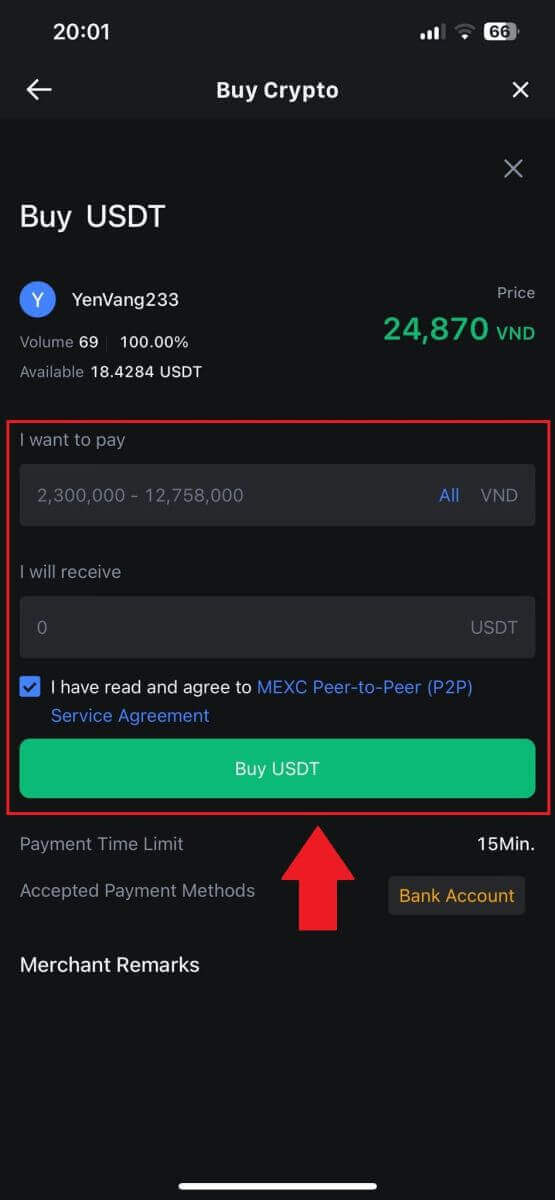
5. Bitte überprüfen Sie die [Bestelldetails], um sicherzustellen, dass der Kauf Ihren Transaktionsanforderungen entspricht.
Nehmen Sie sich einen Moment Zeit, um die auf der Bestellseite angezeigten Zahlungsinformationen zu überprüfen und die Überweisung auf das Bankkonto des P2P-Händlers abzuschließen.
Nutzen Sie die Live-Chat-Box für die Echtzeitkommunikation mit P2P-Händlern und sorgen Sie so für eine nahtlose Interaktion.
Klicken Sie nach Abschluss der Zahlung auf [Übertragung abgeschlossen, Verkäufer benachrichtigen].
Der Händler wird die Zahlung in Kürze bestätigen und die Kryptowährung wird auf Ihr Konto überwiesen.
Hinweis : Bei MEXC P2P müssen Benutzer nach der Auftragsbestätigung manuell Fiat-Währungen von ihrem Online-Banking oder ihrer Zahlungs-App an den angegebenen P2P-Händler überweisen, da automatische Zahlungen nicht unterstützt werden. 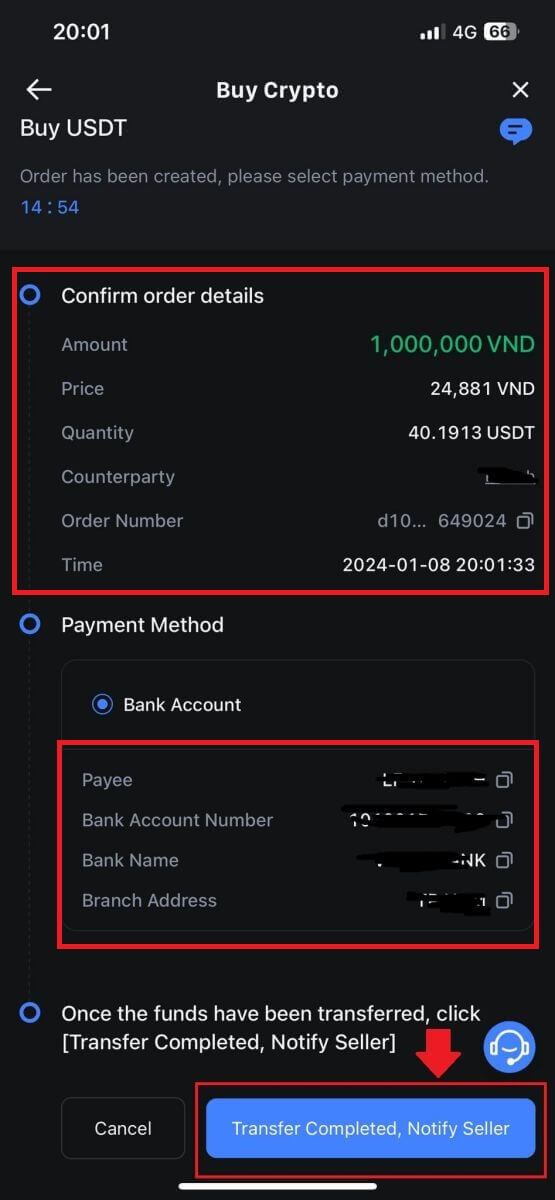
6. Um mit der P2P-Kaufbestellung fortzufahren, klicken Sie einfach auf [Bestätigen]. 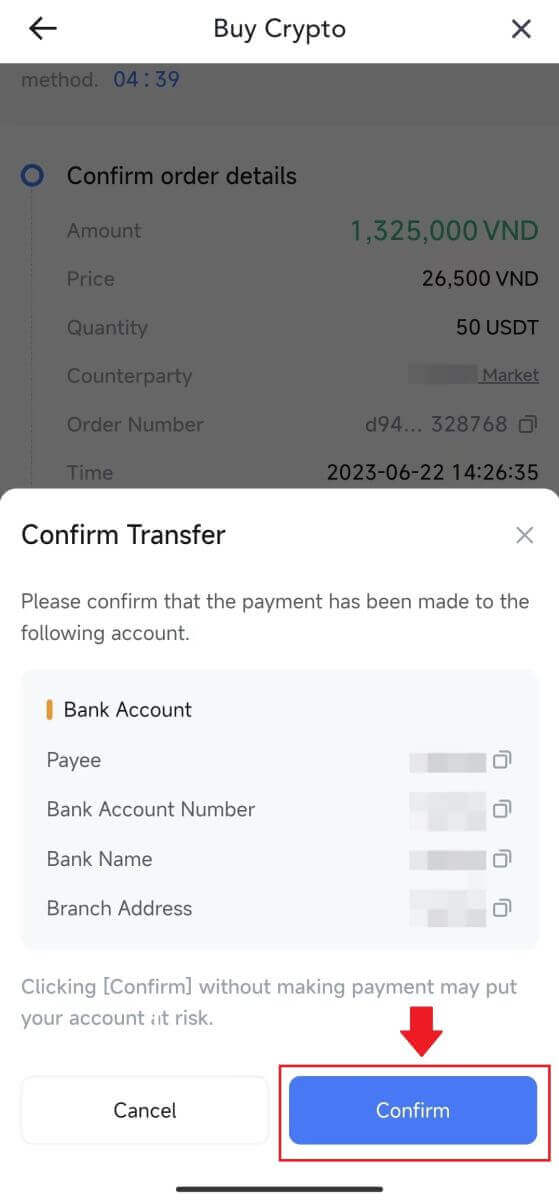
7. Bitte warten Sie, bis der P2P-Händler das USDT freigibt und die Bestellung abschließt. 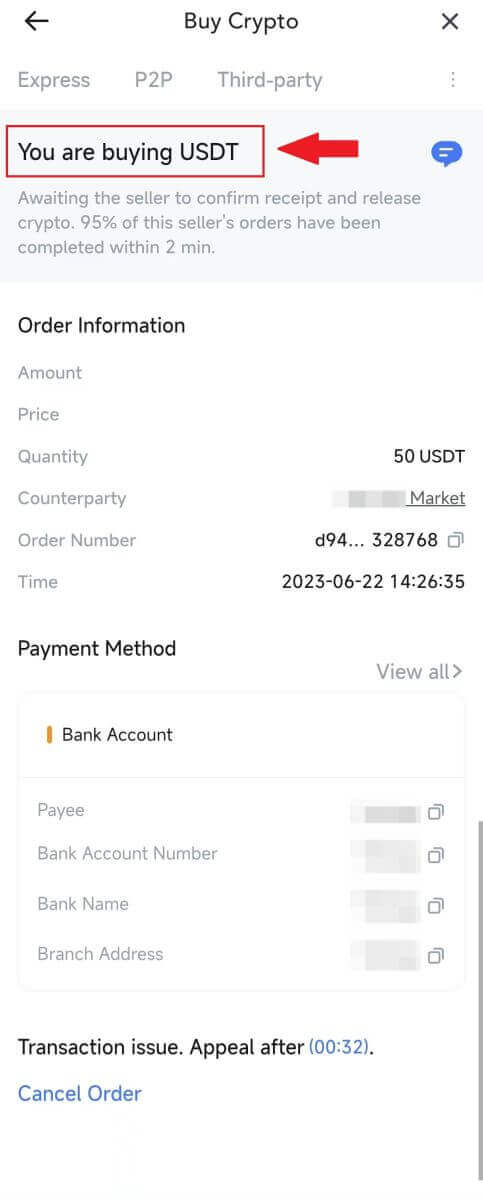
8. Herzlichen Glückwunsch! Sie haben den Kauf von Krypto über MEXC P2P erfolgreich abgeschlossen. 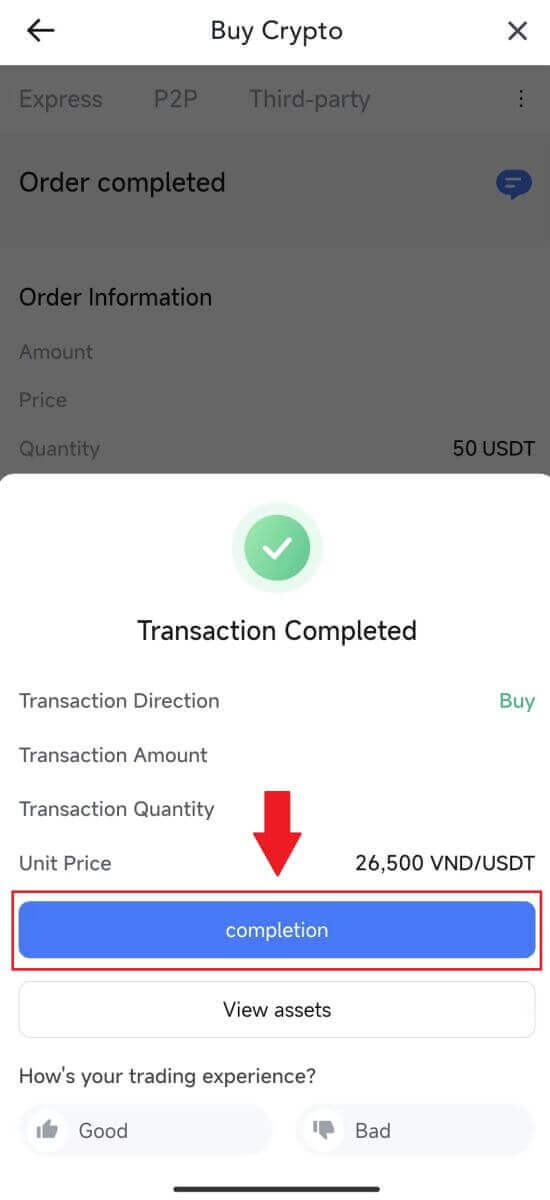
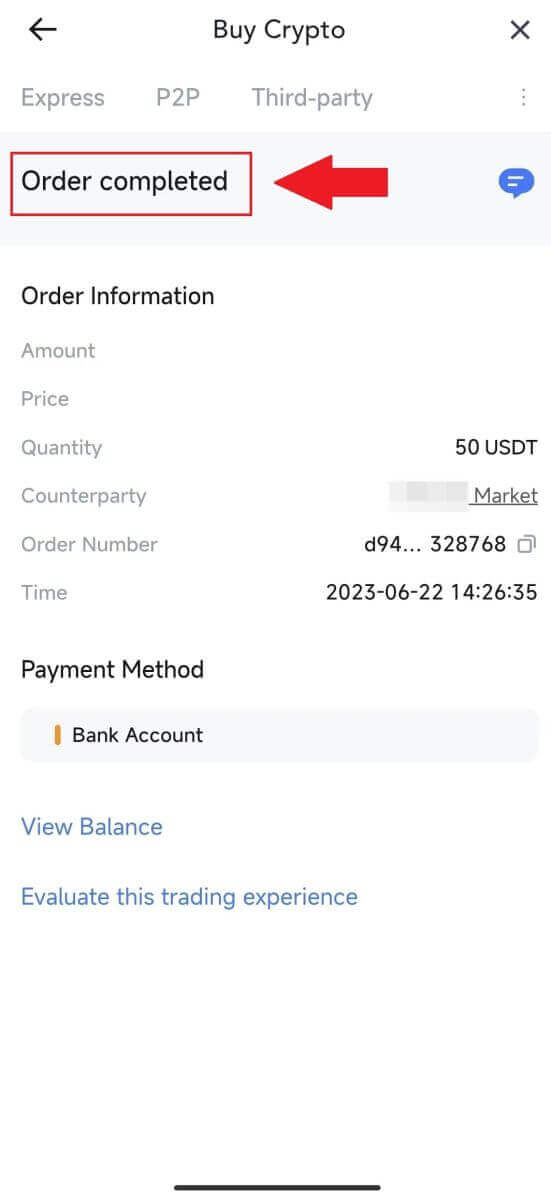
So kaufen Sie Krypto per Banküberweisung – SEPA auf MEXC
Entdecken Sie eine ausführliche Schritt-für-Schritt-Anleitung zur Einzahlung von EUR an MEXC mit SEPA-Überweisungen. Bevor Sie Ihre Fiat-Einzahlung veranlassen, bitten wir Sie, den Advanced KYC-Prozess abzuschließen.Schritt 1: Navigieren Sie zur oberen Navigationsleiste und klicken Sie auf „ Krypto kaufen “ und wählen Sie dann „ Globale Banküberweisung “.
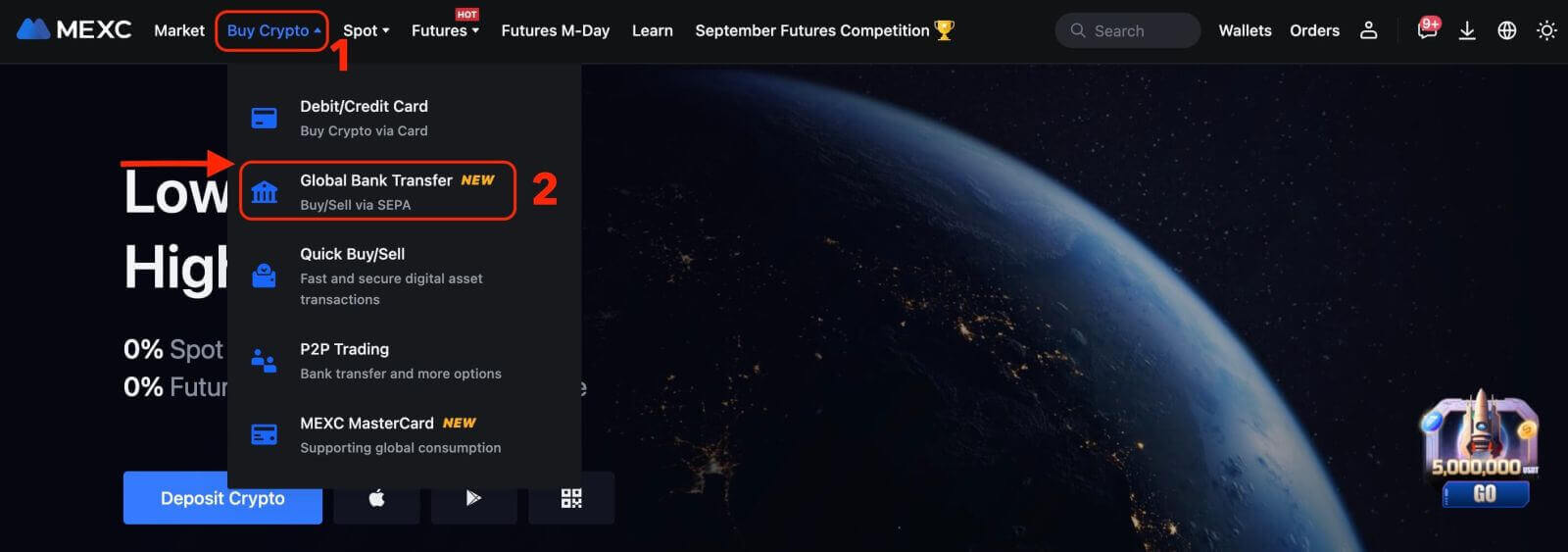
Schritt 2:
- Wählen Sie EUR als Fiat-Währung für Ihre Zahlung.
- Geben Sie den Betrag in EUR ein, um in Echtzeit ein Angebot basierend auf Ihren Transaktionsanforderungen zu erhalten.
- Klicken Sie auf „ Jetzt kaufen “, um fortzufahren. Sie werden dann zur Bestellseite weitergeleitet.
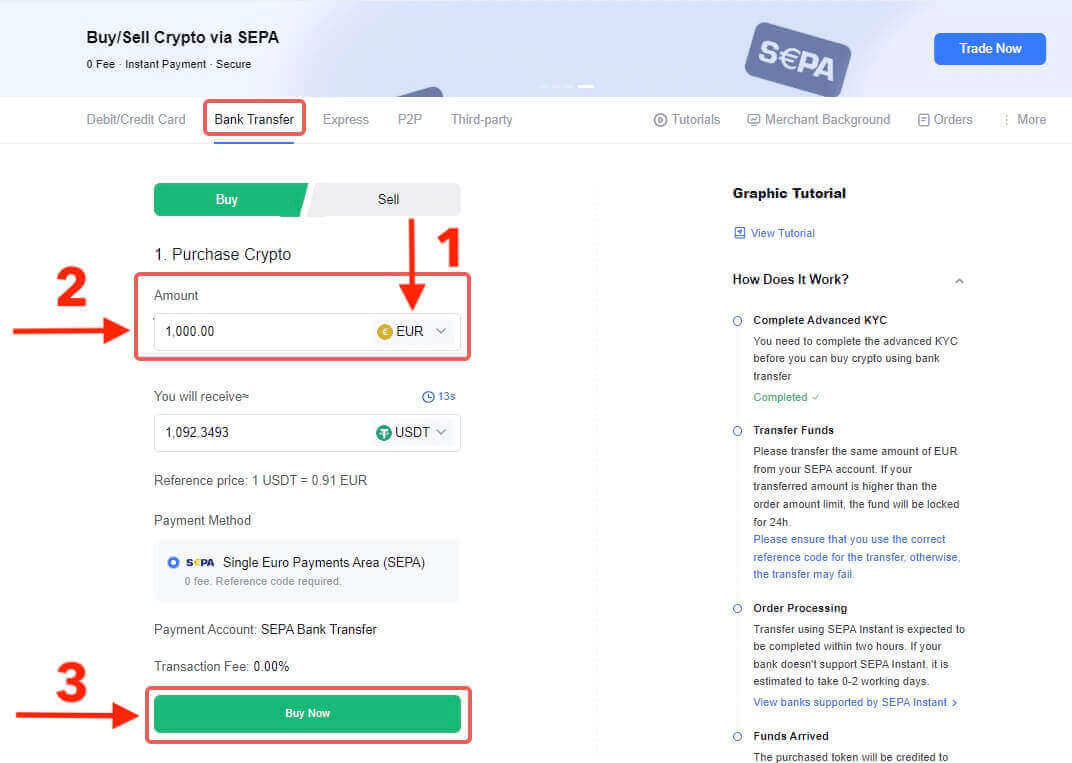
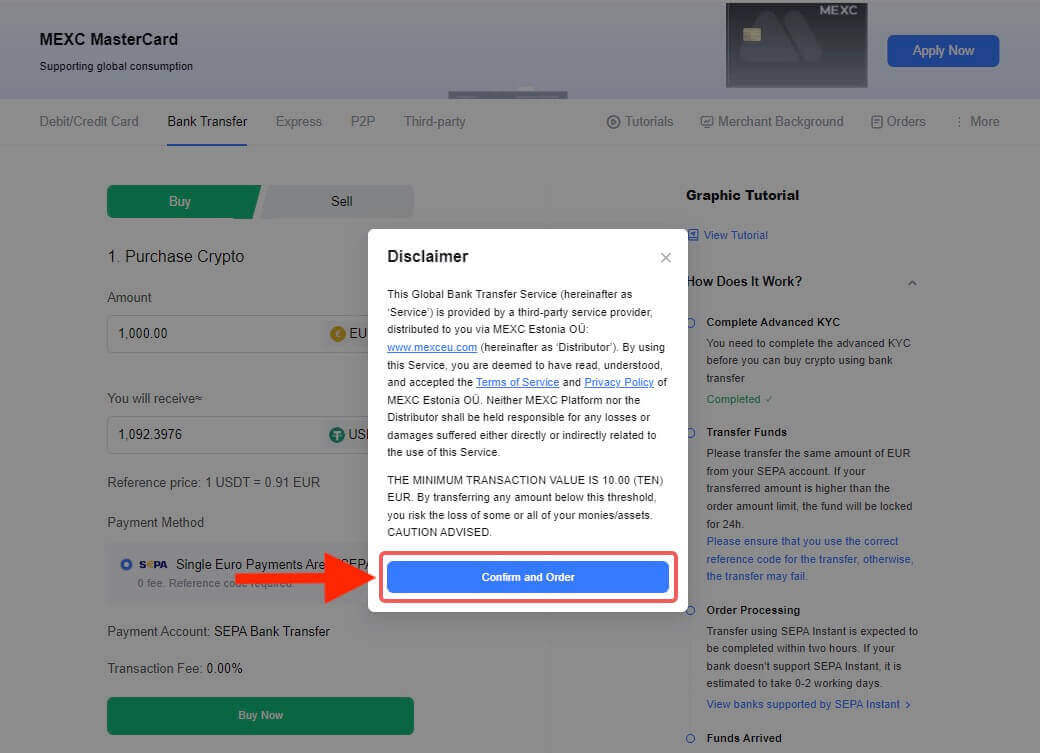
Schritt 3:
- Aktivieren Sie das Kontrollkästchen „Erinnerung“ . Denken Sie daran, bei der Bezahlung der Fiat-Bestellung den Referenzcode in den Überweisungsbemerkungen anzugeben, um eine erfolgreiche Transaktion sicherzustellen. Andernfalls könnte Ihre Zahlung unterbrochen werden.
- Nachdem Sie die Fiat-Bestellung aufgegeben haben, haben Sie 30 Minuten Zeit, um die Zahlung abzuschließen . Bitte planen Sie die Zeit angemessen ein, um die Bestellung abzuschließen. Die entsprechende Bestellung verfällt nach Ablauf des Timers.
- Alle erforderlichen Zahlungsinformationen werden auf der Bestellseite angezeigt, einschließlich [ Bankinformationen des Empfängers ] und [ Zusätzliche Informationen ]. Sobald Sie die Zahlung abgeschlossen haben, klicken Sie bitte auf „ Ich habe bezahlt“.
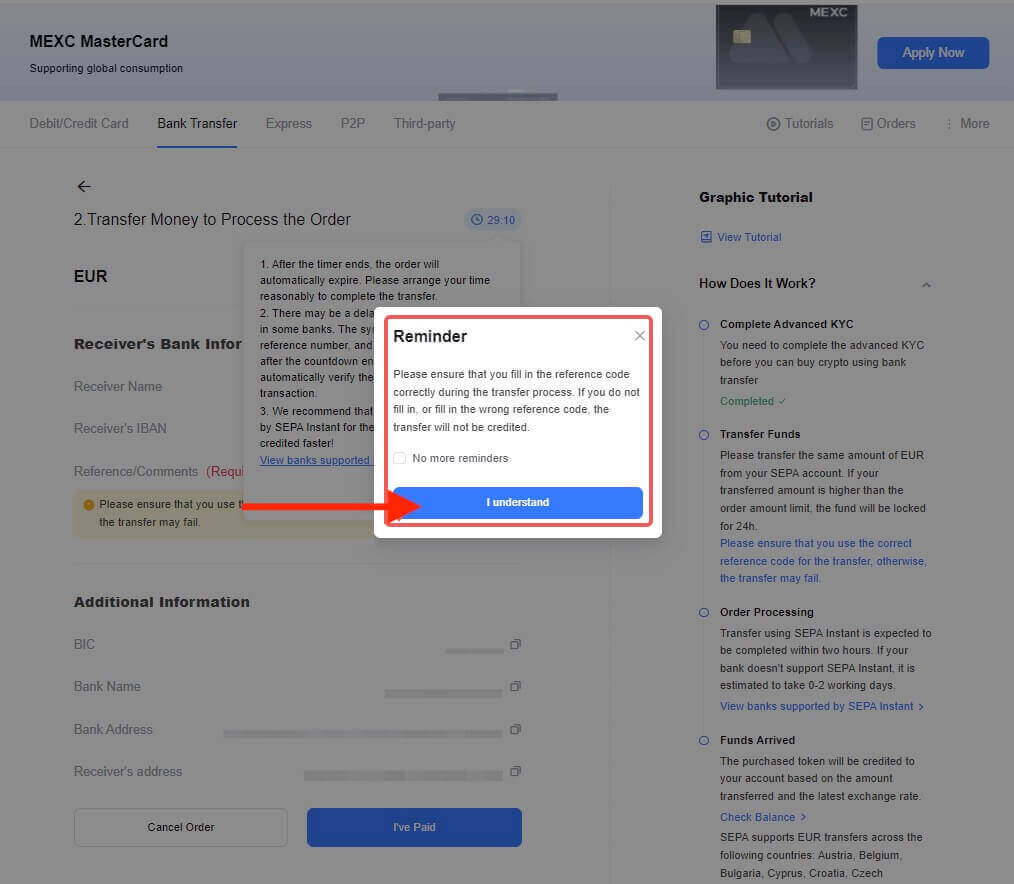
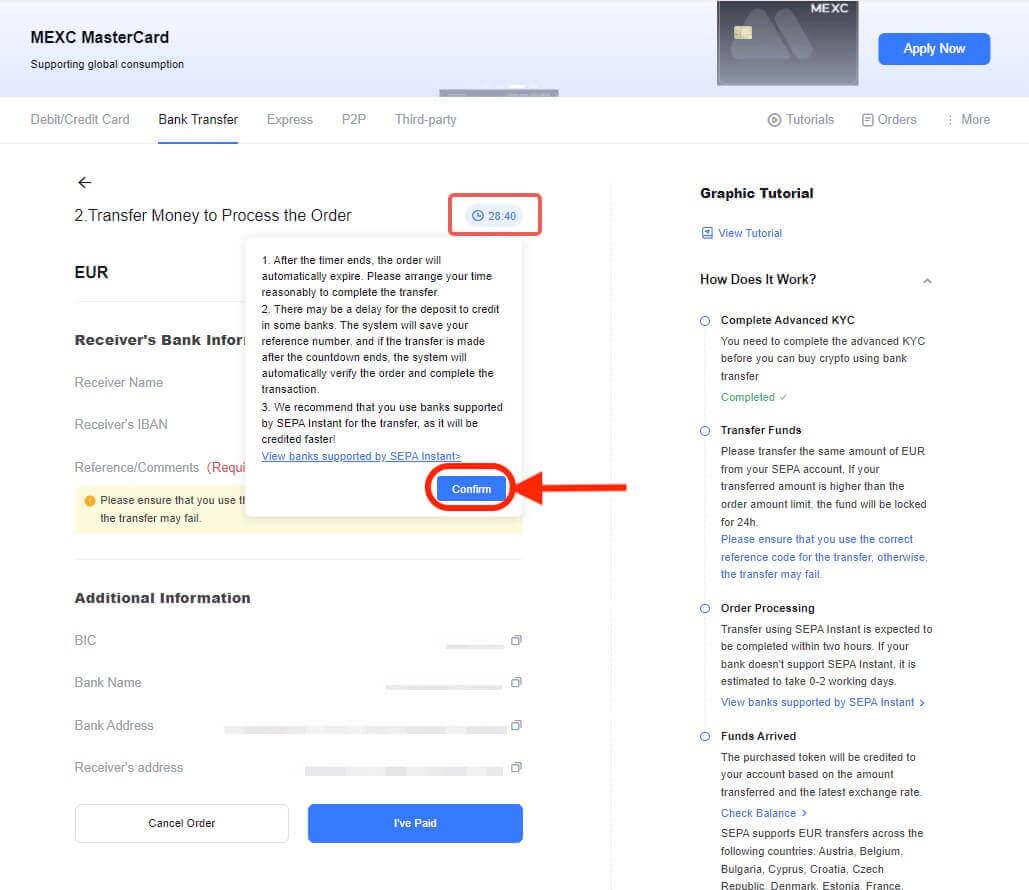
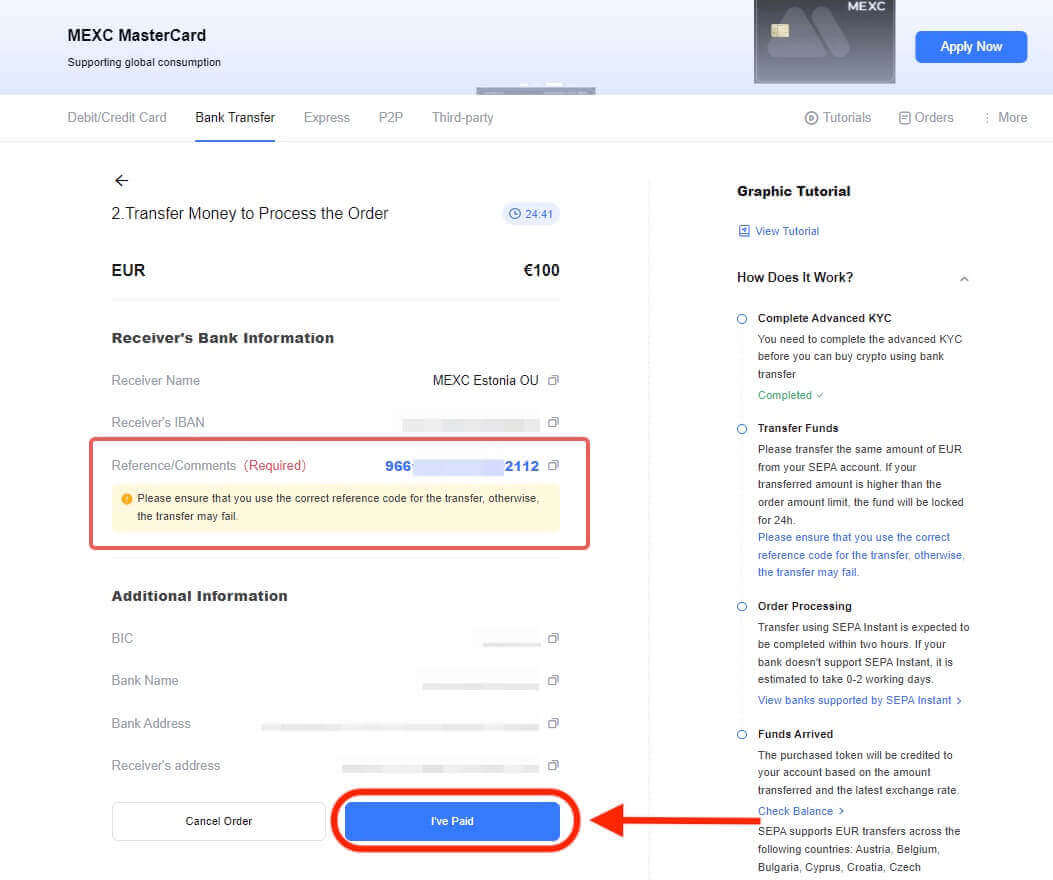
Schritt 4: Sobald Sie die Bestellung als „ Bezahlt “ markieren , wird die Zahlung automatisch verarbeitet. Wenn Sie die SEPA-Sofortzahlung verwenden, wird Ihre Fiat-Bestellung normalerweise innerhalb von zwei Stunden abgeschlossen. Wenn Sie jedoch eine andere Methode verwenden, kann es schätzungsweise 0–2 Werktage dauern, bis die Bestellung abgeschlossen ist.
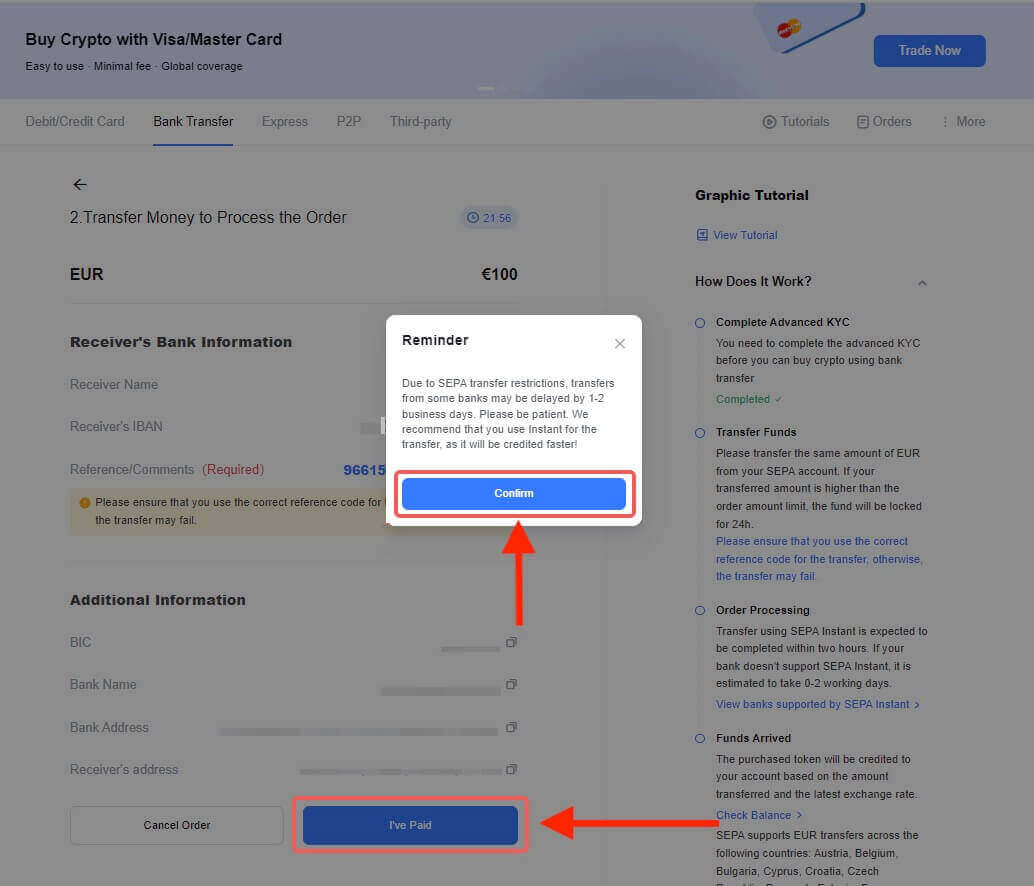
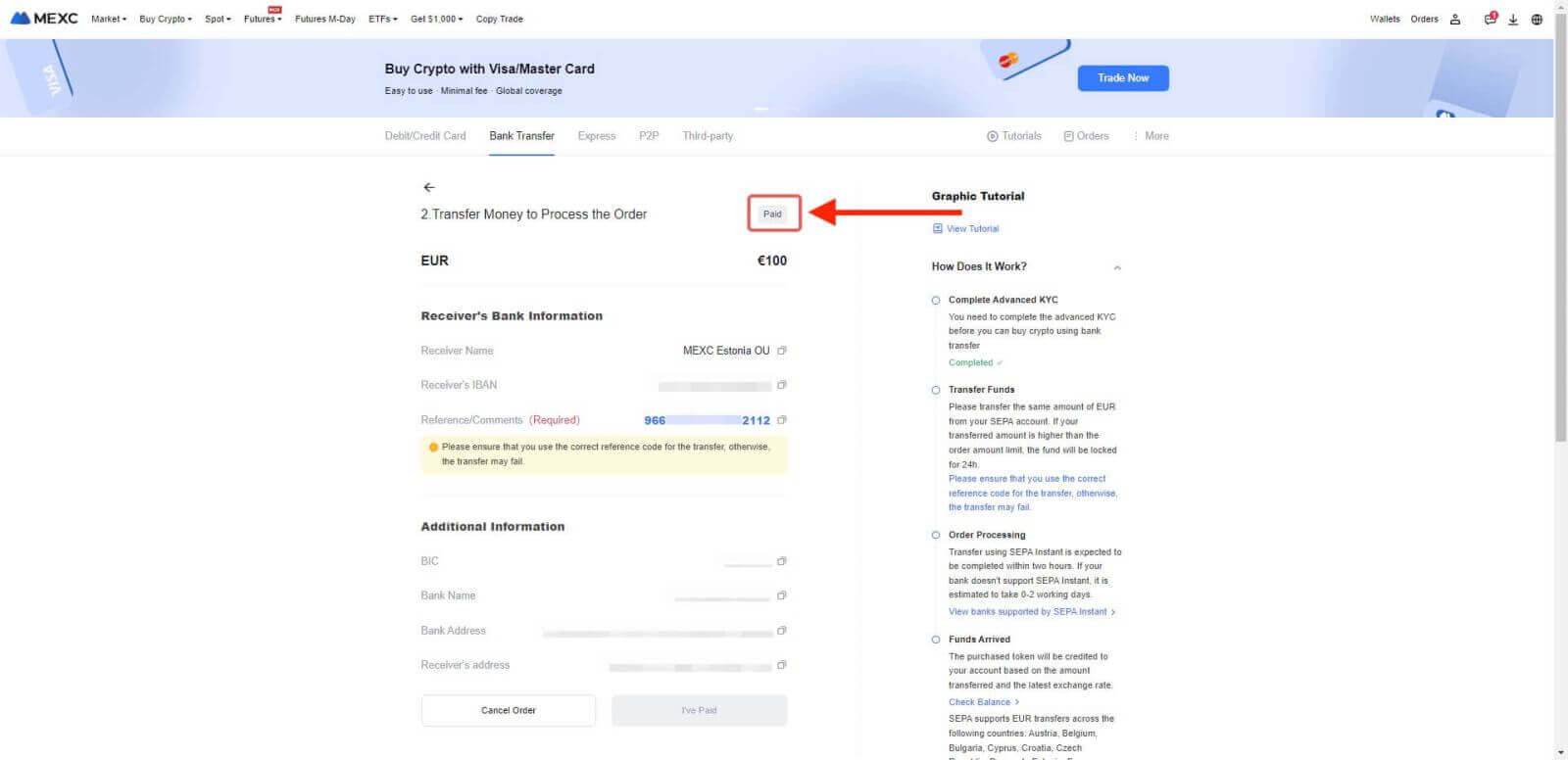
Schritt 5: Überprüfen Sie die Registerkarte „Bestellungen“ . Hier können Sie alle Ihre bisherigen Fiat-Transaktionen einsehen.
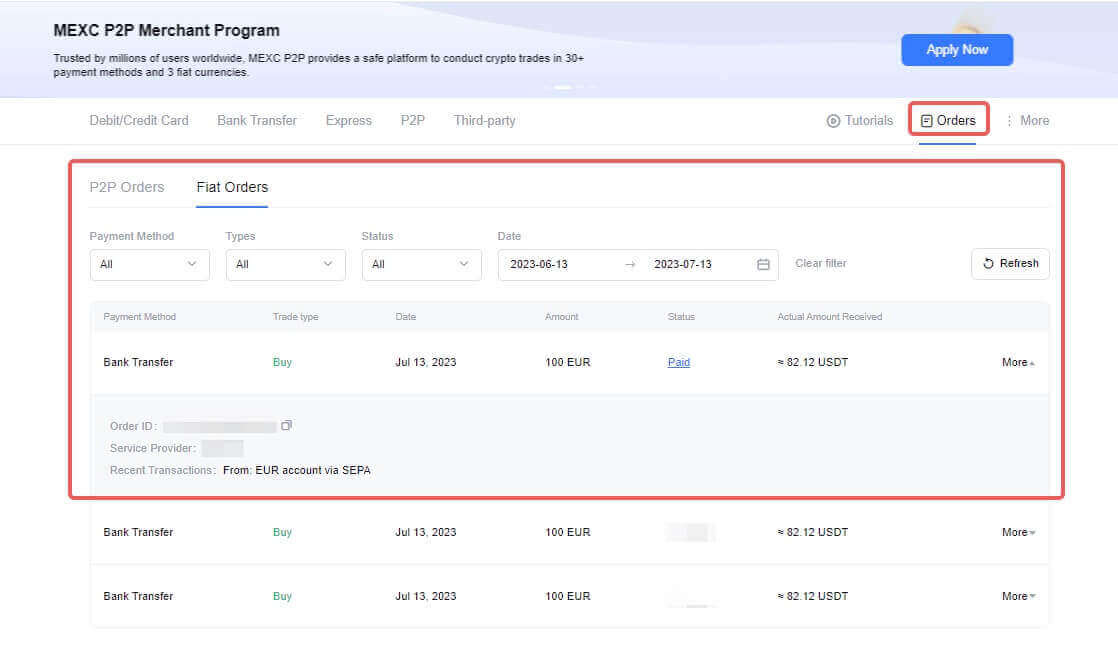
Wichtige Notizen:
Dieser Service steht ausschließlich KYC-verifizierten Benutzern mit Wohnsitz in unterstützten lokalen Gerichtsbarkeiten zur Verfügung.
Einzahlungslimits:
- Maximales Einzeltransaktionslimit: 20.000 EUR
- Maximales Tageslimit: 22.000 EUR
Einzahlungsscheine:
Stellen Sie sicher, dass das Bankkonto, von dem Sie Geld senden, mit dem Namen in Ihren KYC-Dokumenten übereinstimmt.
Geben Sie den korrekten Referenzcode für die Übertragung genau ein, um eine erfolgreiche Verarbeitung sicherzustellen.
Die endgültig gekauften Token werden Ihrem MEXC-Konto auf der Grundlage des überwiesenen Betrags und des aktuellsten Wechselkurses gutgeschrieben.
Bitte beachten Sie, dass Sie maximal drei Stornierungen pro Tag vornehmen können.
Ihre gekaufte Kryptowährung wird innerhalb von zwei Werktagen auf Ihr MEXC-Konto eingezahlt. Es wird empfohlen, für SEPA-Aufträge Banken mit SEPA-Instant-Unterstützung zu nutzen. Sie können bequem auf die Liste der Banken zugreifen, die SEPA-Instant-Unterstützung anbieten.
Unterstützte europäische Länder über SEPA
Österreich, Belgien, Bulgarien, Kroatien, Schweiz, Zypern, Vereinigtes Königreich, Tschechische Republik, Dänemark, Estland, Finnland, Frankreich, Deutschland, Griechenland, Ungarn, Island, Irland, Italien, Lettland, Litauen, Malta, Niederlande , Norwegen, Polen, Portugal, Rumänien, Slowakei, Slowenien, Spanien, Schweden
Vorteile der Einzahlung von Krypto bei MEXC
Hier sind einige potenzielle Vorteile einer Einzahlung bei MEXC oder einer ähnlichen Kryptowährungsbörse:
- Zinsen verdienen: Viele Kryptowährungsbörsen bieten verzinsliche Konten an, auf denen Sie Ihre Kryptowährungen einzahlen und im Laufe der Zeit Zinsen verdienen können. Dies kann eine attraktive Option für Langzeitinhaber sein, die mit ihren digitalen Vermögenswerten ein passives Einkommen erzielen möchten.
- Einsatzprämien: MEXC bietet möglicherweise Einsatzmöglichkeiten für bestimmte Kryptowährungen. Wenn Sie Ihre Token auf der Plattform einsetzen, haben Sie die Möglichkeit, zusätzliche Belohnungen in Form der eingesetzten Kryptowährung oder anderer Token zu verdienen.
- Liquiditätsbereitstellung: Einige Börsen bieten Liquiditätspools an, in denen Sie Ihre Vermögenswerte hinterlegen können und die für Handelszwecke genutzt werden. Im Gegenzug erhalten Sie möglicherweise einen Anteil an den von der Plattform generierten Handelsgebühren.
- Nehmen Sie an DeFi teil: MEXC bietet möglicherweise verschiedene DeFi-Produkte und -Dienste an, die Ihnen die Teilnahme an dezentralen Finanzprotokollen, Yield Farming und Liquidity Mining ermöglichen. Diese können erhebliche Vorteile bringen, sind aber auch mit höheren Risiken verbunden.
- Benutzerfreundliche Schnittstelle: Börsen wie MEXC bieten oft benutzerfreundliche Schnittstellen, die das Einzahlen, Abheben und Verwalten Ihrer Vermögenswerte erleichtern.
- Diversifizierung: Durch die Hinterlegung Ihrer Kryptowährungen bei MEXC können Sie Ihre Bestände über das bloße Halten von Vermögenswerten in einer Wallet hinaus diversifizieren. Dies kann potenziell das Risiko streuen und ein Engagement in verschiedenen Vermögenswerten und Anlagestrategien ermöglichen.
- Bequemlichkeit: Die Aufbewahrung Ihrer Vermögenswerte an einer Börse wie MEXC kann für aktive Händler praktisch sein, die für Handelszwecke schnellen Zugriff auf ihre Vermögenswerte benötigen.
- Sicherheitsmaßnahmen: MEXC verfügt über ein robustes Sicherheitssystem, das Ihre Gelder vor Hackern und böswilligen Angriffen schützt. Dazu können Verschlüsselung, Kaltlagerung von Geldern und Zwei-Faktor-Authentifizierung (2FA) gehören, um zum Schutz Ihrer Vermögenswerte beizutragen.


